Page 1
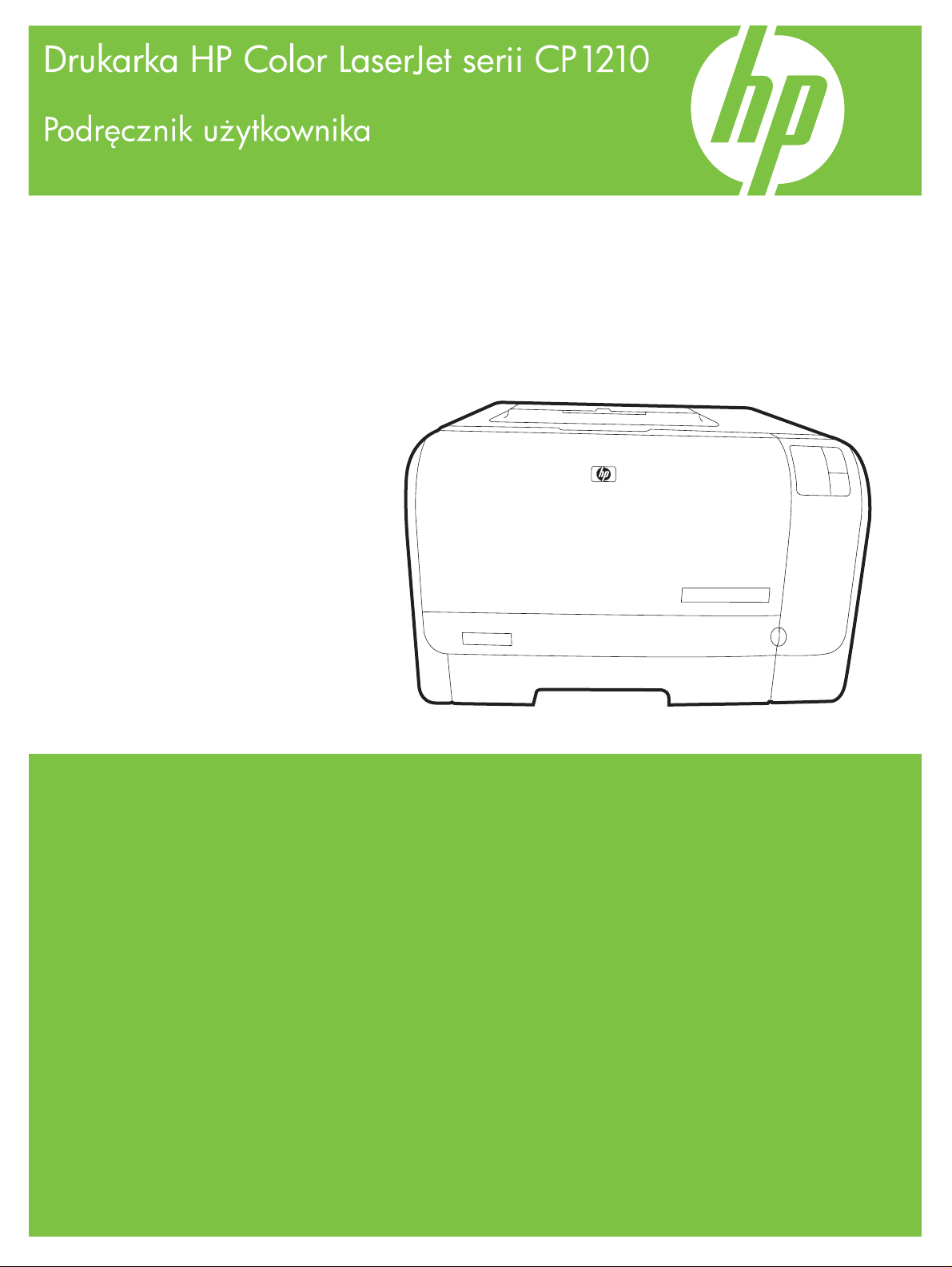
Page 2
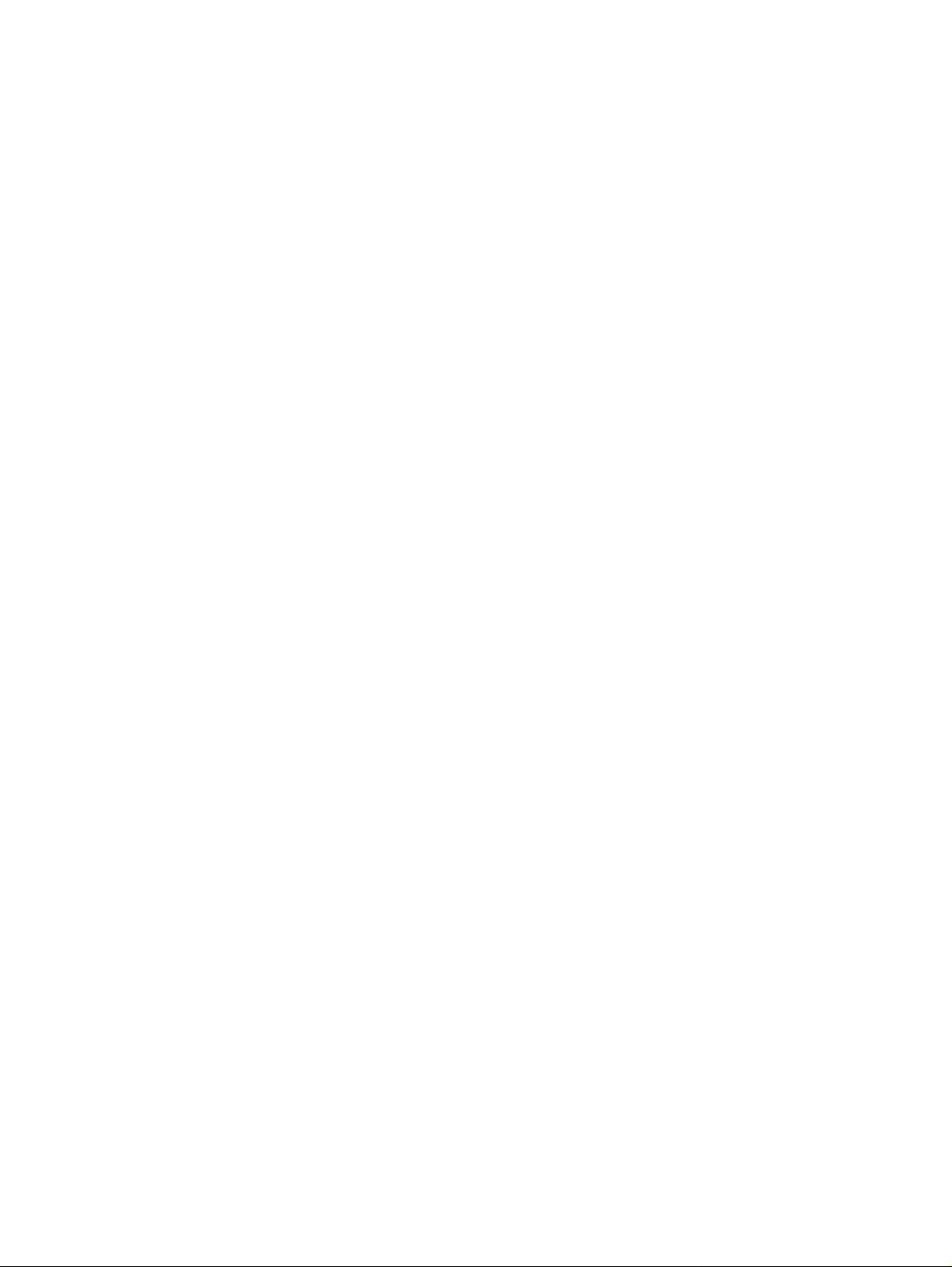
Page 3
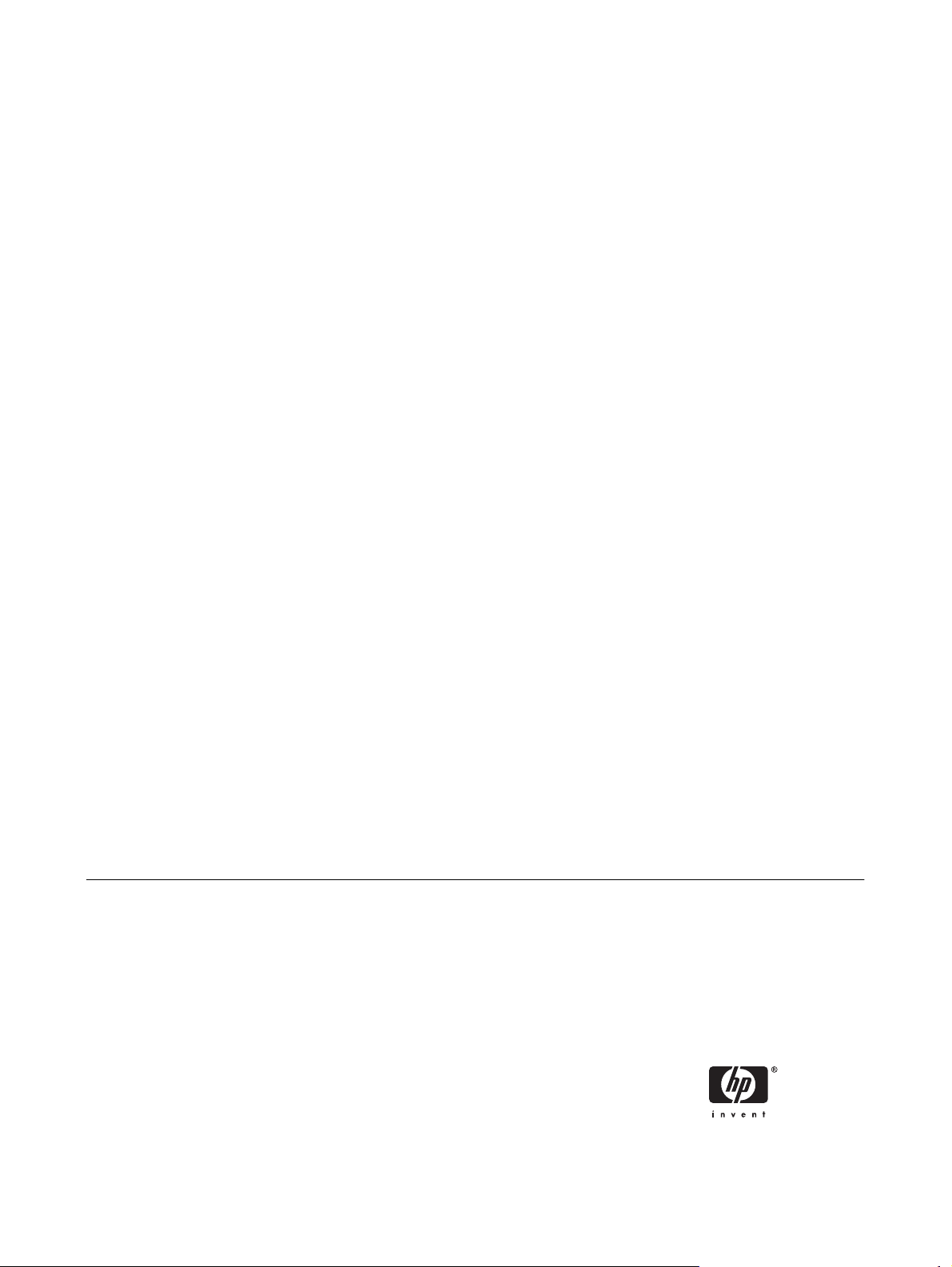
Drukarka HP Color LaserJet serii CP1210
Podręcznik użytkownika
Page 4
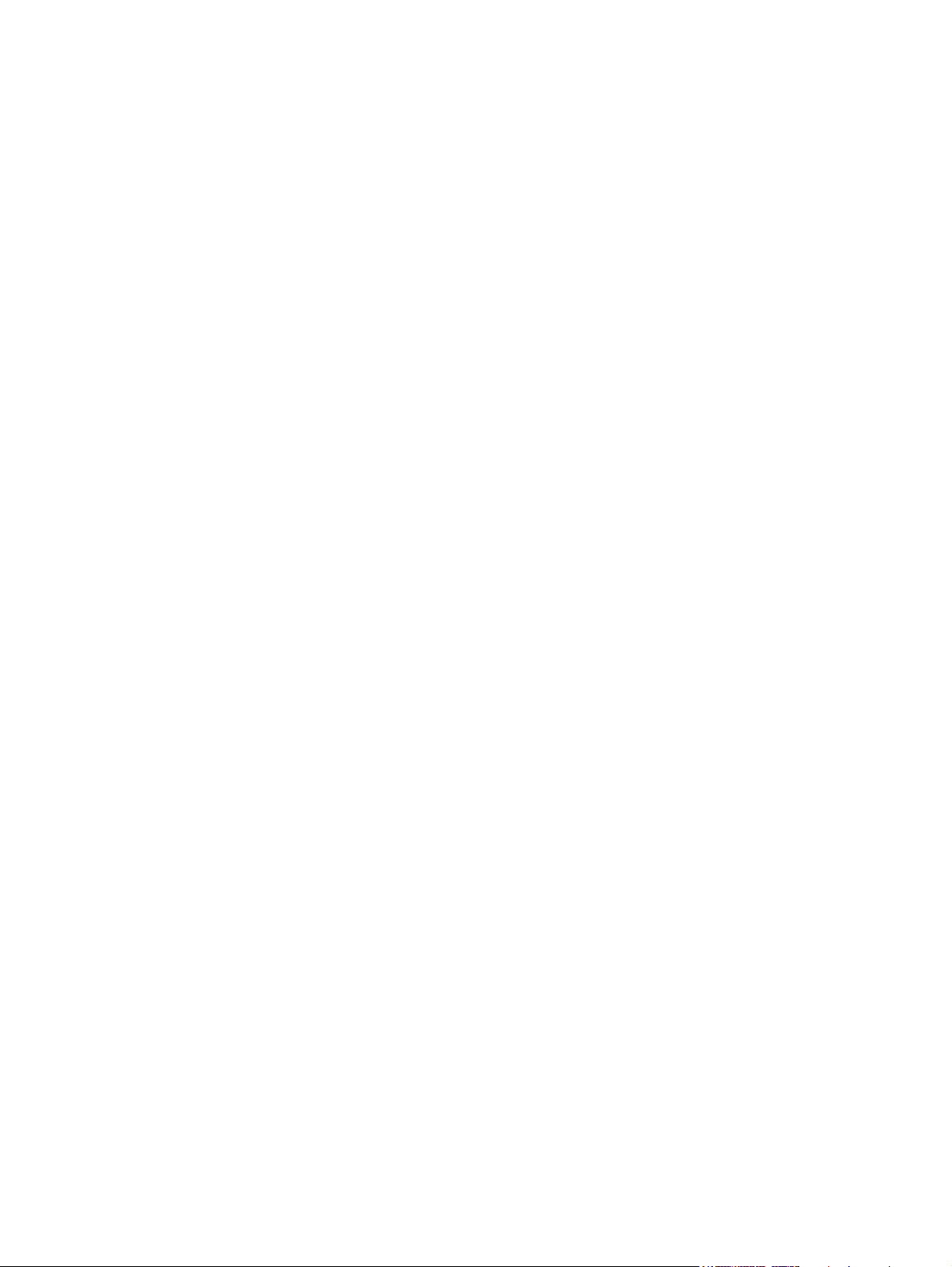
Prawa autorskie i licencja
Znaki handlowe
© 2007 Copyright Hewlett-Packard
Development Company, L.P.
Powielanie, adaptacja lub tłumaczenie bez
wcześniejszej pisemnej zgody jest
zabronione, z wyjątkiem przypadków
dozwolonych przez prawo autorskie.
Przedstawione tu informacje mogą ulec
zmianie bez wcześniejszego
powiadomienia.
Jedynymi gwarancjami na produkty i usługi
firmy HP są gwarancje wyrażone w formie
oświadczeń dołączonych do tych produktów
i usług. Żaden zapis w niniejszym
dokumencie nie może być interpretowany
jako gwarancja dodatkowa. Firma HP nie
ponowi żadnej odpowiedzialności za
jakiekolwiek braki techniczne lub błędy
redakcyjne w niniejszym dokumencie.
Numer katalogowy: CC376-90925
Edition , 10/2007
2
Adobe®, AdobePhotoShop® i PostScript®
są zarejestrowanymi znakami handlowymi
firmy Adobe Systems Incorporated.
®
ENERGY STAR
i logo ENERGY STAR® są
zarejestrowanymi w USA znakami
usługowymi Amerykańskiej Agencji ds.
Ochrony Środowiska.
Corel® jest znakiem handlowym lub
zarejestrowanym znakiem handlowym firmy
Corel Corporation lub Corel Corporation
Limited.
Microsoft®, Windows® oraz Windows®XP
są zarejestrowanymi w USA znakami
handlowymi firmy Microsoft Corporation.
Windows Vista™ jest znakiem towarowym
lub zastrzeżonym znakiem towarowym firmy
Microsoft Corporation w Stanach
Zjednoczonych i/lub w innych krajach.
Page 5
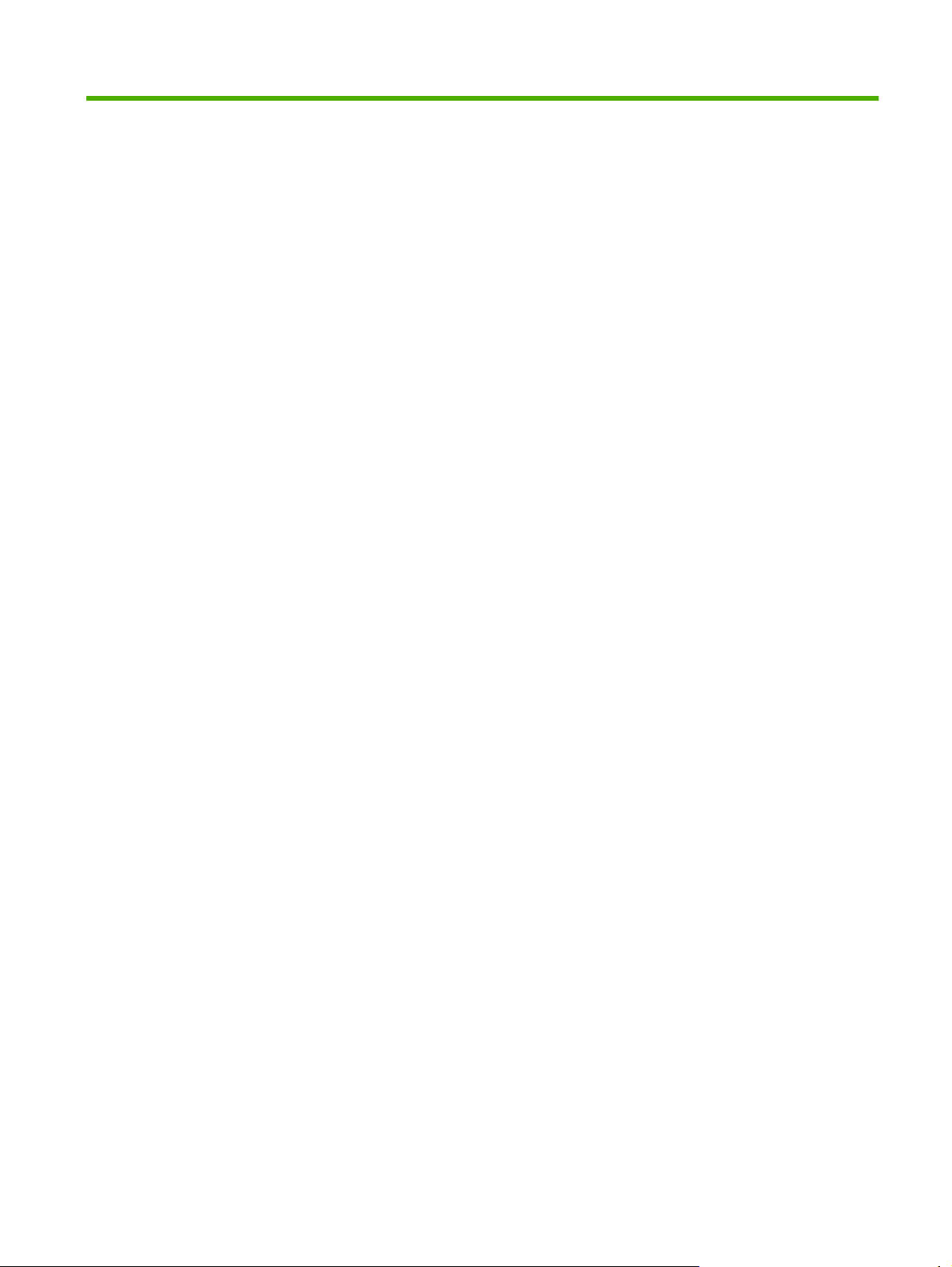
Spis treści
1 Podstawy
Funkcje urządzenia .............................................................................................................................. 2
Elementy drukarki ................................................................................................................................. 3
Widok z przodu .................................................................................................................... 3
Widok z tyłu i z boku ............................................................................................................ 3
Elementy panelu sterowania ................................................................................................ 4
Połączenie USB ................................................................................................................... 4
Numer modelu i numer seryjny ............................................................................................ 5
2 Oprogramowanie
Obsługiwane systemy operacyjne ........................................................................................................ 8
Sterownik drukarki ................................................................................................................................ 9
Pierwszeństwo dla ustawień drukowania ........................................................................................... 10
Otwieranie sterownika drukarki i zmiana ustawień drukowania ......................................................... 11
Usuwanie oprogramowania urządzenia ............................................................................................. 12
Programy narzędziowe ....................................................................................................................... 13
Program Toolbox HP Color LaserJet serii CP1210 ........................................................... 13
Program informujący o stanie ............................................................................................ 13
3 Papier i inne materiały drukarskie
Wykorzystanie papieru i materiałów do drukowania .......................................................................... 16
Obsługiwane formaty papieru i materiałów ........................................................................................ 17
Obsługiwane formaty papieru i pojemność podajnika ........................................................................ 19
Wskazówki dotyczące papieru oraz materiałów specjalnych ............................................................. 20
Ładowanie papieru i innych materiałów drukarskich .......................................................................... 21
4 Zlecenia drukowania
Dostosowywanie ustawień sterownika drukarki do rodzaju i formatu materiałów .............................. 24
Pomoc sterownika drukarki ................................................................................................................ 25
Anulowanie zlecenia drukowania ....................................................................................................... 26
Tworzenie i używanie skrótów drukowania w systemie Windows ...................................................... 27
Drukowanie broszur ........................................................................................................................... 28
Ustawienia jakości druku .................................................................................................................... 29
Drukowanie na materiałach specjalnych ............................................................................................ 30
Zmiana formatu dokumentów ............................................................................................................. 31
Ustawianie orientacji wydruku ............................................................................................................ 32
Korzystanie ze znaków wodnych ....................................................................................................... 33
Drukowanie na obu stronach arkusza (ręczny dupleks) ..................................................................... 34
PLWW
iii
Page 6
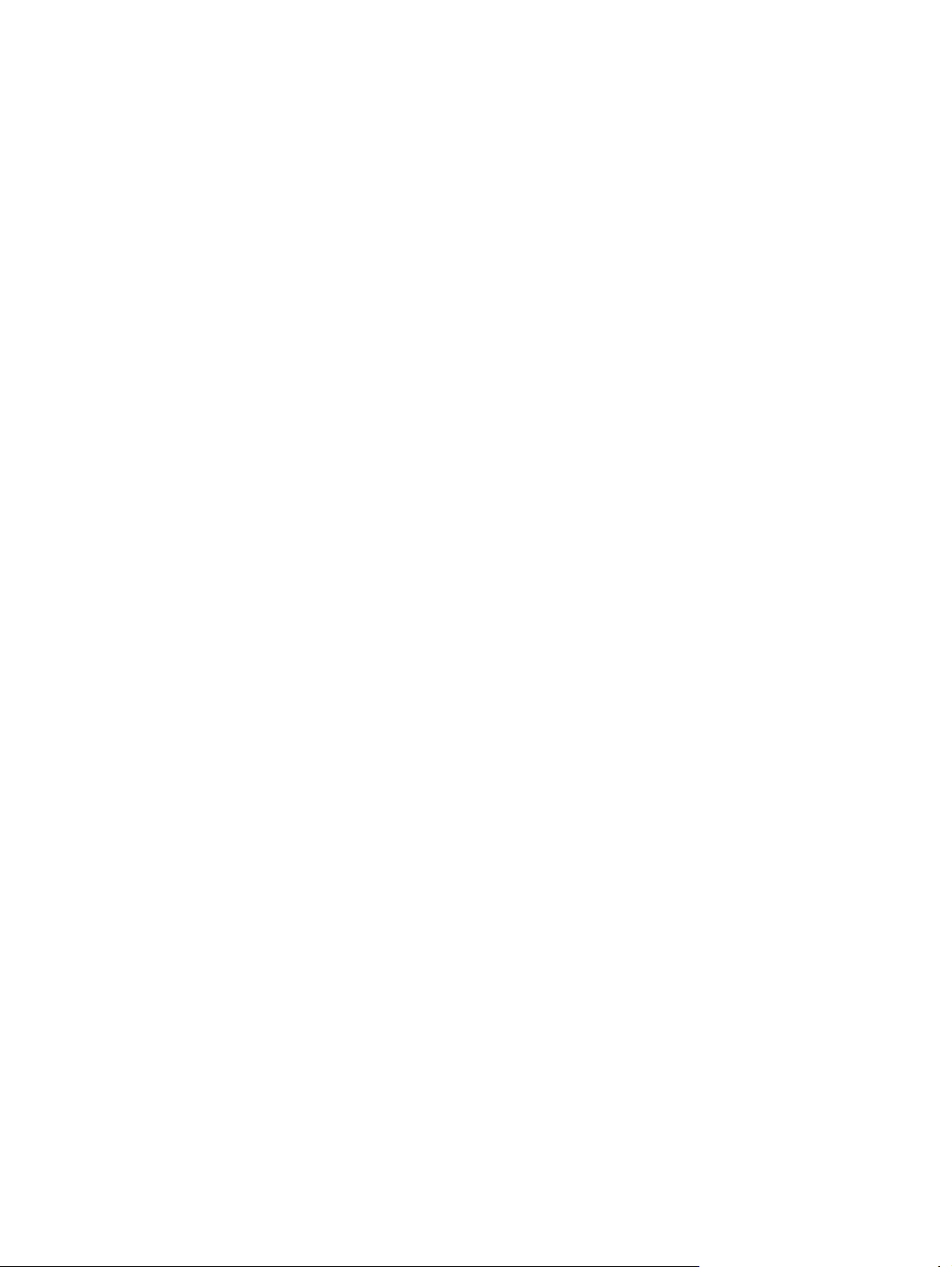
Druk kilku stron na jednym arkuszu papieru w systemie Windows .................................................... 35
5 Kolor
Obsługa kolorów ................................................................................................................................. 38
Druk w skali szarości ......................................................................................................... 38
Automatyczne lub ręczne regulowanie kolorów ................................................................. 38
Zaawansowane wykorzystanie kolorów ............................................................................................. 40
HP ImageREt 2400 ............................................................................................................ 40
Wybór materiałów .............................................................................................................. 40
Opcje kolorów .................................................................................................................... 40
Standard sRGB .................................................................................................................. 40
Dopasowywanie kolorów .................................................................................................................... 42
Drukowanie palety kolorów podstawowych pakietu Microsoft Office za pomocą
programu Toolbox HP Color LaserJet serii CP1210 .......................................................... 42
6 Obsługa i konserwacja
Drukowanie stron informacyjnych ...................................................................................................... 44
Korzystanie z programu Toolbox HP Color LaserJet serii CP1210 .................................................... 45
Wyświetlanie programu Toolbox HP Color LaserJet serii CP1210 .................................... 45
Stan ................................................................................................................................... 45
Pomoc ................................................................................................................................ 46
Ustawienia urządzenia ....................................................................................................... 46
Kup materiały eksploatacyjne ............................................................................................ 49
Inne łącza .......................................................................................................................... 49
Obsługa materiałów eksploatacyjnych ............................................................................................... 50
Przechowywanie kaset drukujących .................................................................................. 50
Polityka firmy HP w stosunku do kaset drukujących innych producentów ......................... 50
Infolinia i witryna sieci Web zgłaszania oszustw HP .......................................................... 50
Ignorowanie pustej kasety ................................................................................................. 50
Wymiana kaset drukujących ............................................................................................................... 52
Czyszczenie urządzenia ..................................................................................................................... 55
Opcje ręcznego ustawiania kolorów .................................................................. 38
Schematy kolorów ............................................................................................. 39
Dziennik zdarzeń ............................................................................................... 46
Obsługa papieru ................................................................................................ 47
Jakość druku ..................................................................................................... 47
Gęstość druku ................................................................................................... 48
Tryby drukowania .............................................................................................. 48
Rodzaje papieru ................................................................................................ 48
Ustawienia systemowe ...................................................................................... 48
Ustawianie alarmów o stanie ............................................................................ 49
Obsługa ............................................................................................................. 49
7 Rozwiązywanie problemów
Podstawowa lista kontrolna rozwiązywania problemów ..................................................................... 58
Czynniki mające
Układy kontrolek określające stan ...................................................................................................... 59
Komunikaty alarmów o stanie ............................................................................................................ 63
Zacięcia .............................................................................................................................................. 67
iv PLWW
wpływ na wydajność urządzenia ............................................................ 58
Page 7
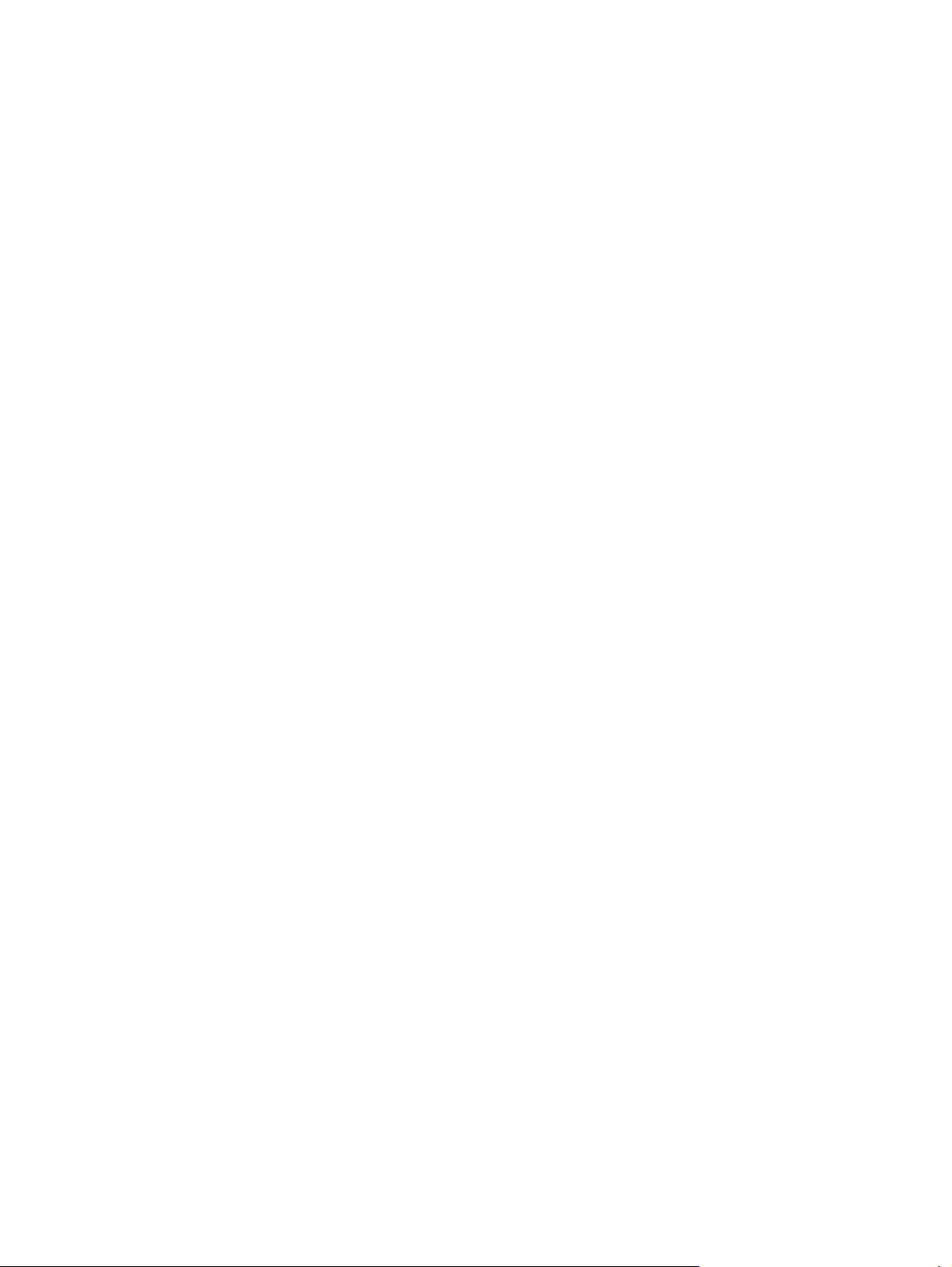
Usuwanie zacięcia ............................................................................................................. 67
Typowe powody wystąpienia zacięć papieru ..................................................................... 67
Usuwanie zacięć ................................................................................................................ 68
Zacięcie w obszarze podajnik 1 ........................................................................ 68
Zacięcie w okolicy utrwalacza ........................................................................... 69
Zacięcie w pojemniku wyjściowym .................................................................... 70
Problemy z jakością wydruku ............................................................................................................. 72
Poprawianie jakości druku ................................................................................................. 72
Rozpoznawanie i usuwanie defektów druku ...................................................................... 72
Lista kontrolna jakości wydruku ........................................................................ 72
Ogólne zagadnienia dotyczące jakości drukowania .......................................... 73
Rozwiązywanie problemów z dokumentami kolorowymi .................................. 77
Rozwiązywanie problemów z jakością druku za pomocą programu Toolbox
HP Color LaserJet serii CP1210 ...................................................................... 79
Kalibracja urządzenia ........................................................................................ 80
Problemy z wydajnością ..................................................................................................................... 81
Problemy z oprogramowaniem urządzenia ........................................................................................ 82
Załącznik A Materiały eksploatacyjne i akcesoria
Zamów części, urządzenia dodatkowe i materiały eksploatacyjne .................................................... 84
Zamawianie bezpośrednio w HP ....................................................................................... 84
Zamawianie za pośrednictwem usługodawców lub działu pomocy technicznej ................ 84
Zamawianie za pośrednictwem programu Toolbox HP Color LaserJet serii CP1210 ....... 84
Numery katalogowe ............................................................................................................................ 85
Załącznik B Obsługa i pomoc techniczna
Oświadczenie o ograniczonej gwarancji Hewlett-Packard ................................................................. 88
O
świa
dczenie o ograniczonej gwarancji na kasetę drukującą ........................................................... 90
Obsługa klientów firmy HP ................................................................................................................. 91
Serwis online ..................................................................................................................... 91
Pomoc telefoniczna ........................................................................................................... 91
Narzędzia programowe, sterowniki i informacje w formie elektronicznej ........................... 91
Bezpośrednie zamawianie akcesoriów i materiałów eksploatacyjnych w firmie HP .......... 91
Informacje serwisowe firmy HP ......................................................................................... 91
Umowy serwisowe HP ....................................................................................................... 91
Toolbox HP Color LaserJet serii CP1210 .......................................................................... 92
Umowy serwisowe firmy HP ............................................................................................................... 93
Umowy serwisowe i usługi HP Care Pack™ ..................................................................... 93
Rozszerzona gwarancja .................................................................................................... 93
Ponowne pakowanie urządzenia ........................................................................................................ 94
Serwisowy formularz informacyjny ..................................................................................................... 95
Załącznik C Parametry
Parametry fizyczne ............................................................................................................................. 98
Parametry środowiska pracy .............................................................................................................. 99
Parametry elektryczne ...................................................................................................................... 100
Specyfikacje dotyczące zużycia energii ........................................................................................... 101
Emisja dźwięku ................................................................................................................................. 102
Parametry papieru i innych materiałów drukarskich ......................................................................... 103
PLWW v
Page 8
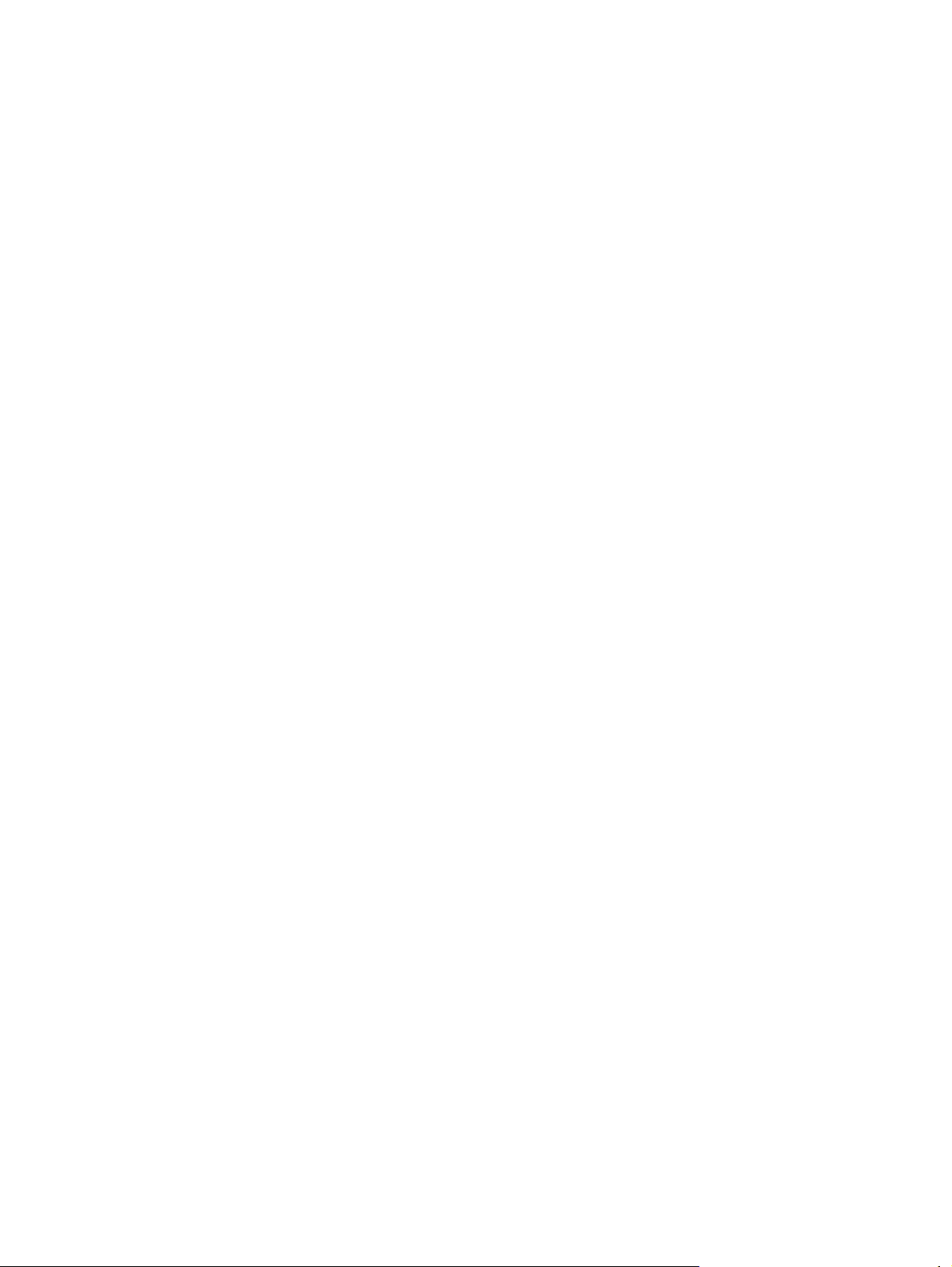
Parametry przekrzywienia ................................................................................................................ 104
Załącznik D Informacje dotyczące przepisów
Przepisy FCC ................................................................................................................................... 106
Program ochrony środowiska ........................................................................................................... 107
Ochrona środowiska naturalnego .................................................................................... 107
Wytwarzanie ozonu ......................................................................................................... 107
Zużycie mocy ................................................................................................................... 107
Zużycie papieru ............................................................................................................... 107
Tworzywa sztuczne ......................................................................................................... 107
Materiały eksploatacyjne do drukarki HP LaserJet .......................................................... 107
Instrukcje dotyczące zwrotu i odzysku materiałów .......................................................... 108
Stany Zjednoczone i Portoryko ....................................................................... 108
Zwrot kilku kaset (od dwóch do ośmiu) .......................................... 108
Zwrot pojedynczej kasety ............................................................... 108
Wysyłka .......................................................................................... 108
Zwroty spoza Stanów Zjednoczonych ............................................................. 108
Papier .............................................................................................................................. 109
Ograniczenia dotyczące materiałów ................................................................................ 109
Usuwanie zużytych urządzeń przez użytkowników indywidualnych na terenie Unii
Europejskiej ..................................................................................................................... 109
Arkusz danych dotyczących bezpieczeństwa materiału (MSDS) .................................... 109
Więcej informacji .............................................................................................................. 109
Deklaracja zgodności ...................................................................................................................... 110
Oświadczenia dotyczące środków bezpieczeństwa ......................................................................... 111
Bezpieczeństwo lasera .................................................................................................... 111
Kanadyjska deklaracja zgodności (DOC) ........................................................................ 111
Oświadczenie VCCI (Japonia) ......................................................................................... 111
Oświadczenie o kablu zasilającym (Japonia) .................................................................. 111
Oświadczenie EMI (Korea) .............................................................................................. 111
Oś
wiadczenie w sprawie bezpieczeńs
Tabela materiałów (Chiny) ............................................................................................... 112
twa lasera dla Finlandii ........................................ 111
Indeks ............................................................................................................................................................... 115
vi PLWW
Page 9
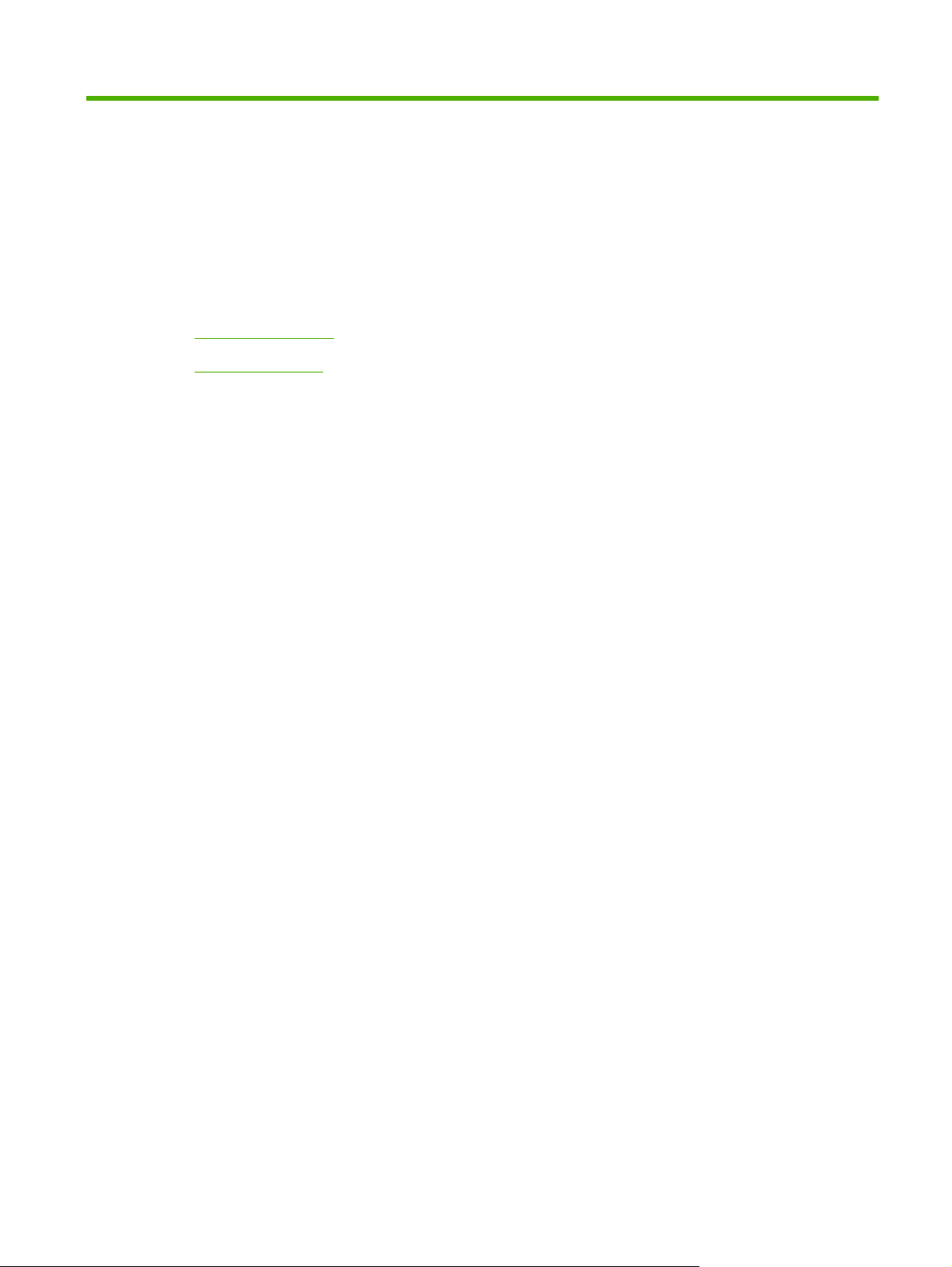
1 Podstawy
Funkcje urządzenia
●
Elementy drukarki
●
PLWW 1
Page 10
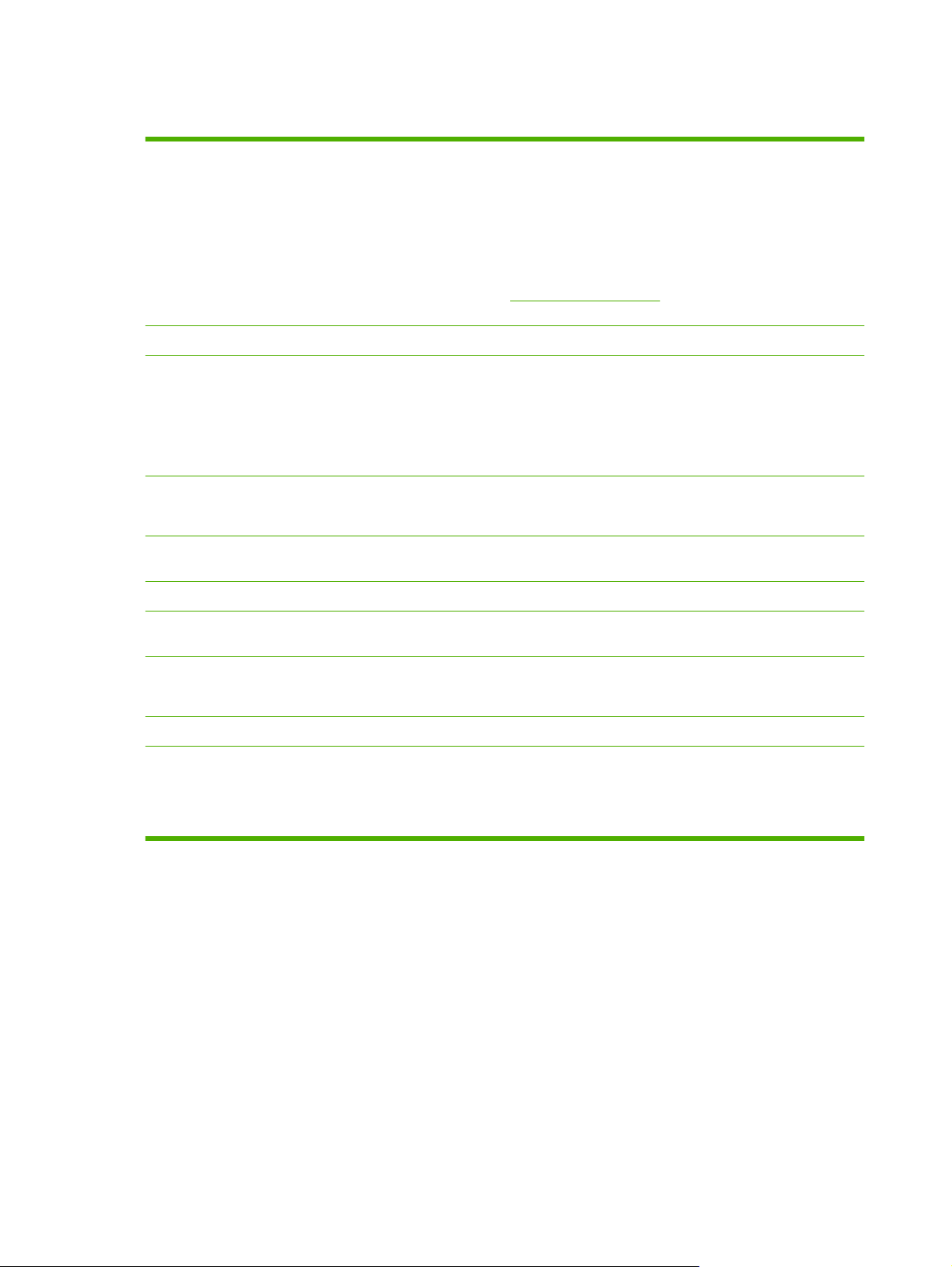
Funkcje urządzenia
Drukowanie
Pamięć
Obsługiwane systemy
operacyjne
Obsługa papieru
Funkcje sterownika
drukarki
Złącza interfejsowe
Drukuje na papierze w formacie Letter i A4 z prędkością do 8 stron na minutę (str./min) w
●
kolorze i do 12 stron na minutę w trybie czarno-białym.
Drukuje w rozdzielczości 600 punktów na cal (dpi).
●
Możliwość regulacji ustawień w celu zapewnienia optymalnej jakości druku.
●
W kasetach drukujących wykorzystywany jest toner HP ColorSphere. Informacje na temat
●
liczby stron, które można wydrukować przy użyciu kaset znajdują się w witrynie
internetowej pod adresem
specyfiki użytkowania.
Drukarka jest wyposażona w 16 megabajtów (MB) pamięci o dostępie swobodnym (RAM)
●
Windows 2000
●
Windows XP Home/Professional
●
Windows Server 2003 (tylko wersja 32-bitowa)
●
Windows Vista
●
Podajnik 1 może pomieścić do 150 arkuszy materiałów drukarskich lub do 10 kopert.
●
Pojemnik wyjściowy mieści do 125 arkuszy materiałów
●
Tryb ImageREt 2400 umożliwia szybkie drukowanie w rozdzielczości 2400 dpi, co
●
zapewnia wysoką jakość tekstu i grafiki
Wbudowany port Hi-Speed USB 2.0.
●
www.hp.com/go/pageyield. Rzeczywista wydajność zależy od
Funkcje dotyczące
środowiska
Oszczędne drukowanie
Materiały eksploatacyjne
Ułatwienia dostępu
Stan zgodności tego produktu z wytycznymi programu ENERGY STAR® można
●
sprawdzić w arkuszu danych o urządzeniu i w arkuszu specyfikacji.
Umożliwia drukowanie kilku stron na jednym arkuszu (tryb N-up).
●
Sterownik drukarki umożliwia ręczne drukowanie na obu stronach arkusza.
●
Korzysta z kasety drukującej, która nie wymaga potrząsania.
●
Elektroniczna instrukcja obsługi jest zgodna z oprogramowaniem do odczytu tekstu.
●
Kasety drukujące można instalować i wyjmować jedną ręką.
●
Wszystkie drzwiczki i pokrywy można otwierać jedną ręką.
●
2Rozdział 1 Podstawy PLWW
Page 11
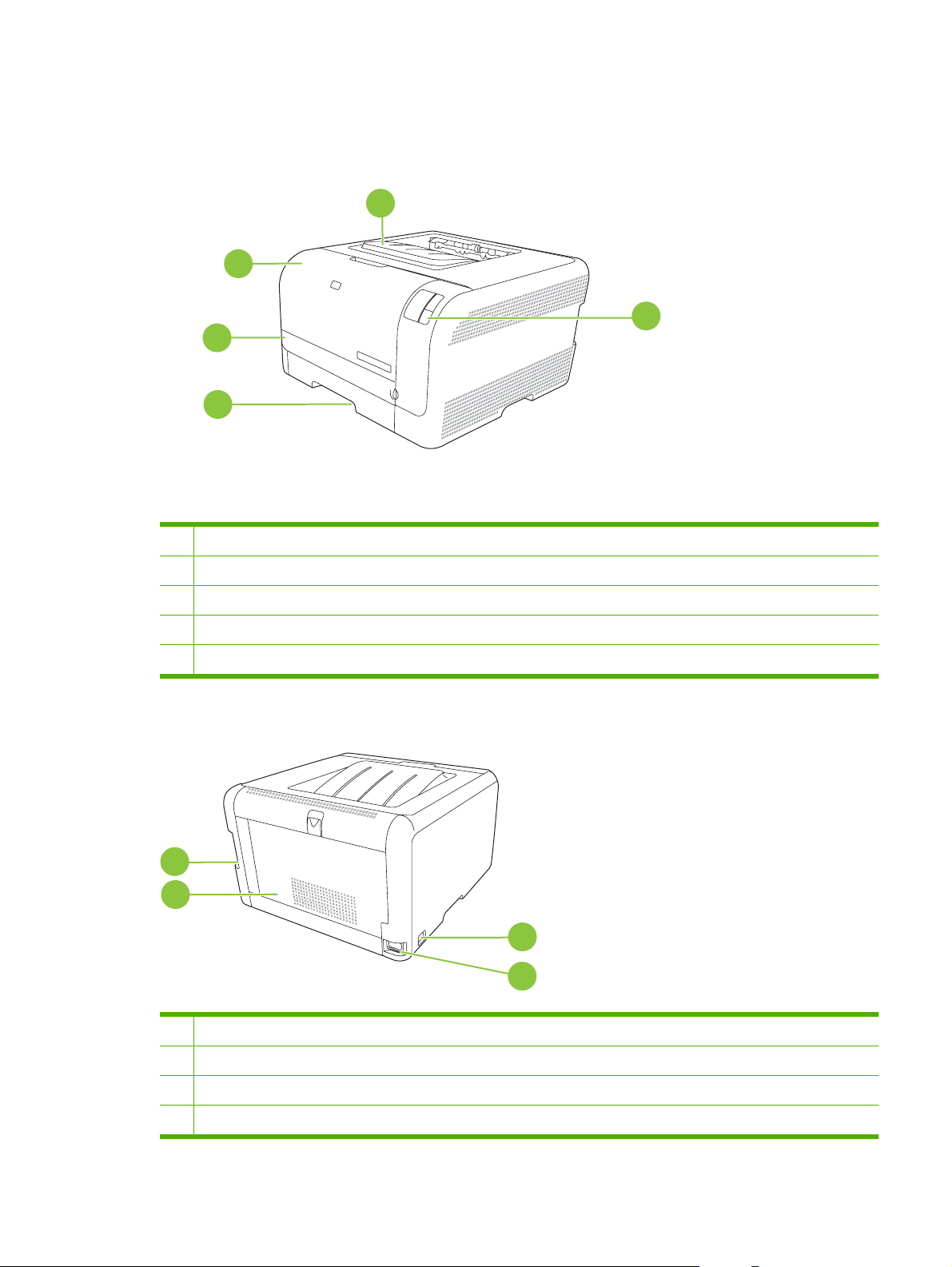
Elementy drukarki
Widok z przodu
2
3
4
1 Pojemnik wyjściowy (mieści 125 arkuszy standardowego papieru)
2 Przednie drzwiczki (zapewniają dostęp do kaset drukujących)
1
5
3 Drzwiczki dostępu do zacięcia
4 Podajnik 1 (mieści 150 arkuszy standardowego papieru)
5 Panel sterowania
Widok z tyłu i z boku
1
2
1 Szybki port USB 2.0
2 Tylne drzwiczki (umożliwiają dostęp do zacięcia)
3
4
3 Wyłącznik zasilania
4 Gniazdo zasilania
PLWW Elementy drukarki 3
Page 12
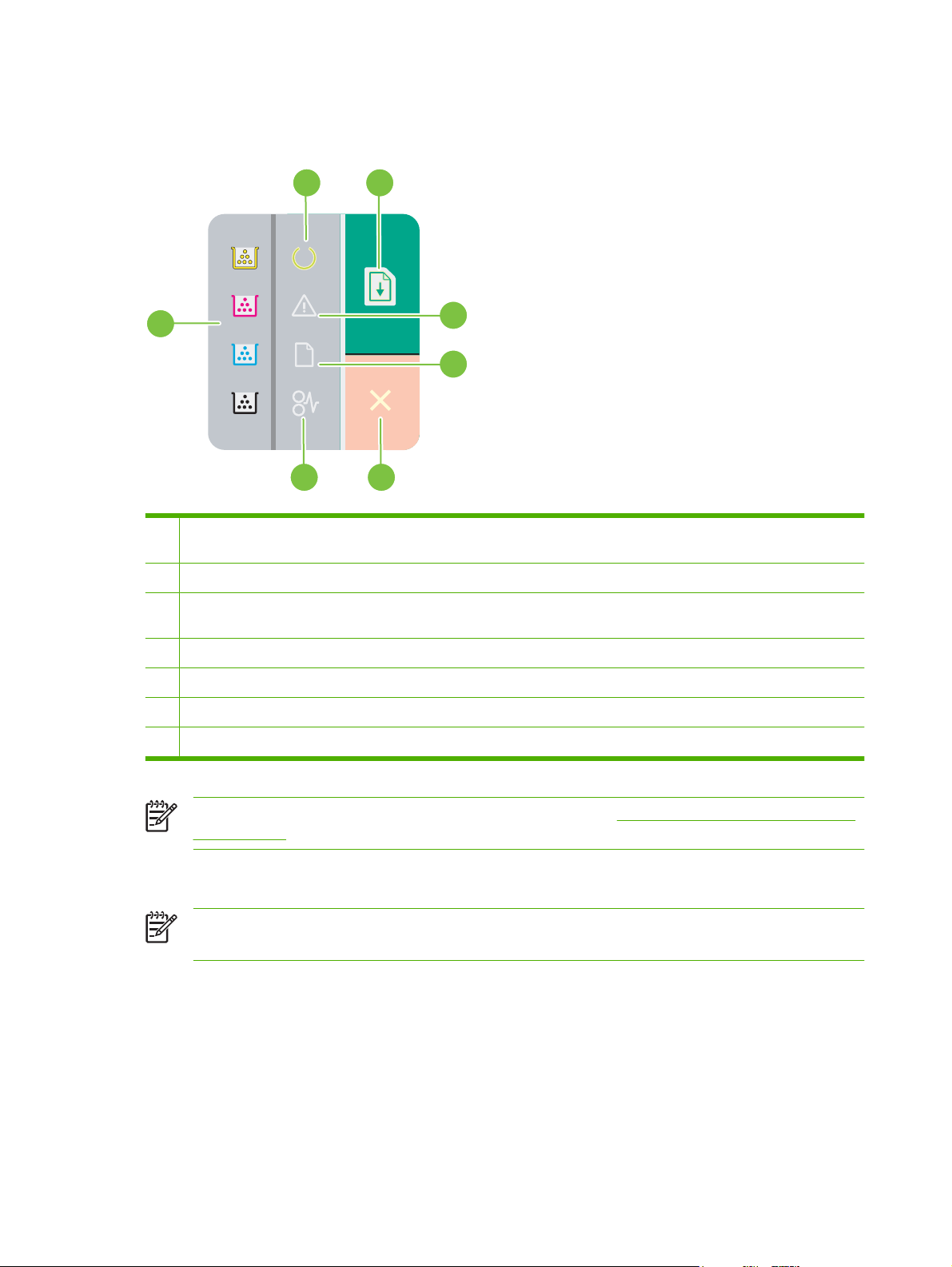
Elementy panelu sterowania
Na panelu sterowania urządzenia znajdują się następujące kontrolki i przyciski:
2
1
3
4
5
7
1 Kontrolki toneru: Wskazują, że dana kaseta drukująca wymaga wymiany. Gdy kasety drukującej nie ma w urządzeniu,
miga odpowiednia kontrolka.
2 Kontrolka Gotowe: Wskazuje, że urządzenie jest gotowe do drukowania.
3 Przycisk i kontrolka Wznów: Wskazuje, że zlecenie jest wstrzymane. Naciśnięcie tego przycisku powoduje
kontynuowanie drukowania bieżącego zlecenia.
6
4 Kontrolka Uwaga: Wskazuje, że drzwiczki są otwarte lub wystąpiły inne błędy.
5 Kontrolka Brak papieru: Wskazuje, że w urządzeniu zabrakło papieru.
6 Przycisk Anuluj: Aby anulować zlecenie drukowania, które jest aktualnie drukowane, naciśnij przycisk Anuluj.
7 Kontrolka Zacięcie: Wskazuje na zacięcie materiałów w urządzeniu.
UWAGA: Opis sygnałów świetlnych znajduje się w części Układy kontrolek określające stan
na stronie 59.
Połączenie USB
UWAGA: Nie należy podłączać kabla USB przed zainstalowaniem oprogramowania. Program
instalacyjny wskaże, kiedy należy podłączyć kabel USB.
To urządzenie obsługuje połączenie USB 2.0. Do drukowania należy używać kabla USB typu „A do B”.
4Rozdział 1 Podstawy PLWW
Page 13
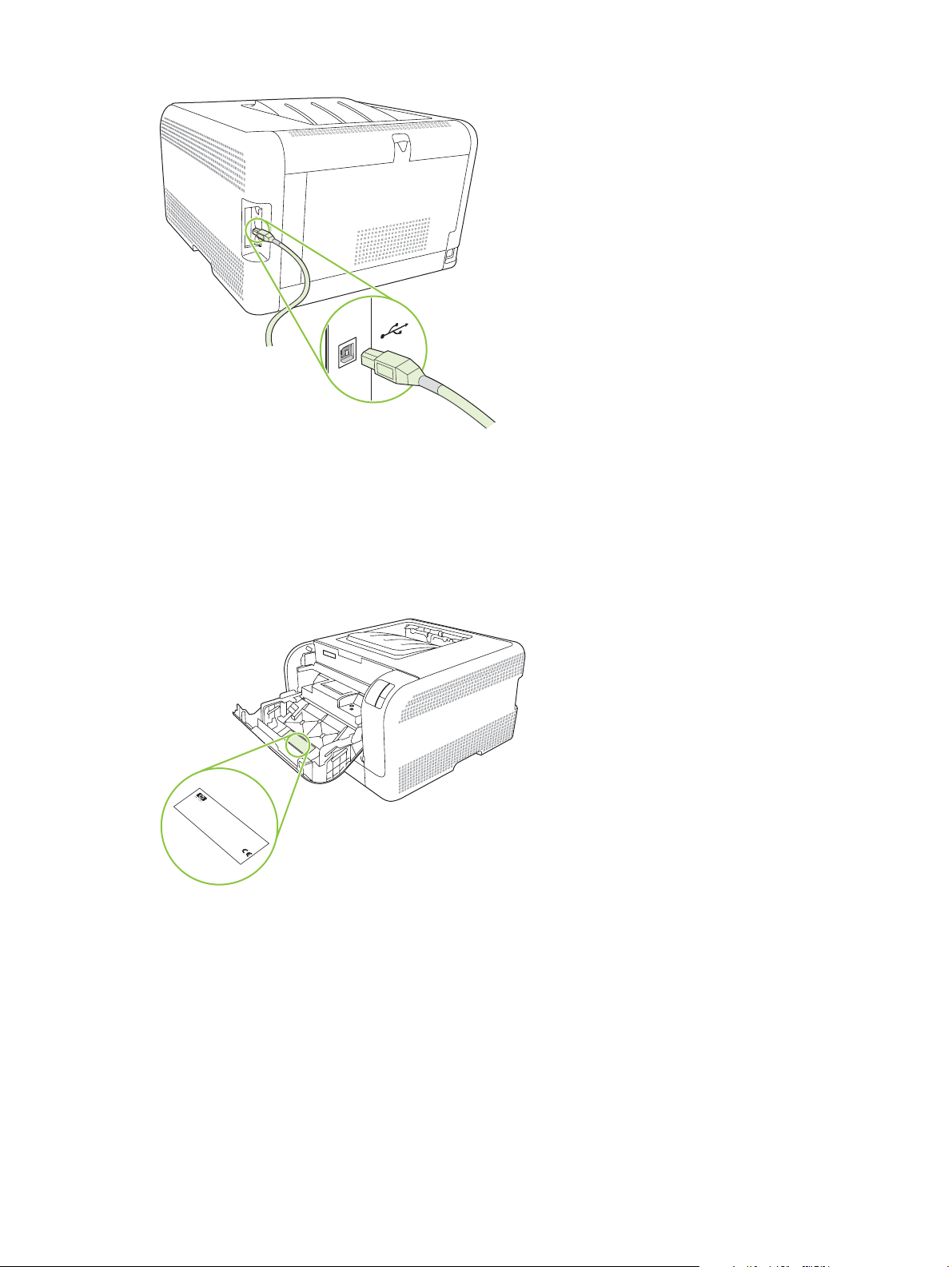
Numer modelu i numer seryjny
Numer modelu i numer seryjny są umieszczone na tabliczce znamionowej znajdującej się na
wewnętrznej stronie przednich drzwiczek.
Tabliczka zawiera informacje o kraju/regionie pochodzenia, wersji, dacie produkcji oraz kodzie i
numerze produkcji produktu. Na tabliczce znajdują się również parametry zasilania i informacje
dotyczące przepisów.
Product No
C
HEWLETT
C
N
11311 CHINDEN BL
N
B
B
R
BOISE, ID
Serial No.
R
2
USA
2
1
CNBR212347
.
1
2
CNBR212347
Q3948M
2
3
-PA
Product of Japan
3
4
Produit du Japon
4
7
AHO 83714
CKARD
CN
7
BB123456
VD.
220- 240V ~A
50/60 Hz, 2.5A (2,5A)
Manufactured
Jan
uary 3, 2007
C
N
u
R
m
e
g
e
é
u
ro
T
la
h
R
re
is
to
u
é
c
d
o
le
g
ry
in
n
e
le
s
M
d
v
te
in
.
m
O
ic
itio
rfe
m
te
o
e
e
p
a
rfe
c
d
n
n
e
re
y
s
e
ta
ra
o
T
c
re
:
n
l N
m
(1
h
ra
ire
tio
c
a
n
is
e
p
u
C
d
c
u
)
n
, a
lie
p
d
s
ia
e
m
T
F
is
e
ro
re
s
u
h
R
tio
n
u
b
w
s
is
m
d
d
c
e
n
c
n
(2
u
u
d
ith
e
r B
h
d
p
c
o
b
iv
a
e
e
t c
)
je
d
e
P
p
s
v
e
O
T
e
rfo
é
ir
ic
c
te
d
o
a
h
le
t to
a
IS
, in
e
n
rt 1
r 1
r
is
b
m
f
m
o
le
B
d
th
, s
c
rm
a
5
-0
a
o
lu
e
n
o
y
e
u
v
p
s
d
c
4
n
ic
b
f th
e
w
e
fo
i
0
n
-c
o
e
r
s
5
g
l
a
t c
ith
m
lo
h
e
-
ta
in
tio
0
a
w
a
C
F
u
n
0
p
te
n
in
u
s
C
d
te
.
D
s
t a
rfe
a
g
C
e
r J
R
rd
tw
h
c
re
H
2
.
c
a
o
n
e
1
rm
c
p
e
t a
fu
th
n
l
a
y
t
SITE:BO
I
>PET<
PLWW Elementy drukarki 5
Page 14
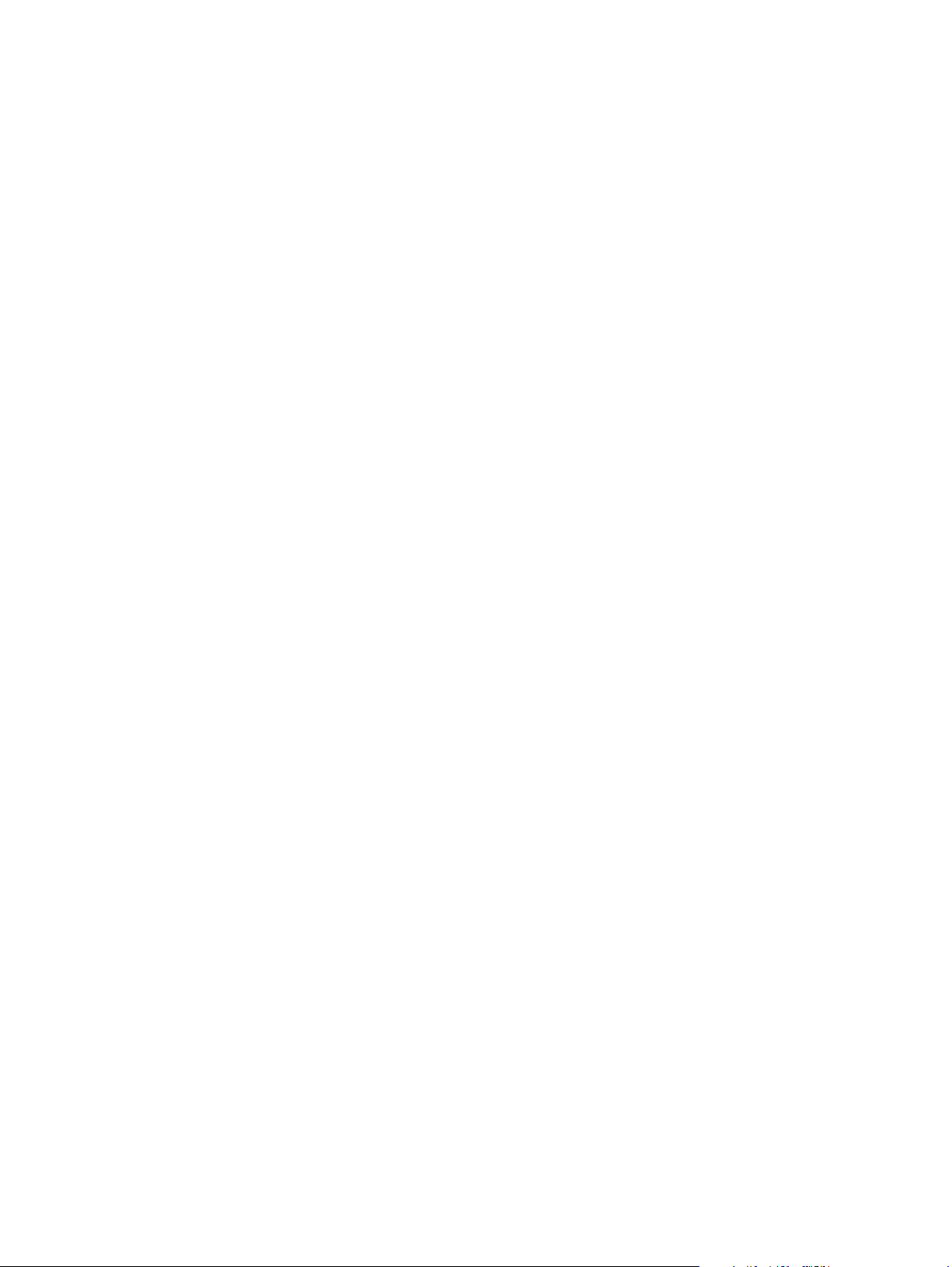
6Rozdział 1 Podstawy PLWW
Page 15
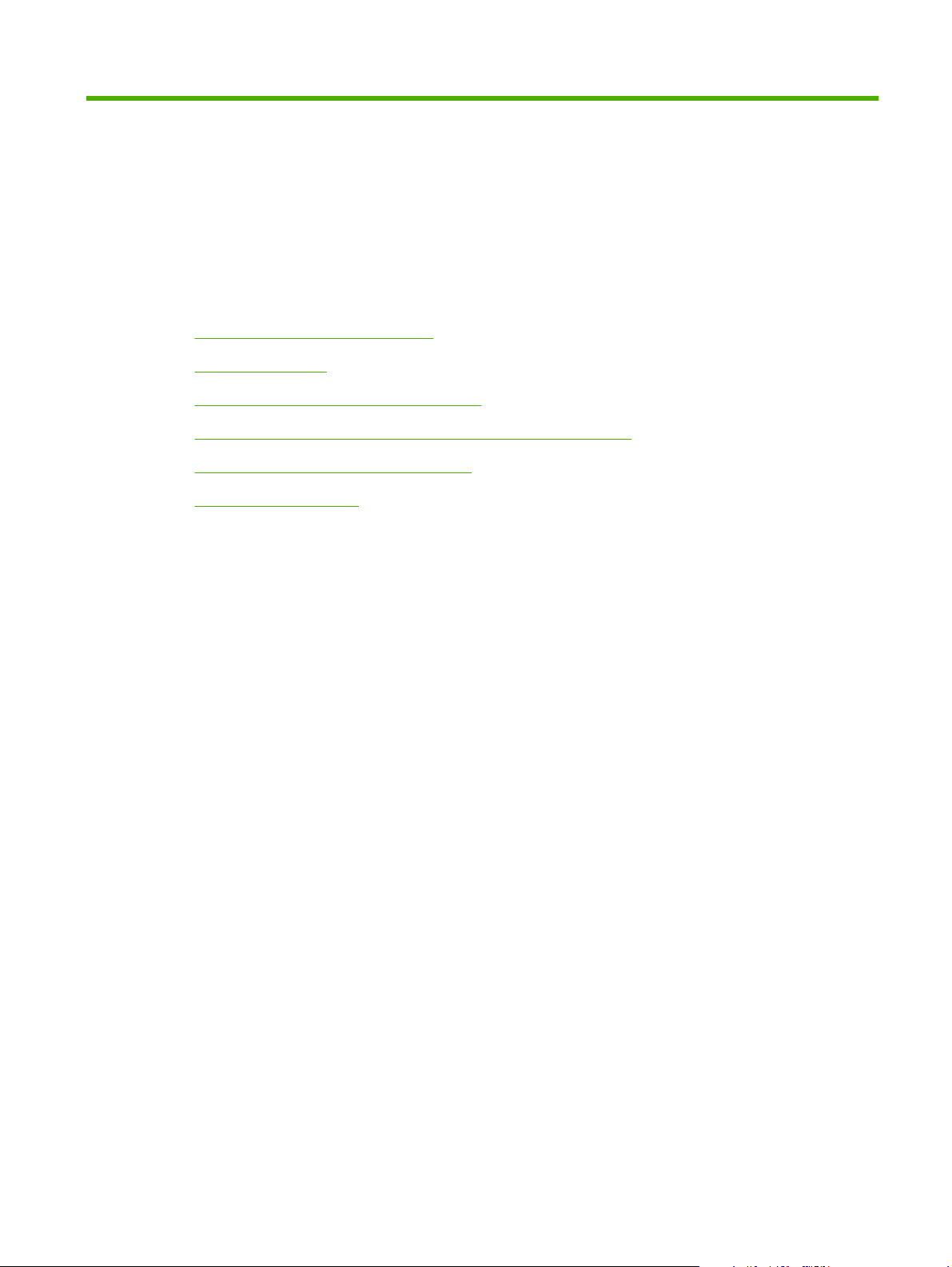
2 Oprogramowanie
Obsługiwane systemy operacyjne
●
Sterownik drukarki
●
Pierwszeństwo dla ustawień drukowania
●
Otwieranie sterownika drukarki i zmiana ustawień drukowania
●
Usuwanie oprogramowania urządzenia
●
Programy narzędziowe
●
PLWW 7
Page 16
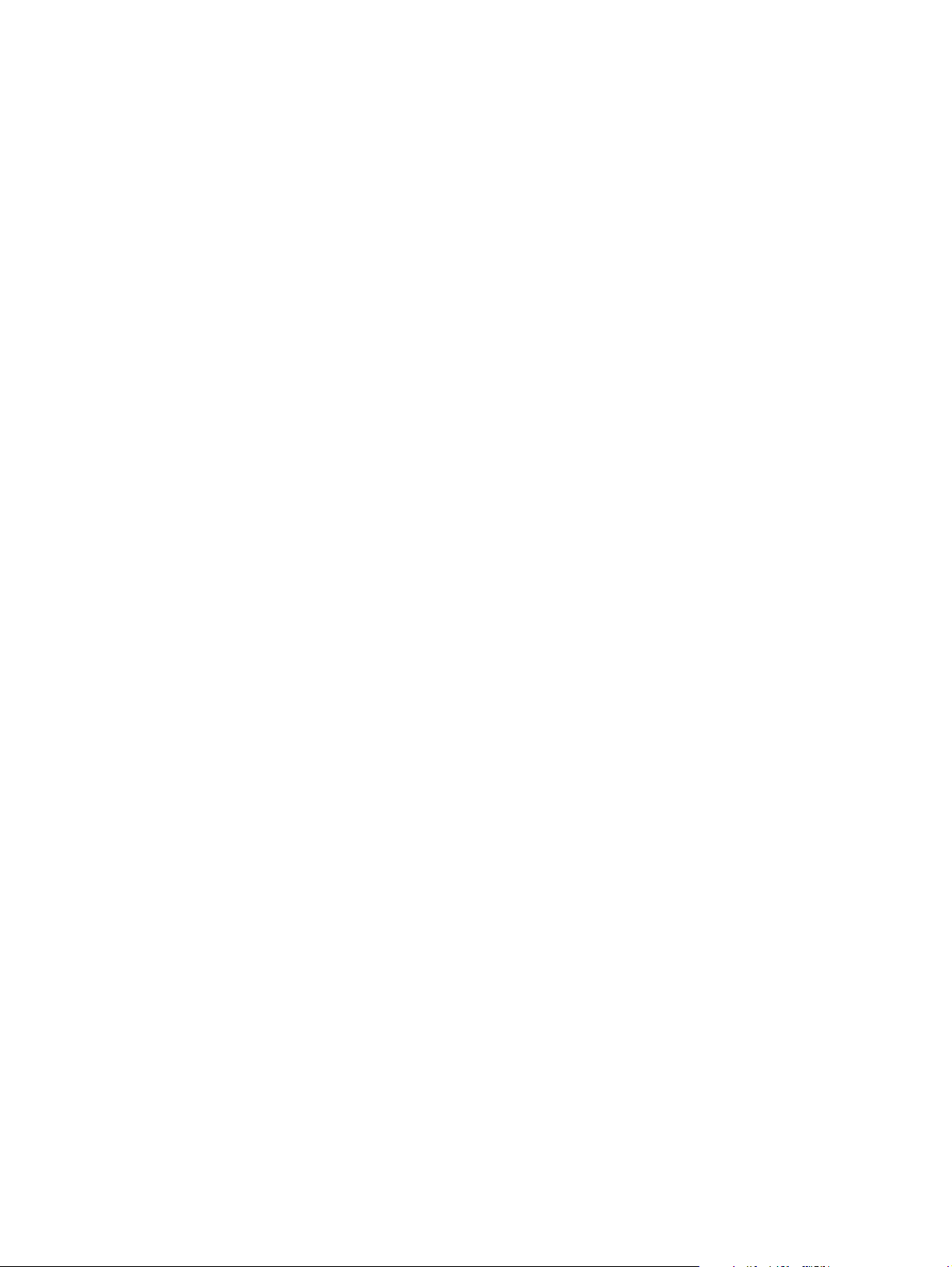
Obsługiwane systemy operacyjne
Urządzenie obsługuje następujące systemy operacyjne:
Windows 2000
●
Windows XP Home/Professional
●
Windows Server 2003 (tylko wersja 32-bitowa)
●
Windows Vista
●
8Rozdział 2 Oprogramowanie PLWW
Page 17
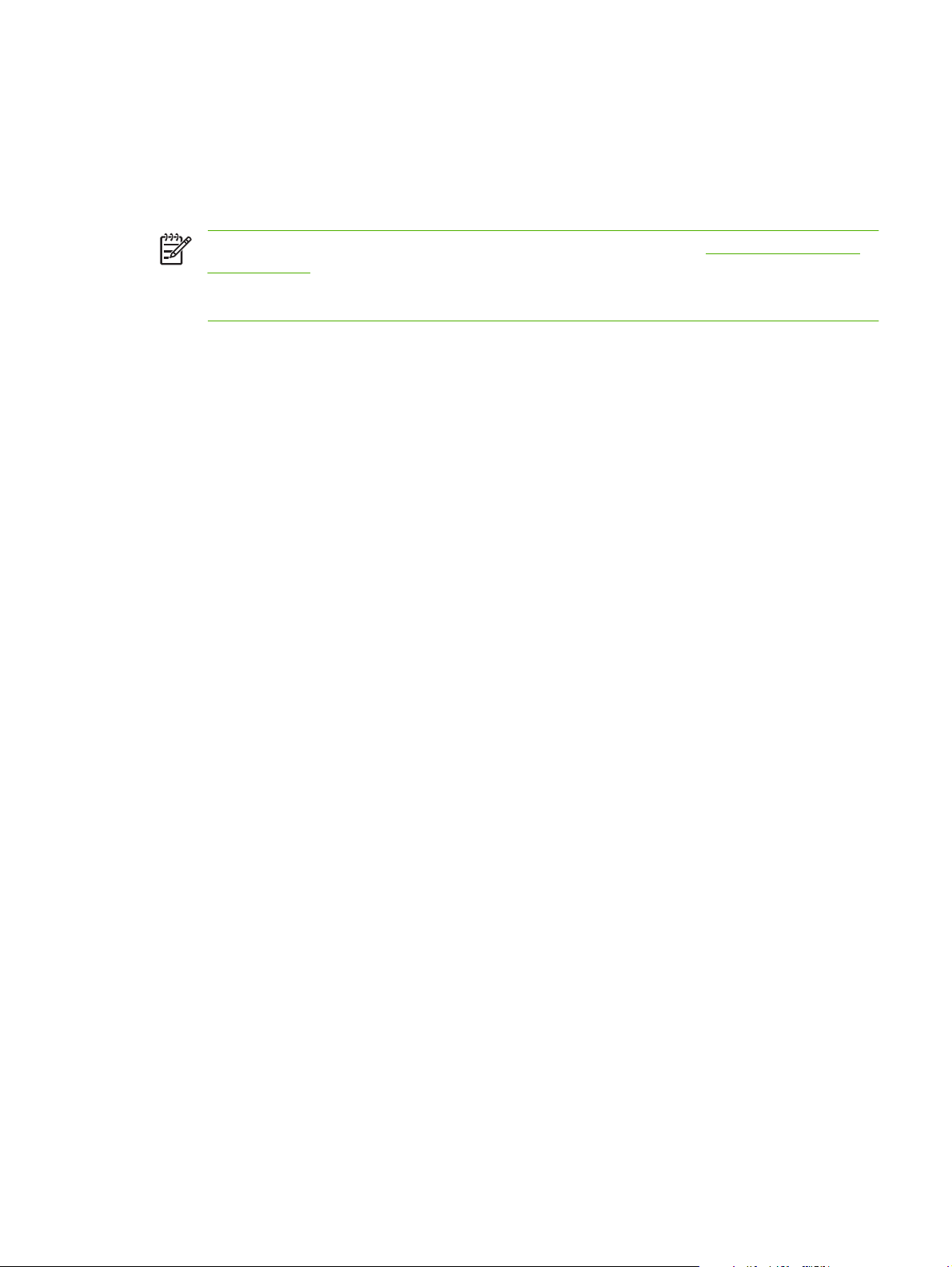
Sterownik drukarki
Do urządzenia jest dołączone oprogramowanie pracujące pod kontrolą systemu Windows, które
umożliwia komputerowi komunikowanie się z urządzeniem. To oprogramowanie jest nazywane
sterownikiem drukarki. Sterowniki umożliwiają korzystanie z funkcji urządzenia, takich jak drukowanie
na papierze o nietypowym formacie, zmiana rozmiaru dokumentów i wstawianie znaków wodnych.
UWAGA: Najnowsze wersje sterowników są dostępne pod adresem www.hp.com/support/
ljcp1210series. Program instalacyjny oprogramowania urządzenia w celu pobrania najnowszej
wersji sterowników automatycznie wykrywa dostęp do Internetu na podstawie konfiguracji
komputera działającego pod kontrolą systemu Windows.
PLWW Sterownik drukarki 9
Page 18
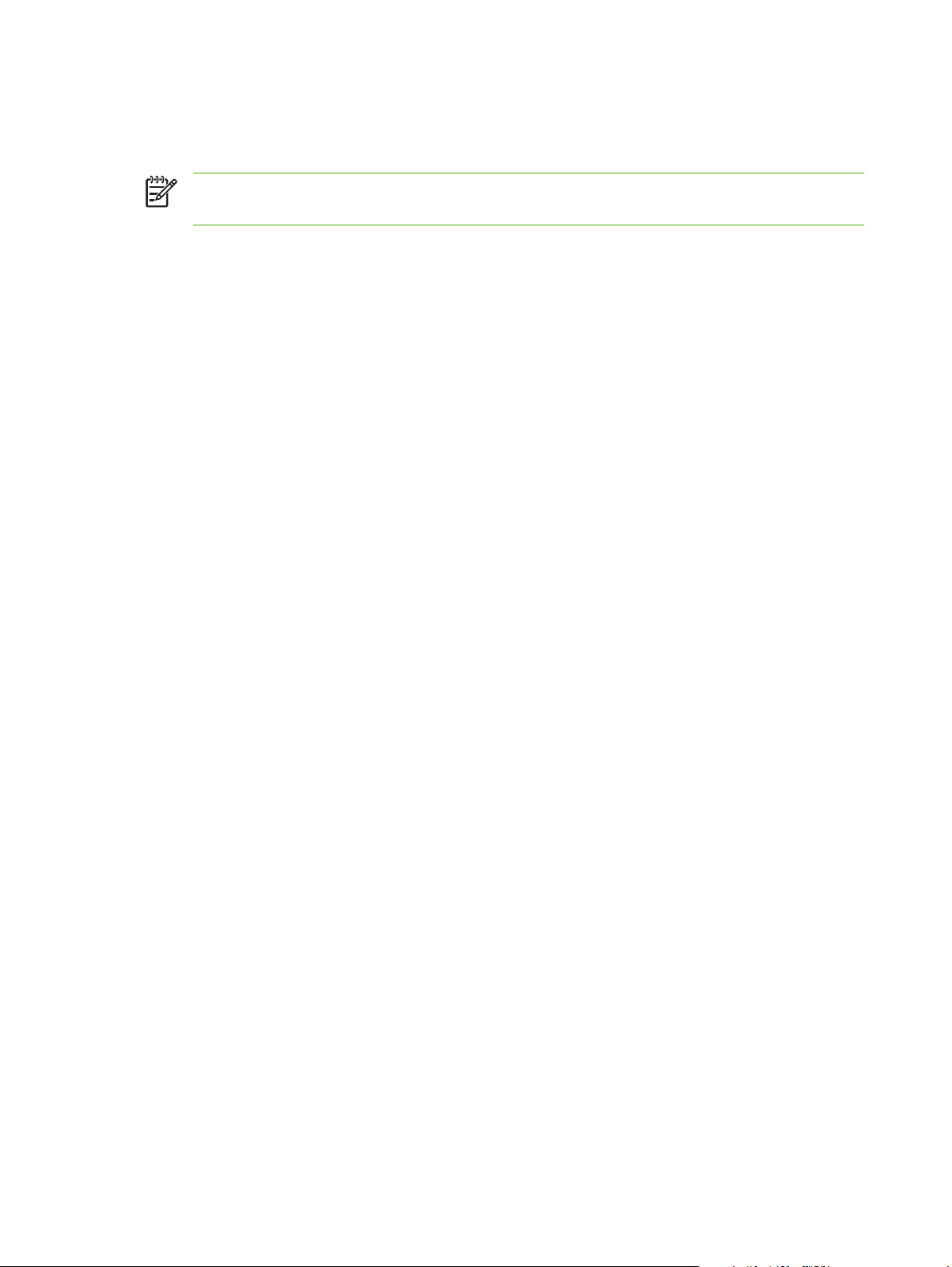
Pierwszeństwo dla ustawień drukowania
Na kolejność zmian dokonanych w ustawieniach drukowania ma wpływ miejsce ich dokonania:
UWAGA: Nazwy poleceń i okien dialogowych mogą różnić się w zależności od
wykorzystywanego programu.
Okno dialogowe Ustawienia strony: Kliknij pozycję Ustawienia strony lub podobne polecenie
●
w menu Plik używanego programu, aby otworzyć okno dialogowe. Ustawienia zmieniane w tym
miejscu zastępują ustawienia wybrane w innych miejscach.
Okno dialogowe Drukuj: Kliknij pozycję Drukuj, Ustawienia strony lub podobne polecenie w
●
menu Plik używanego programu, aby otworzyć okno dialogowe. Ustawienia zmienione w oknie
dialogowym Drukuj mają niższy priorytet i nie zastępują ustawień wybranych o oknie dialogowym
Ustawienia strony.
Okno dialogowe Właściwości drukarki (sterownik drukarki): Kliknij przycisk Właściwości w
●
oknie dialogowym Drukuj, aby otworzyć sterownik drukarki. Ustawienia zmienione w oknie
dialogowym Właściwości drukarki nie zastępują ustawień wybranych w innym miejscu
oprogramowania drukarki.
Domyślne ustawienia sterownika drukarki: Domyślne ustawienia sterownika drukarki określają
●
ustawienia używ
w oknach dialogowych Ustawienia strony, Drukuj lub Właściwości drukarki.
ane we wszystkich zadaniach drukowania, chyba że ustawienia zostały zmienione
10 Rozdział 2 Oprogramowanie PLWW
Page 19
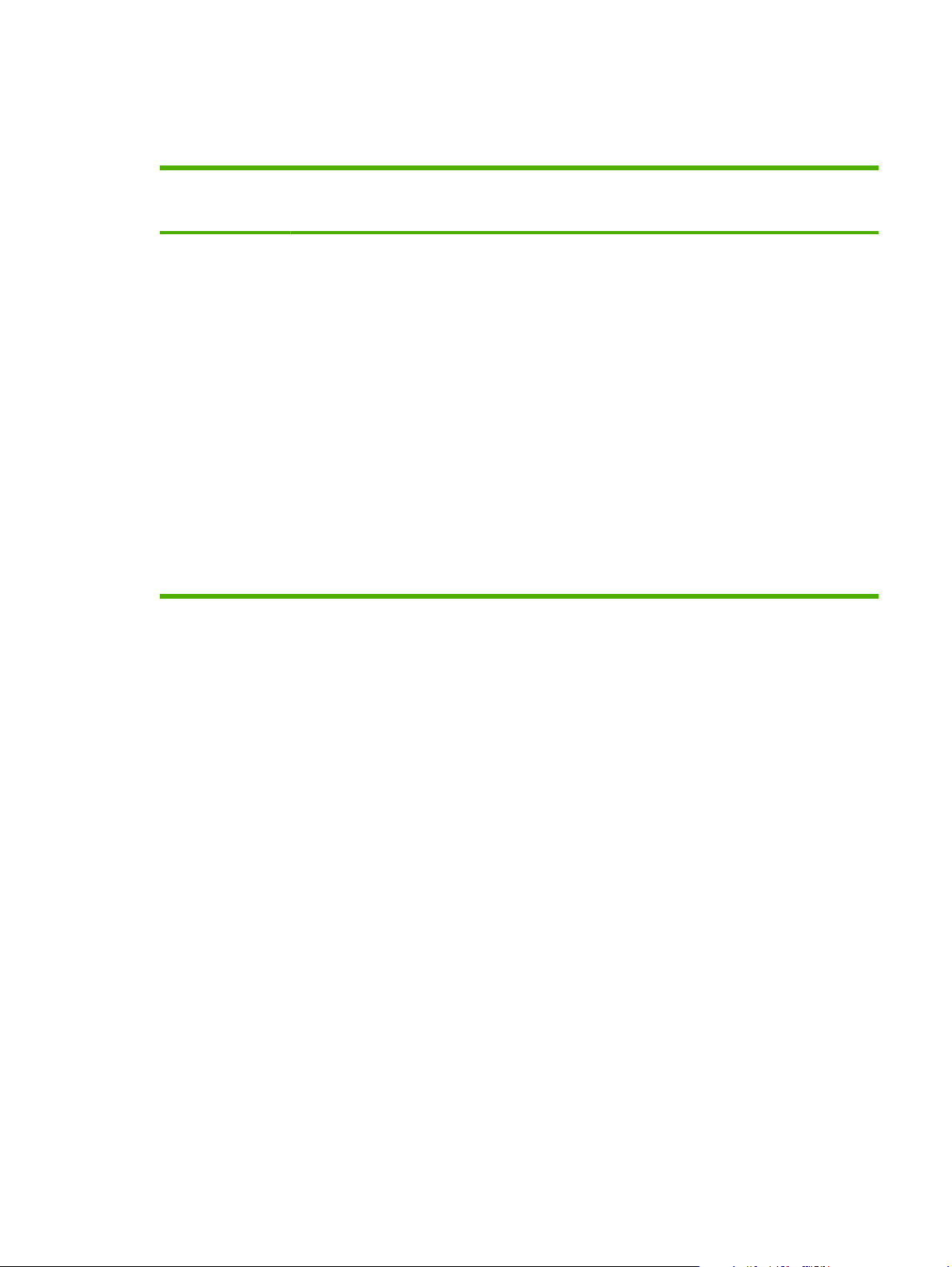
Otwieranie sterownika drukarki i zmiana ustawień drukowania
System operacyjny Aby zmienić ustawienia
System
Windows 2000, XP,
Server 2003 i Vista
wszystkich zleceń drukowania
do zamknięcia programu
1. W menu Plik kliknij
polecenie Drukuj.
2. Wybierz sterownik,
a następnie kliknij
Właściwości lub
Preferencje.
Poszczególne czynności można
wykonać również w inny sposób,
lecz przedstawiona procedura
jest najbardziej popularna.
Aby zmienić ustawienia
domyślne wszystkich zleceń
drukowania
1. Kliknij przycisk Start, kliknij
polecenie Ustawienia,
następnie kliknij polecenie
Drukarki (Windows 2000)
lub Drukarki faksy
(Windows XP Professional i
Server 2003) lub Drukarki i
inne urządzenia (Windows
XP Home).
W systemie Windows Vista
kliknij przycisk Start, kliknij
polecenie Panel
sterowania, następnie
kliknij polecenie Drukarka.
2. Kliknij prawym przyciskiem
myszy ikonę sterownika,
a następnie wybierz
polecenie Preferencje
drukowania.
Aby zmienić ustawienia
konfiguracji urządzenia
1. Kliknij przycisk Start, kliknij
pozycję Ustawienia,
następnie kliknij pozycję
Drukarki (Windows 2000)
lub Drukarki faksy
(Windows XP Professional i
erver 2003) lub Drukarki i
S
inne urządzenia (Windows
XP Home).
W systemie Windows Vista
kliknij przycisk Start, kliknij
pozycję Panel sterowania,
następnie kliknij pozycję
Drukarka.
2. Kliknij prawym przyciskiem
myszy ikonę sterownika,
a następnie wybierz
polecenie Właściwości.
3. Kliknij kartę Konfiguruj.
PLWW Otwieranie sterownika drukarki i zmiana ustawień drukowania 11
Page 20
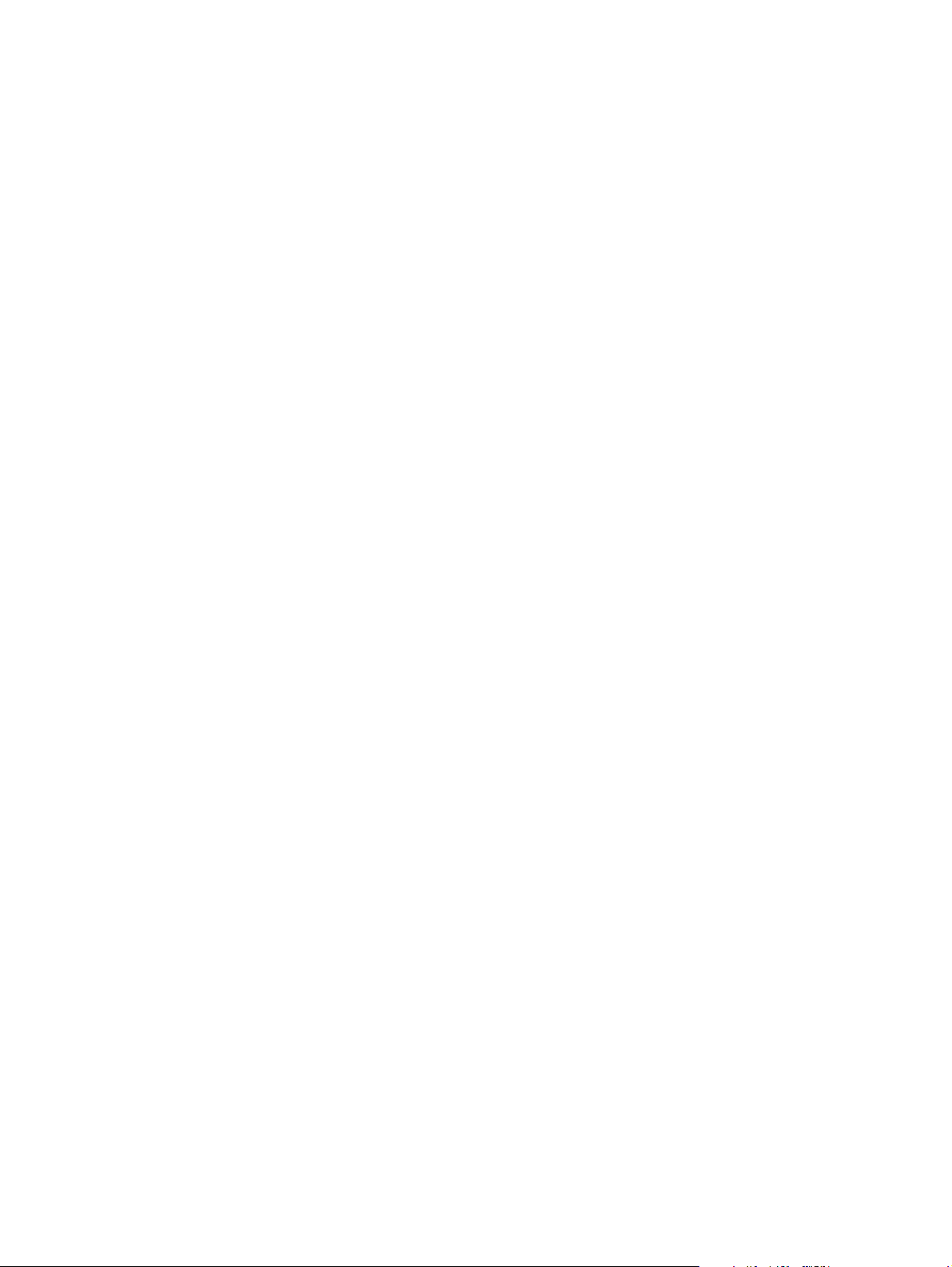
Usuwanie oprogramowania urządzenia
1. Kliknij przycisk Start, a następnie polecenie Wszystkie programy.
2. Kliknij menu HP, a następnie polecenie HP Color LaserJet serii CP1210.
3. Kliknij polecenie Odinstaluj i postępuj zgodnie z instrukcjami wyświetlanymi na ekranie w celu
usunięcia oprogramowania.
12 Rozdział 2 Oprogramowanie PLWW
Page 21
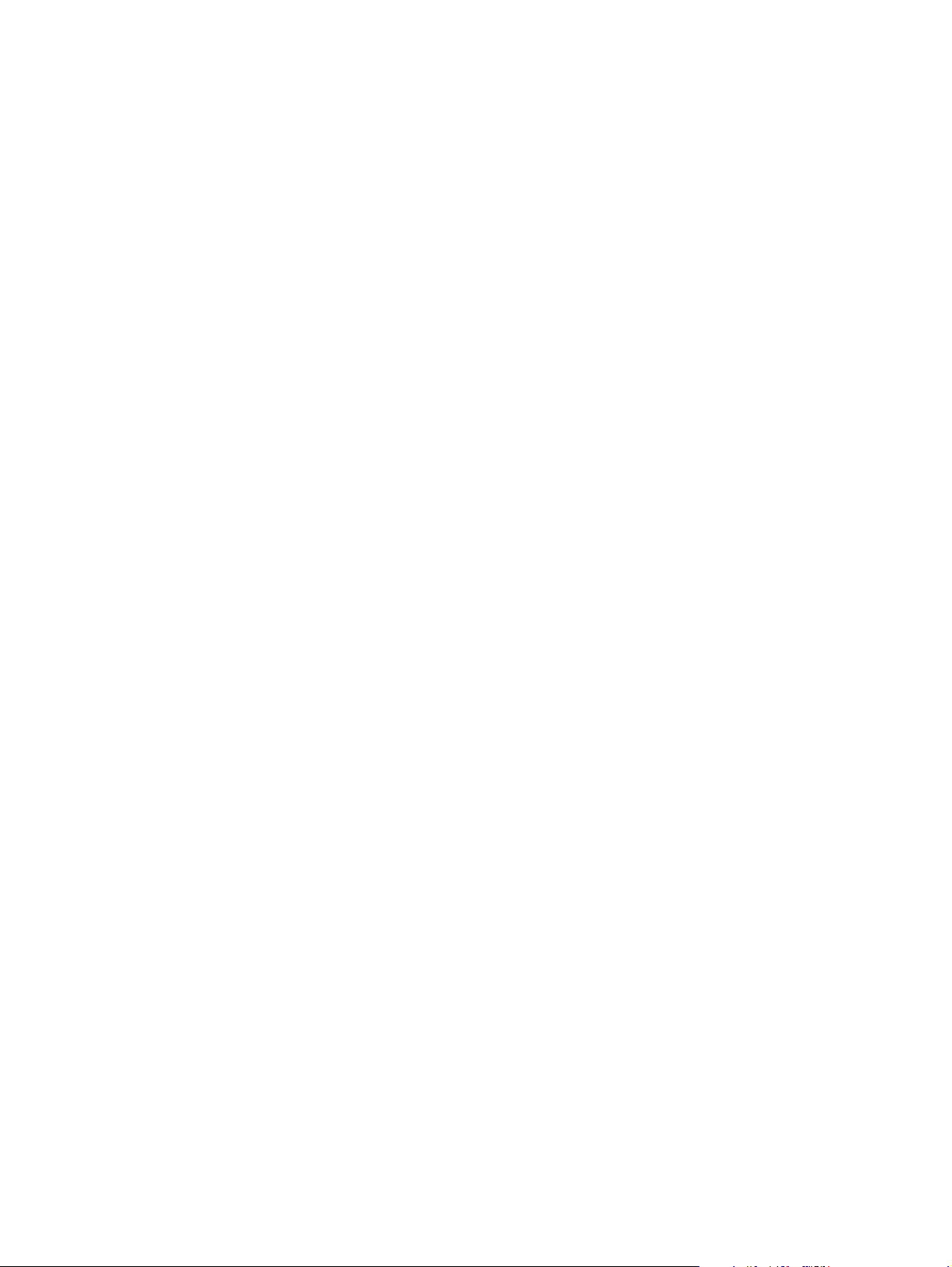
Programy narzędziowe
Program Toolbox HP Color LaserJet serii CP1210
Toolbox HP Color LaserJet serii CP1210 to oprogramowanie umożliwiające wykonywanie
następujących zadań:
Sprawdzanie stanu urządzenia.
●
Konfigurowanie ustawień urządzenia.
●
Konfiguracja komunikatów o błędach
●
Przeglądanie informacji o rozwiązywaniu problemów.
●
Przeglądanie dokumentacji elektronicznej.
●
Program informujący o stanie
Program informujący o stanie prezentuje informacje dotyczące bieżącego stanu urządzenia.
Program wyświetla również w oknach podręcznych komunikaty alarmujące o wystąpieniu określonych
zdarzeń, takich jak brak papieru w podajniku lub problem z urządzeniem. Alarmy zawierają informacje
na temat rozwiązania problemu.
PLWW Programy narzędziowe 13
Page 22
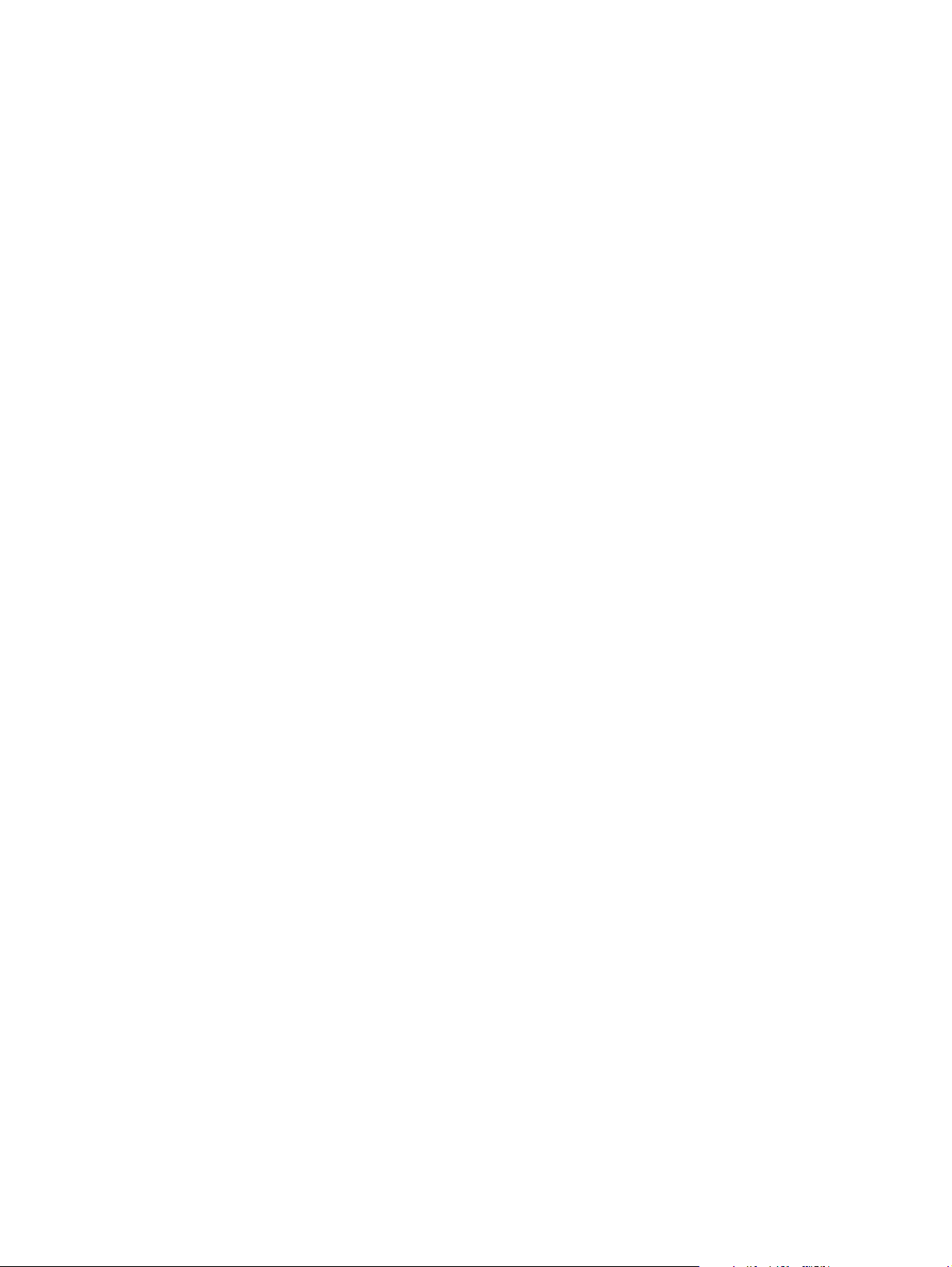
14 Rozdział 2 Oprogramowanie PLWW
Page 23
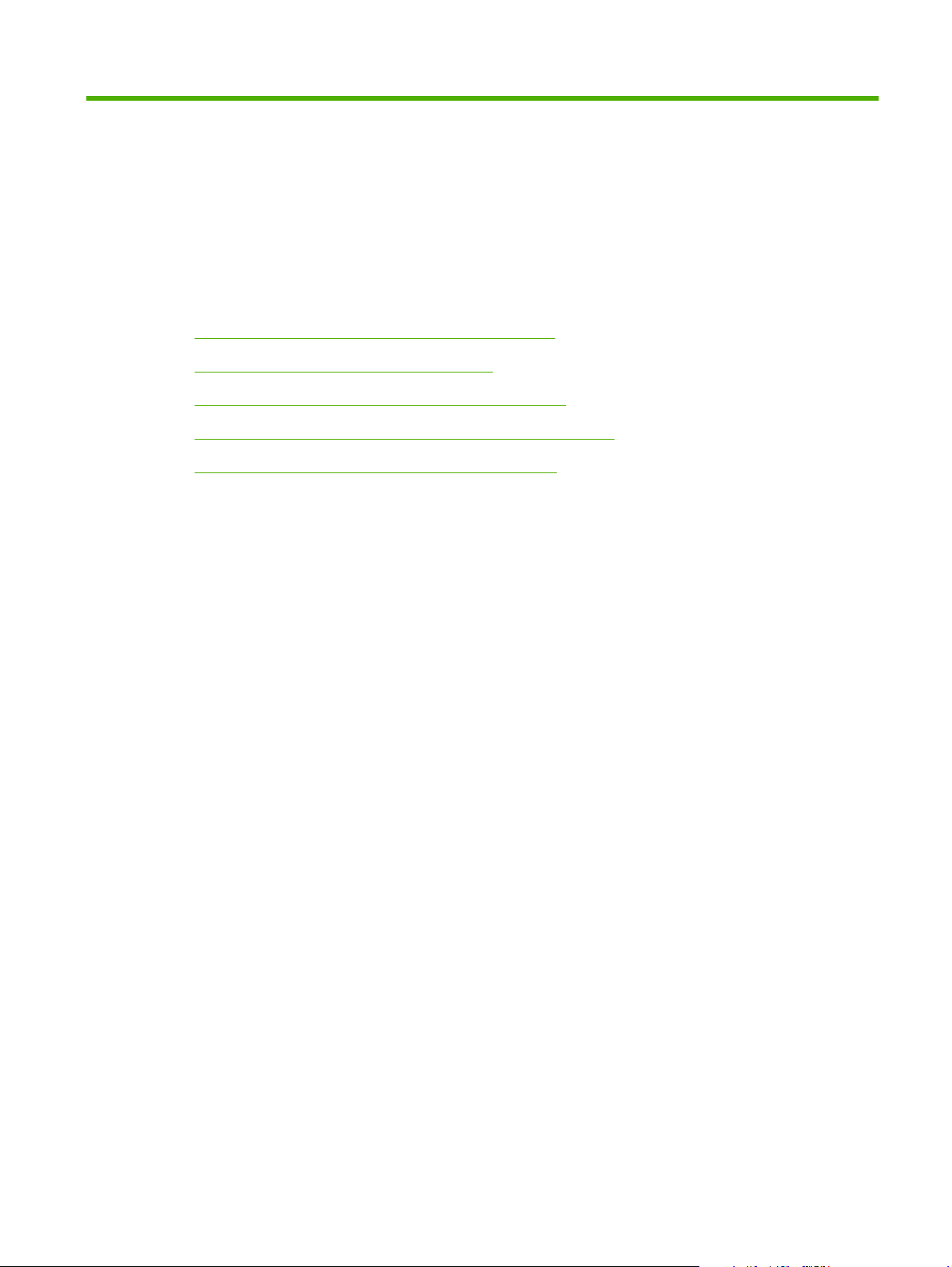
3 Papier i inne materiały drukarskie
Wykorzystanie papieru i materiałów do drukowania
●
Obsługiwane formaty papieru i materiałów
●
Obsługiwane formaty papieru i pojemność podajnika
●
Wskazówki dotyczące papieru oraz materiałów specjalnych
●
Ładowanie papieru i innych materiałów drukarskich
●
PLWW 15
Page 24
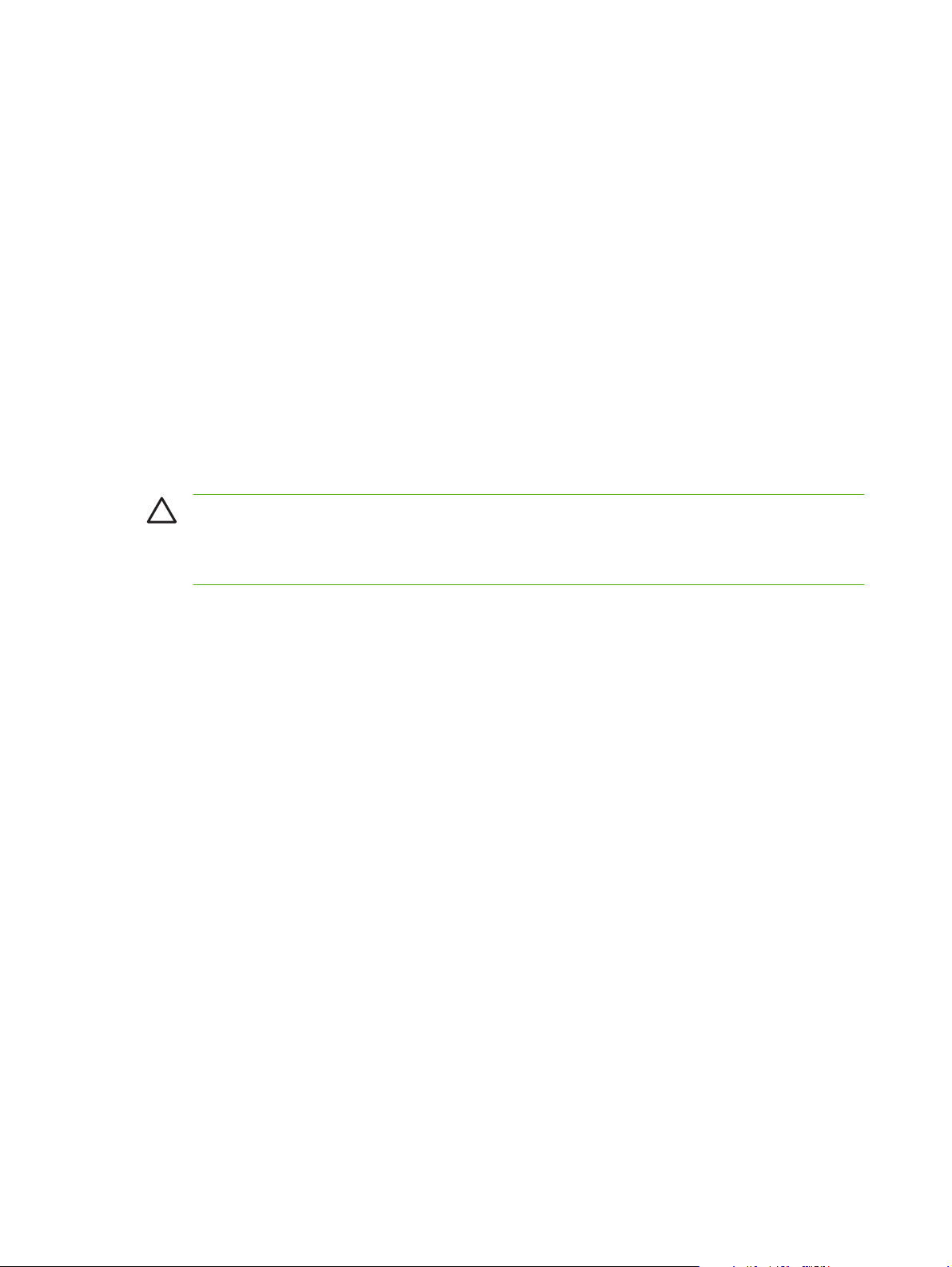
Wykorzystanie papieru i materiałów do drukowania
Niniejszy produkt obsługuje różne rodzaje papieru i innych materiałów, zgodnie ze wskazówkami
podanymi w niniejszej instrukcji obsługi. Papier lub materiały niespełniające tych wymagań mogą
powodować następujące problemy:
Niska jakość druku
●
Częste zacinanie się materiałów w drukarce
●
Przedwczesne zużycie się drukarki wymagające naprawy
●
Aby uzyskać najlepsze rezultaty, należy używać papieru firmy HP oraz materiałów drukarskich
przeznaczonych dla drukarek laserowych. Nie używać papieru ani materiałów drukarskich
przeznaczonych dla drukarek atramentowych. Firma Hewlett-Packard Company nie zaleca stosowania
materiałów innych producentów, ponieważ nie ma ona wpływu na ich jakość.
Czasami papier spełnia wszystkie wymagania opisane w niniejszej instrukcji, a mimo to nie pozwala na
uzyskanie zadowalających wyników. Może to być spowodowane niewłaściwym obchodzeniem się z
nim, niewłaściwą temperaturą i/lub wilgotnością bądź
Packard nie ma wpływu.
OSTROŻNIE: Używanie papieru lub materiałów, które nie spełniają wymogów firmy Hewlett-
Packard, może być przyczyną powstawania problemów z drukarką i jej uszkodzeń
wymagających naprawy. Tego typu naprawy nie są objęte umowami gwarancyjnymi ani
serwisowymi firmy Hewlett-Packard.
innymi parametrami, na które firma Hewlett-
16 Rozdział 3 Papier i inne materiały drukarskie PLWW
Page 25
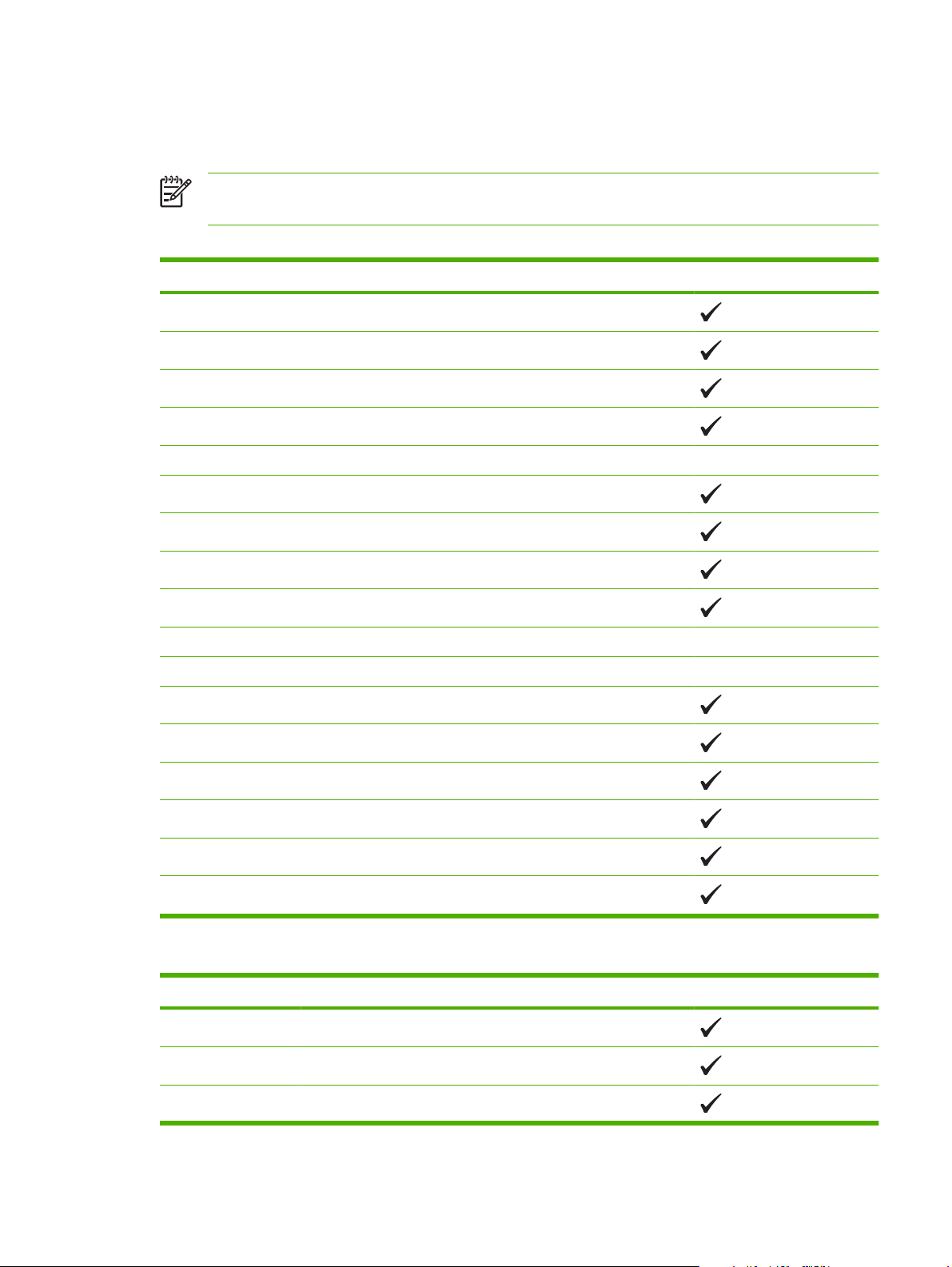
Obsługiwane formaty papieru i materiałów
To urządzenie obsługuje różne formaty papieru i dostosowuje tryb pracy do różnych materiałów.
UWAGA: Aby uzyskać najlepsze wyniki, przed rozpoczęciem drukowania należy wybrać
w sterowniku drukarki odpowiedni format i rodzaj papieru.
Tabela 3-1 Obsługiwane formaty papieru i materiałów
Format Wymiary Podajnik 1
Letter 216 x 279 mm
Legal 216 x 356 mm
A4 210 x 297 mm
Executive 184 x 267 mm
A3 297 x 420 mm
A5 148 x 210 mm
A6 105 x 148 mm
B4 (JIS) 257 x 364 mm
B5 (JIS) 182 x 257 mm
B5 (ISO) 176 x 250 mm
B6 (ISO) 125 x 176 mm
16k 197 x 273 mm
8,5 x 13 216 x 330 mm
4 x 6 107 x 152 mm
5 x 8 127 x 203 mm
10 x 15 cm 100 x 150 mm
Nietypowy (76–216) x (127–356) mm
Tabela 3-2 Obsługiwane koperty i pocztówki
Format Wymiary Podajnik 1
Koperta nr 10 105 x 241 mm
Koperta DL 110 x 220 mm
Koperta C5 162 x 229 mm
PLWW Obsługiwane formaty papieru i materiałów 17
Page 26
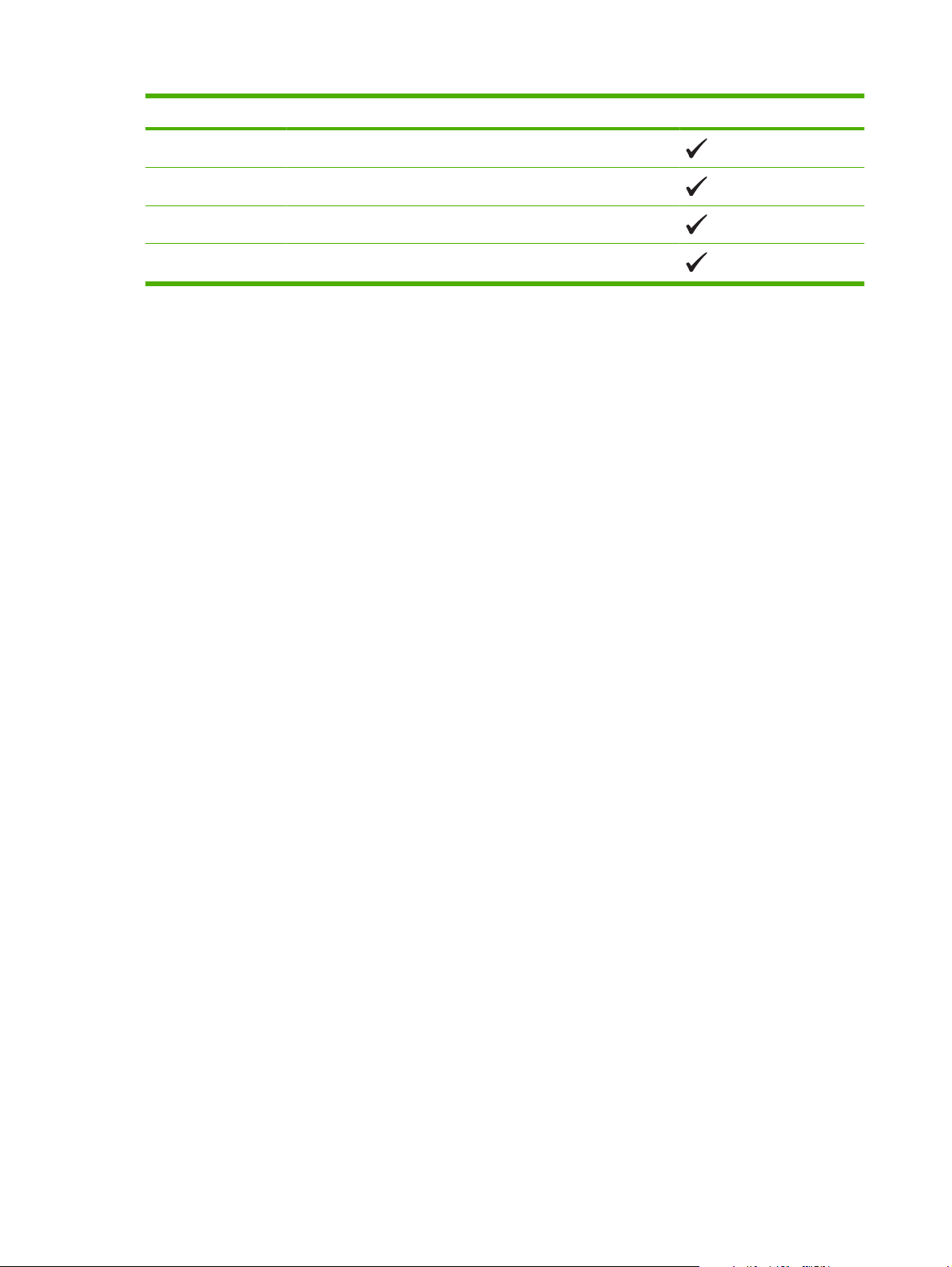
Tabela 3-2 Obsługiwane koperty i pocztówki (ciąg dalszy)
Format Wymiary Podajnik 1
Koperta B5 176 x 250 mm
Koperta Monarch 98 x 191 mm
Pocztówka 100 x 148 mm
Pocztówka podwójna 148 x 200 mm
18 Rozdział 3 Papier i inne materiały drukarskie PLWW
Page 27
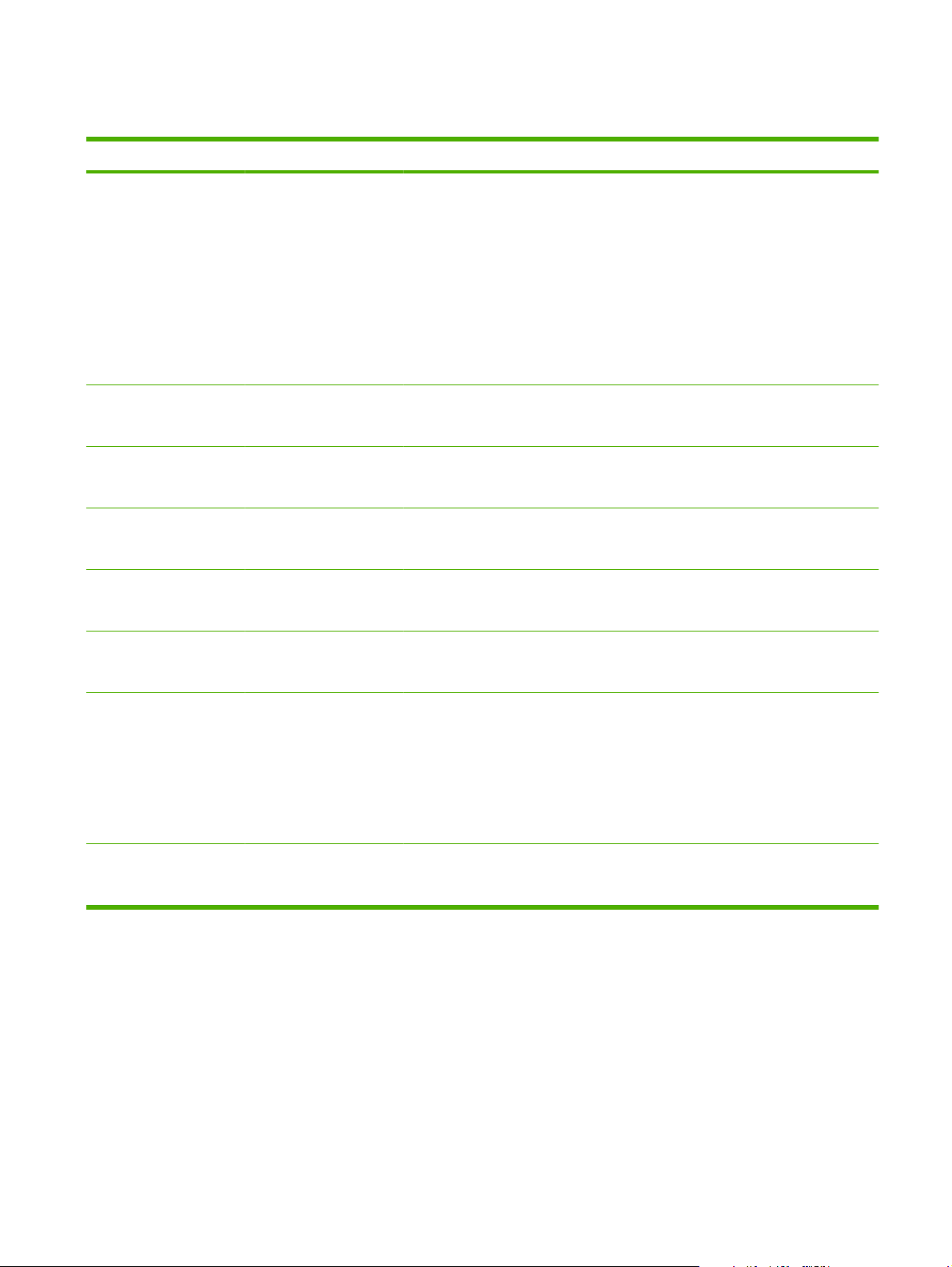
Obsługiwane formaty papieru i pojemność podajnika
Typ materiałów Wymiary
Typy papieru:
Minimalny: 76 x 127 mm
(3 x 5 cali)
Zwykły
●
1
Waga Pojemność
60 do 90 g/m
2
(16 do 24 funtów)
Maksymalny:
Firmowy
●
216 x 356 mm
(8,5 x 14 cali)
Kolor
●
Z nadrukami
●
Dziurkowany
●
Z makulatury
●
Papier gruby Takie same jak papieru
Papier okładkowy Takie same jak papieru
Papier błyszczący Takie same jak papieru
Do 200 g/m2 (53 funty)
Do 200 g/m2 (53 funty)
Do 220 g/m2 (59 funtów)
Folie A4 lub Letter Grubość: od 0,12 do
0,13 mm (4,7 do
5,1 milicala)
3
Nalepki
A4 lub Letter Grubość: do 0,23 mm
(9 milicali)
2
Do 150 arkuszy
2
(20 funtów)
75 g/m
Wysokość stosu maks.
15 mm (0,6 cala)
Orientacja papieru
Strona przeznaczona do
drukowania w dół, górna
krawędź z tyłu podajnika
Strona przeznaczona do
drukowania w dół, górna
krawędź z tyłu podajnika
Wysokość stosu maks.
15 mm (0,6 cala)
Strona przeznaczona do
drukowania w dół, górna
krawędź z tyłu podajnika
Wysokość stosu maks.
15 mm (0,6 cala)
Strona przeznaczona do
drukowania w dół, górna
krawędź z tyłu podajnika
Do 50 arkuszy Strona przeznaczona do
drukowania w dół, górna
krawędź z tyłu podajnika
Do 50 arkuszy Strona przeznaczona do
drukowania w dół, górna
krawędź z tyłu podajnika
Koperty
Karty pocztowe
i indeksowe
1
2
3
●
COM 10
Do 90 g/m2 (24 funty)
Do 10 kopert Strona przeznaczona do
drukowania w dół,
Monarch
●
DL
●
C5
●
B5
●
100 x 148 mm
(3,9 x 5,8 cala)
Do 50 arkuszy Strona przeznaczona do
krawędź ze znaczkiem
z tyłu podajnika
drukowania w dół, górna
krawędź z tyłu podajnika
Urządzenie obsługuje szeroki zakres standardowych i nietypowych formatów materiałów drukarskich. Sterownik drukarki
zawiera listę obsługiwanych formatów.
Pojemność może się różnić w zależności od gramatury materiałów, ich grubości oraz warunków otoczenia.
Gładkość: od 100 do 250 (punktów Sheffielda)
PLWW Obsługiwane formaty papieru i pojemność podajnika 19
Page 28
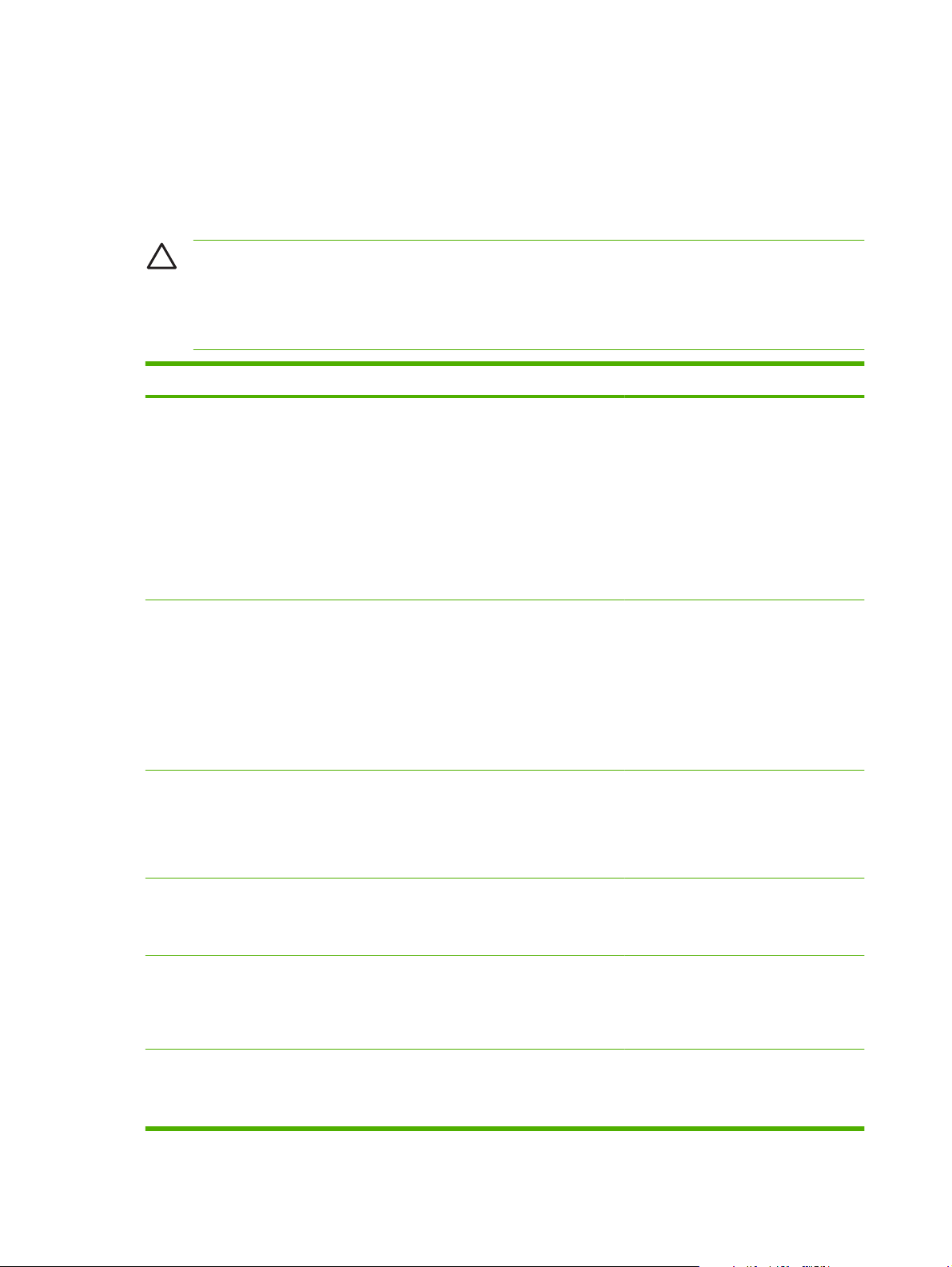
Wskazówki dotyczące papieru oraz materiałów specjalnych
Niniejszy produkt umożliwia drukowanie na materiałach specjalnych. Poniższe wskazówki zapewniają
uzyskanie zadowalających wyników. W przypadku stosowania papieru lub materiałów specjalnych
należy wybrać rodzaj i format w sterowniku drukarki w celu uzyskania najlepszych wyników.
OSTROŻNIE: W drukarkach HP LaserJet stosowane są utrwalacze wiążące cząsteczki
suchego toneru na papierze w postaci niezwykle precyzyjnych punktów. Papier do drukarek
laserowych HP wytrzymuje wysoką temperaturę stosowaną w tym procesie. Stosowanie papieru
do drukarek atramentowych, nieprzeznaczonego do wykorzystania w tej technologii, może
spowodować uszkodzenie drukarki.
Rodzaj materiału Należy Nie należy
Koperty
Nalepki
Folie
Należy przechowywać na płaskiej
●
powierzchni.
Należy używać kopert z łączeniami
●
doprowadzonymi aż do rogów.
Należy używać pasków
●
samoprzylepnych przeznaczonych
do drukarek laserowych.
Należy używać tylko takich
●
arkuszy, na których pomiędzy
nalepkami nie ma odsłoniętego
dolnego arkusza.
Należy używać nalepek ułożonych
●
na płaskiej powierzchni.
Należy używać tylko pełnych
●
arkuszy nalepek.
Należy używać wyłącznie folii
●
przeznaczonych do drukarek
laserowych.
Po wyjęciu z drukarki folie należy
●
układać na płaskiej powierzchni.
Nie należy używać kopert
●
pomarszczonych, ponacinanych,
sklejonych lub w inny sposób
uszkodzonych.
Nie należy korzystać z kopert
●
mających zapięcia, zatrzaski,
wstawki lub powlekane wyklejki.
Nie należy używać materiałów
●
samoprzylepnych ani innych
tworzyw sztucznych.
Nie należy używać nalepek ze
●
zmarszczkami, pęcherzykami
powietrza lub uszkodzonych.
Nie należy drukować na niepełnych
●
arkuszach nalepek.
Nie należy używać materiałów
●
przezroczystych
nieprzeznaczonych do drukarek
laserowych.
Papier firmowy lub formularze z
nadrukiem
Ciężki papier
Papier błyszczący lub powlekany
Należy używać wyłącznie papieru
●
firmowego lub formularzy
przeznaczonych do drukarek
laserowych.
Należy używać wyłącznie ciężkiego
●
papieru przeznaczonego do
drukarek laserowych i o gramaturze
zgodnej ze specyfikacjami drukarki.
Należy używać wyłącznie papieru
●
błyszczącego lub powlekanego
przeznaczonego do drukarek
laserowych.
Nie należy używać papieru
●
firmowego z wypukłym lub
metalicznym nadrukiem.
Nie należy używać papieru o
●
gramaturze większej niż zalecana,
chyba że jest to papier HP
przeznaczony do niniejszej
drukarki.
Nie należy używać papieru
●
błyszczącego lub powlekanego
przeznaczonego do drukarek
atramentowych.
20 Rozdział 3 Papier i inne materiały drukarskie PLWW
Page 29
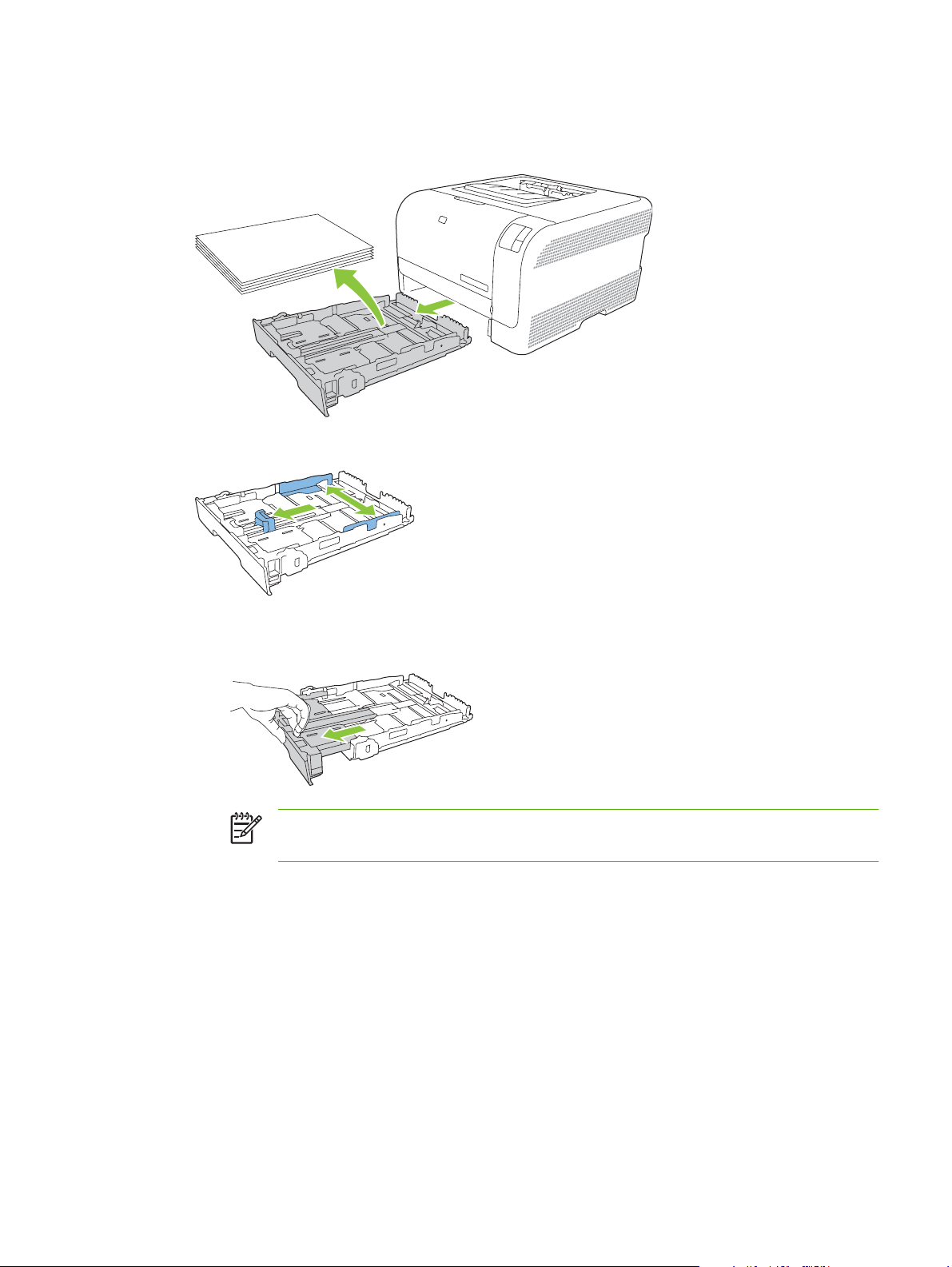
Ładowanie papieru i innych materiałów drukarskich
1. Wysuń podajnik z urządzenia i opróżnij go z papieru.
2. Rozsuń prowadnice długości i szerokości papieru.
Aby załadować papier formatu Legal, wydłuż podajnik, ciągnąc go do siebie, jednocześnie
●
naciskając i przytrzymując klapkę przedłużenia.
UWAGA: W przypadku załadowania papieru formatu Legal podajnik jest wysunięty
względem przedniej części urządzenia na długość około 51 mm.
PLWW Ładowanie papieru i innych materiałów drukarskich 21
Page 30
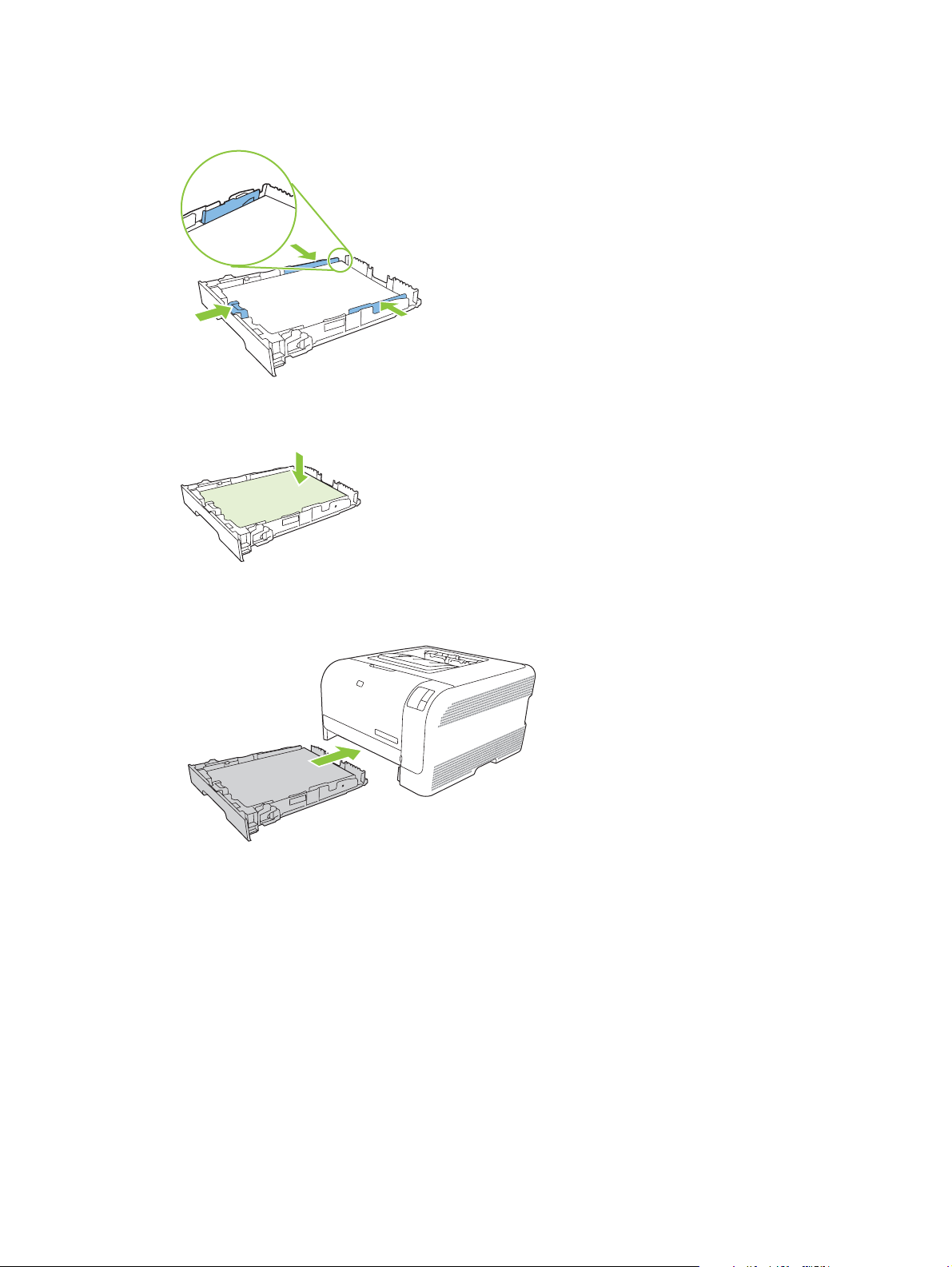
3. Włóż papier do podajnika i upewnij się, że leży płasko we wszystkich czterech narożnikach. Dosuń
prowadnice długości i szerokości papieru tak, aby dotykały stosu papieru.
4. Dociśnij papier, aby upewnić się, że stos papieru nie wystaje poza znaczniki wysokości papieru z
boku podajnika.
5. Wsuń podajnik do urządzenia.
22 Rozdział 3 Papier i inne materiały drukarskie PLWW
Page 31

4 Zlecenia drukowania
Dostosowywanie ustawień sterownika drukarki do rodzaju i formatu materiałów
●
Pomoc sterownika drukarki
●
Anulowanie zlecenia drukowania
●
Tworzenie i używanie skrótów drukowania w systemie Windows
●
Drukowanie broszur
●
Ustawienia jakości druku
●
Drukowanie na materiałach specjalnych
●
Zmiana formatu dokumentów
●
Ustawianie orientacji wydruku
●
Korzystanie ze znaków wodnych
●
Drukowanie na obu stronach arkusza (ręczny dupleks)
●
Druk kilku stron na jednym arkuszu papieru w systemie Windows
●
PLWW 23
Page 32

Dostosowywanie ustawień sterownika drukarki do rodzaju i formatu materiałów
Wybór materiału według rodzaju i formatu zapewnia o wiele lepszą jakość druku w przypadku papieru
ciężkiego, błyszczącego i folii do prezentacji. Użycie nieprawidłowego ustawienia może spowodować
niezadowalającą jakość druku. Należy zawsze drukować według ustawienia Rodzaj na specjalnych
materiałach do drukowania, takich jak nalepki lub folie. Na kopertach należy zawsze drukować według
ustawienia Format.
1. W menu Plik kliknij polecenie Drukuj.
2. Wybierz sterownik, a następnie kliknij przycisk Właściwości lub Preferencje.
3. Kliknij kartę Papier/Jakość.
4. Z listy Rodzaj lub Format wybierz odpowiedni rodzaj lub format materiałów.
5. Kliknij przycisk OK.
24 Rozdział 4 Zlecenia drukowania PLWW
Page 33

Pomoc sterownika drukarki
Pomoc sterownika drukarki nie jest częścią Pomocy programu. Pomoc sterownika drukarki zawiera
objaśnienia dotyczące przycisków, pól wyboru i list rozwijanych znajdujących się w sterowniku drukarki.
Zawiera również instrukcje dotyczące wykonywania najczęstszych zadań drukowania, takich jak
drukowanie po obu stronach, drukowanie wielu stron na jednym arkuszu papieru i drukowanie pierwszej
strony lub okładki na innym papierze.
Aby otworzyć ekran pomocy sterownika drukarki, wykonaj jedną z poniższych czynności:
W oknie dialogowym Właściwości sterownika drukarki kliknij przycisk Pomoc.
●
Naciśnij przycisk F1 na klawiaturze komputera.
●
Kliknij symbol znaku zapytania w prawym górnym rogu okna sterownika drukarki.
●
Kliknij prawym przyciskiem dowolny element sterownika, a następnie kliknij pozycję Co to jest?.
●
PLWW Pomoc sterownika drukarki 25
Page 34

Anulowanie zlecenia drukowania
Zlecenie drukowania można anulować z następujących lokalizacji:
Panel sterowania urządzenia: Aby anulować zlecenie drukowania, naciśnij i zwolnij przycisk
●
Anuluj na panelu sterowania urządzenia.
Aplikacja: Zwykle na ekranie pojawia się okno dialogowe umożliwiające anulowanie zlecenia
●
drukowania.
Kolejka wydruku w systemie Windows: Jeśli w kolejce wydruku (w pamięci komputera) lub w
●
buforze drukarki znajdują się zlecenia drukowania, usuń je.
Kliknij przycisk Start, kliknij pozycję Ustawienia, następnie kliknij pozycję Drukarki (Windows
●
2000) lub Drukarki faksy (Windows XP Professional i Server 2003) lub Drukarki i inne
urządzenia (Windows XP Home).
W systemie Windows Vista kliknij przycisk Start, kliknij pozycję Panel sterowania, następnie
●
kliknij pozycję Drukarka.
Kliknij dwukrotnie ikonę HP Color LaserJet serii CP1210, aby otworzyć okno, zaznacz zlecenie
drukowania i kliknij przycisk Usuń.
Jeżeli po anulowaniu zlecenia kontrolki stanu na panelu sterowania nadal migają, oznacza to, że
komputer kontynuuje wysyłan
kolejki wydruku lub poczekać, aż komputer zakończy przesyłanie danych. Drukarka powróci do stanu
gotowości.
ie zlecenia do drukarki. W takim przypadku należy usunąć zlecenie z
26 Rozdział 4 Zlecenia drukowania PLWW
Page 35
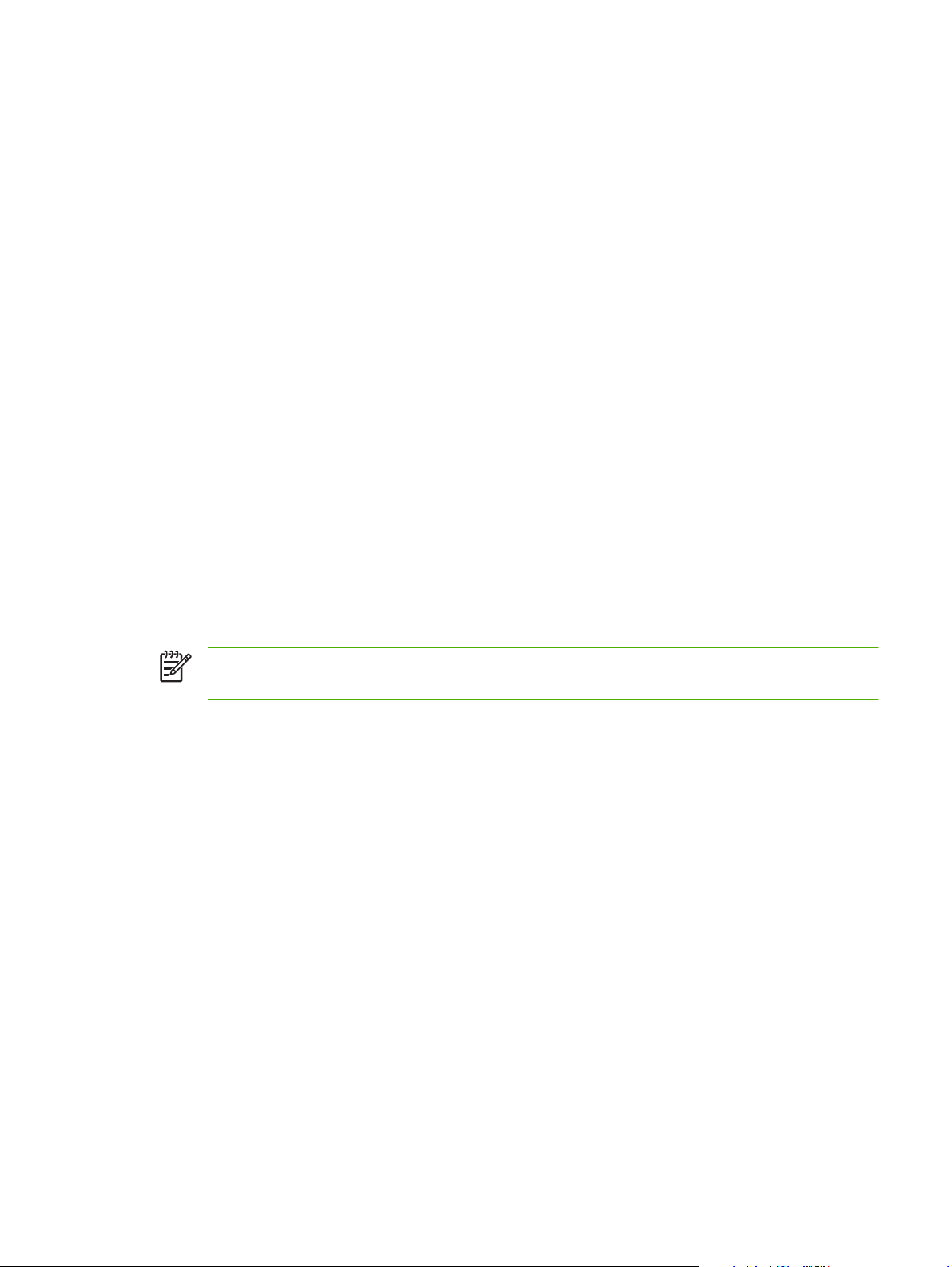
Tworzenie i używanie skrótów drukowania w systemie Windows
Korzystając ze skrótów drukowania, zapisz bieżące ustawienia sterownika do ponownego użycia.
Tworzenie skrótu drukowania
1. W menu Plik kliknij polecenie Drukuj.
2. Wybierz sterownik, a następnie kliknij przycisk Właściwości lub Preferencje.
3. Kliknij kartę Skróty drukowania.
4. Wybierz ustawienia drukowania, których chcesz używać. Kliknij przycisk Zapisz jako.
5. W polu Skróty drukowania wpisz nazwę skrótu.
6. Kliknij przycisk OK.
Używanie skrótów drukowania
1. W menu Plik kliknij polecenie Drukuj.
2. Wybierz sterownik, a następnie kliknij przycisk Właściwości lub Preferencje.
3. Kliknij kartę Skróty drukowania.
4. Wybierz skrót, który chcesz użyć, z pola Skróty drukowania.
5. Kliknij przycisk OK.
UWAGA: Aby użyć domyślnych ustawień sterownika drukarki, wybierz opcję Wartość
fabryczna.
PLWW Tworzenie i używanie skrótów drukowania w systemie Windows 27
Page 36
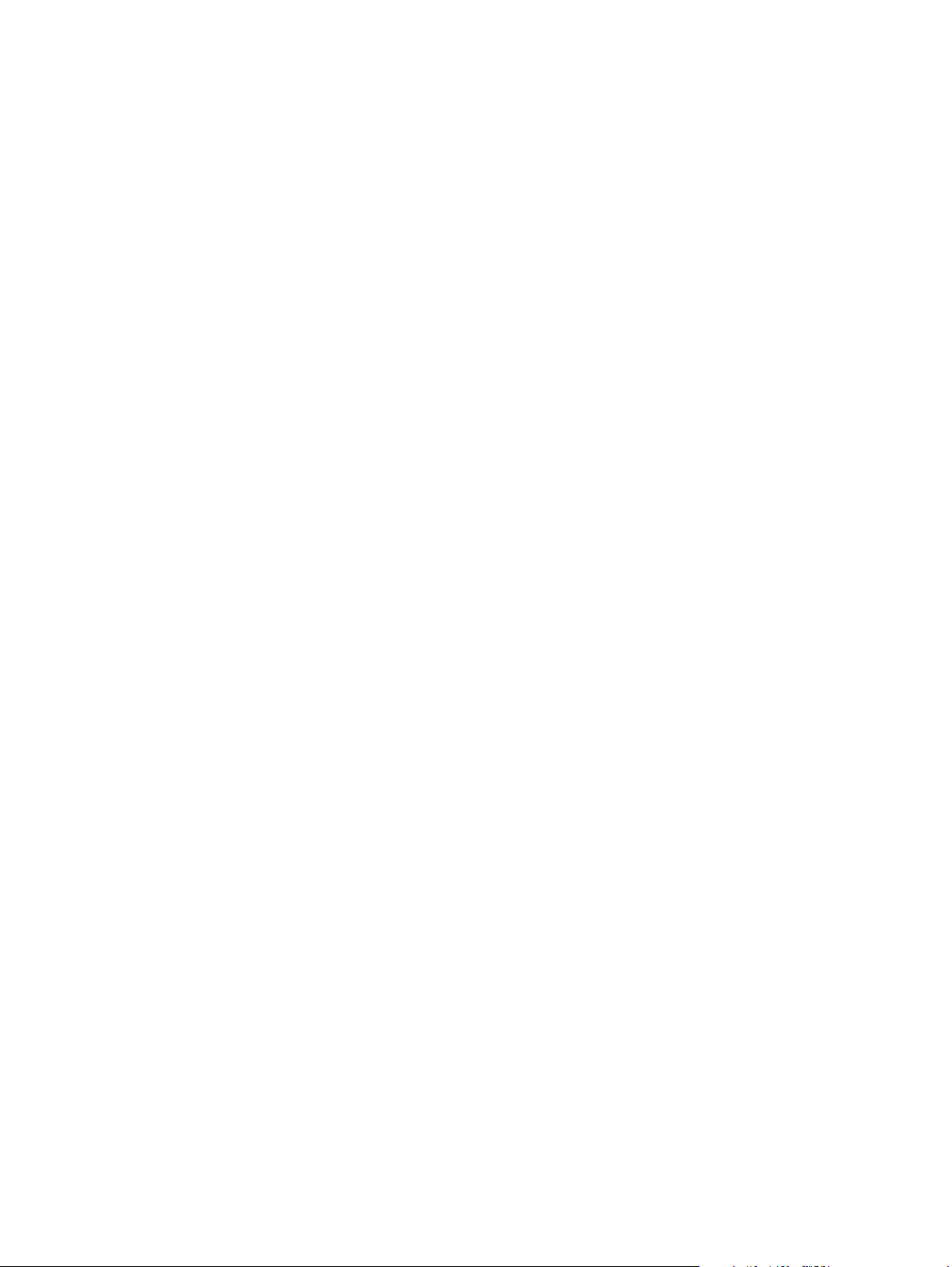
Drukowanie broszur
Broszury można drukować na papierze formatu A4, Letter i Legal.
1. Załaduj papier do podajnika.
2. W menu Plik kliknij polecenie Drukuj.
3. Wybierz sterownik, a następnie kliknij przycisk Właściwości lub Preferencje.
4. Kliknij kartę Wykończenie.
5. Zaznacz pole wyboru Drukuj na obu stronach (ręcznie).
6. Z listy rozwijanej Układ broszury wybierz pozycję Łączenie lewej krawędzi lub Łączenie prawej
krawędzi.
7. Kliknij przycisk OK.
8. Wydrukuj dokument.
Sterownik drukarki wyświetli monit o ponowne załadowanie wydrukowanych arkuszy w celu
wydrukowania na ich drugich stronach.
9. Złóż i zszyj strony.
28 Rozdział 4 Zlecenia drukowania PLWW
Page 37

Ustawienia jakości druku
Ustawienia jakości druku wpływają na rozdzielczość drukowania i zużycie tonera.
1. W menu Plik kliknij polecenie Drukuj.
2. Wybierz sterownik, a następnie kliknij przycisk Właściwości lub Preferencje.
3. Na karcie Papier/Jakość wybierz żądane ustawienie jakości druku.
Zaznacz opcję Drukuj wszystkie teksty w czerni, aby oszczędzać kolorowe kasety drukujące.
Czarny tekst będzie drukowany wyłącznie za pomocą czarnej kasety drukującej, a nie poprzez
połączenie czterech kolorów.
PLWW Ustawienia jakości druku 29
Page 38
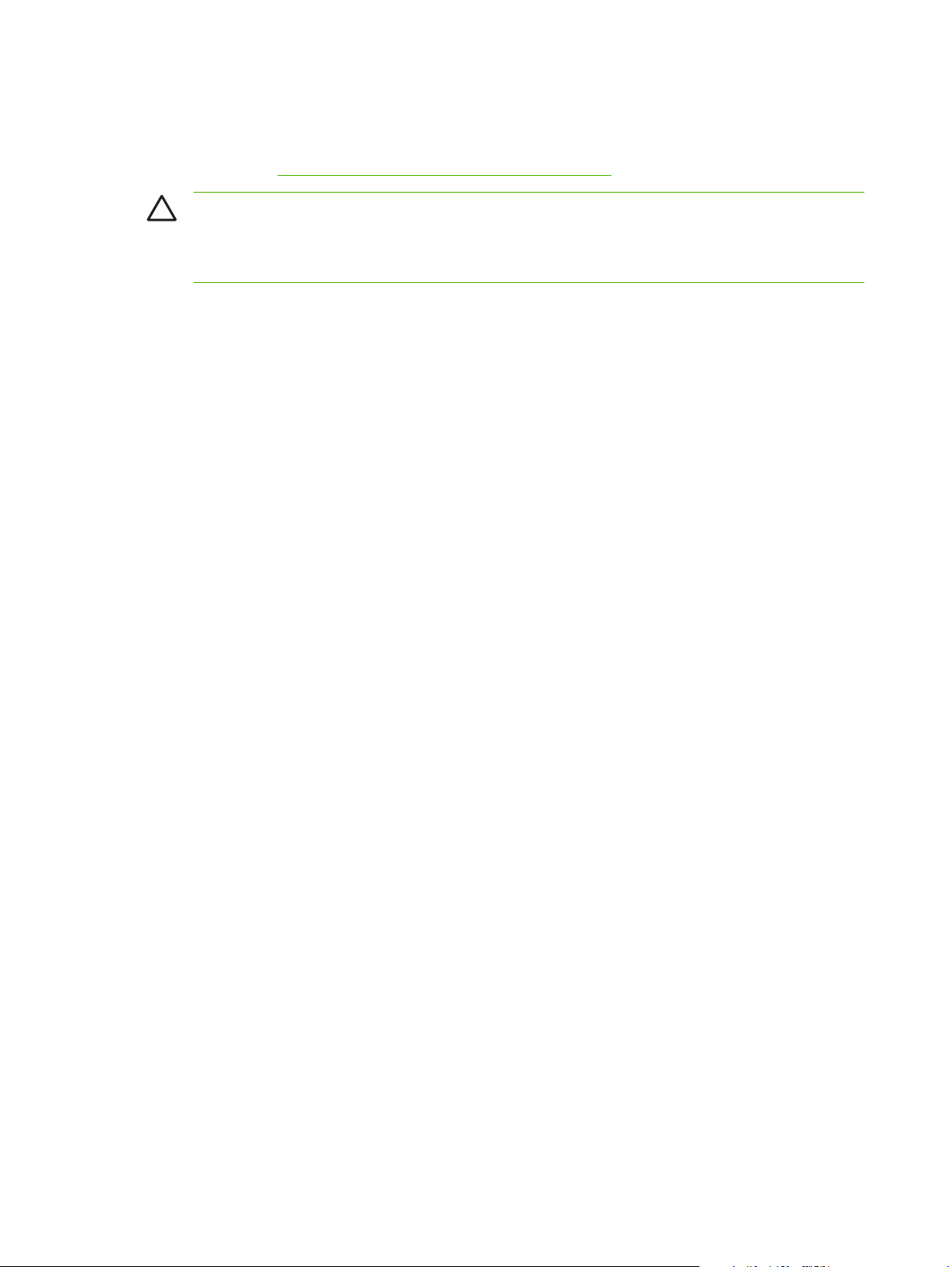
Drukowanie na materiałach specjalnych
Należy korzystać tylko z materiałów zalecanych do użycia w tym urządzeniu. Aby uzyskać więcej
informacji, zobacz
OSTROŻNIE: Należy pamiętać, aby wybrać odpowiedni rodzaj materiałów w ustawieniach
sterownika drukarki. Urządzenie dostosowuje temperaturę utrwalacza do ustawienia rodzaju
materiałów. Podczas drukowania na materiałach specjalnych taka regulacja zapobiega
zniszczeniu nośników przechodzących przez urządzenie w utrwalaczu.
1. Załaduj materiały do podajnika.
Koperty należy ładować przednią stroną do góry i krawędzią z miejscem na znaczek
●
skierowaną ku tyłowi podajnika.
Pozostałe rodzaje papieru i materiałów należy ładować przednią stroną do góry i górną
●
krawędzią strony skierowaną ku tyłowi podajnika.
Przy drukowaniu na obu stronach papier należy ładować przednią stroną do dołu i górną
●
krawędzią strony skierowaną ku tyłowi podajnika.
2. Dostosuj prowadnice długości i szerokości do formatu materiałów.
3. W menu Plik kliknij polecenie Drukuj.
Papier i inne materiały drukarskie na stronie 15.
4. Wybierz sterownik, a następnie kliknij przycisk Właściwości lu
5. Na karcie Papier/Jakość wybierz właściwy rodzaj materiałów. Lub wybierz odpowiednią opcję na
karcie Skróty drukowania.
6. Drukowanie dokumentu.
b Preferencje.
30 Rozdział 4 Zlecenia drukowania PLWW
Page 39
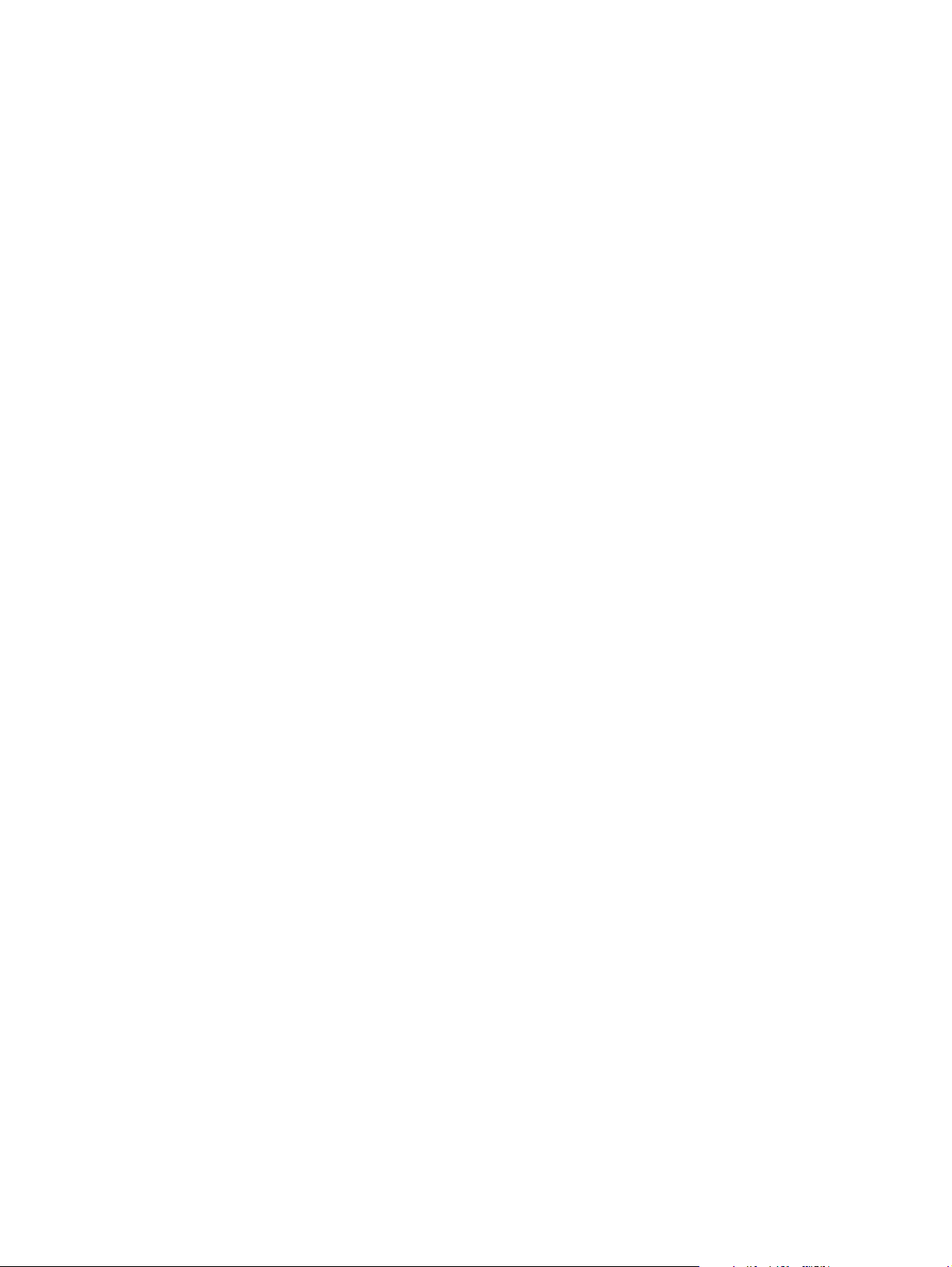
Zmiana formatu dokumentów
Opcje zmiany wymiarów dokumentów umożliwiają przeskalowanie dokumentu do wybranej wartości
procentowej jego normalnego rozmiaru. Można drukować dokument na papierze o różnym formacie
przy użyciu skalowania lub bez jego użycia.
Zmniejszenie lub powiększenie dokumentu
1. W menu Plik używanej aplikacji kliknij pozycję Drukuj.
2. Wybierz sterownik, a następnie kliknij przycisk Właściwości lub Preferencje.
3. Na karcie Efekty w polu obok opcji % formatu rzeczywistego wpisz wartość procentową, o jaką
chcesz pomniejszyć lub powiększyć dokument.
Możesz również dostosować ten współczynnik za pomocą paska przewijania.
4. Kliknij przycisk OK.
Wydrukuj dokument na papierze innego formatu
1. W menu Plik używanej aplikacji kliknij pozycję Drukuj.
2. Wybierz sterownik, a następnie kliknij przycisk Właściwości lub P
3. Na karcie Efekty kliknij opcję Drukuj dokument na.
4. Wybierz format papieru, na którym chcesz drukować.
5. Aby wydrukować dokument bez skalowania w celu dopasowania do strony, upewnij się, że opcja
Wyskaluj, aby zmieścić nie jest zaznaczona.
6. Kliknij przycisk OK.
referencje.
PLWW Zmiana formatu dokumentów 31
Page 40

Ustawianie orientacji wydruku
1. W menu Plik kliknij polecenie Drukuj.
2. Na karcie Wykończenie w sekcji Orientacja wybierz opcję Pionowa lub Pozioma.
3. Kliknij przycisk OK.
32 Rozdział 4 Zlecenia drukowania PLWW
Page 41
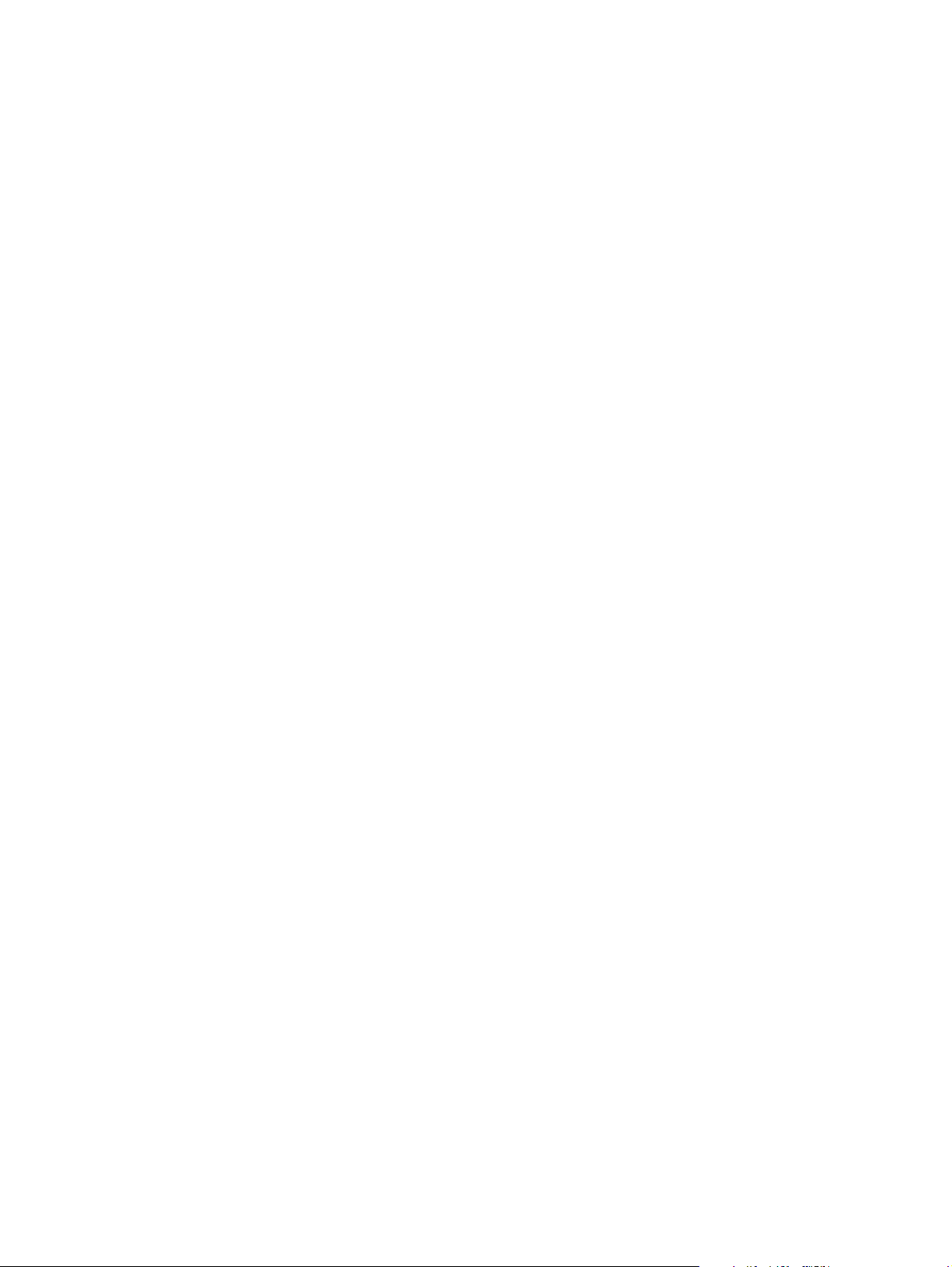
Korzystanie ze znaków wodnych
Znak wodny (np. „Poufne”) jest napisem drukowanym w tle każdej strony dokumentu.
1. W menu Plik używanej aplikacji kliknij pozycję Drukuj.
2. Wybierz sterownik, a następnie kliknij przycisk Właściwości lub Preferencje.
3. Na karcie Efekty kliknij listę rozwijaną Znaki wodne.
4. Kliknij znak wodny, którego chcesz użyć. Aby utworzyć nowy znak wodny, kliknij opcję Edycja.
5. Jeżeli znak wodny powinien pojawiać się tylko na pierwszej stronie dokumentu, kliknij opcję Tylko
pierwsza strona.
6. Kliknij przycisk OK.
Aby usunąć znak wodny, kliknij pozycję (brak) na liście rozwijanej Znaki wodne.
PLWW Korzystanie ze znaków wodnych 33
Page 42

Drukowanie na obu stronach arkusza (ręczny dupleks)
Aby wydrukować na obu stronach papieru, należy wydrukować pierwszą stronę, odwrócić papier,
załadować ponownie go do podajnika, a następnie wydrukować drugą stronę.
1. Na pulpicie systemu Windows kliknij przycisk Start, następnie polecenie Ustawienia i Drukarki
(albo Drukarki i faksy w niektórych wersjach systemu Windows).
2. Kliknij prawym przyciskiem myszy ikonę HP Color LaserJet serii CP1210 i wybierz polecenie
Właściwości.
3. Kliknij kartę Konfiguruj.
4. W części Obsługa papieru wybierz opcję Zezwalaj na ręczne drukowanie dwustronne.
5. Kliknij przycisk OK.
6. Otwórz okno dialogowe Drukuj w programie, z którego drukowane są dokumenty. Aby to zrobić,
w większości programów należy kliknąć polecenie Plik, a następnie Drukuj.
7. Wybierz ikonę HP Color LaserJet serii CP1210.
8. Kl
9. Kliknij kartę Wykończenie.
10. Zaznacz pole wyboru Drukuj na obu stronach (ręcznie).
11. Kliknij przycisk OK.
12. Wydrukuj pierwszą stronę dokumentu.
13. Po wydrukowaniu pierwszej strony wyjmij papier pozostały w podajniku i odłóż go na bok do czasu
14. Zbierz wydrukowane arkusze i wyprostuj cały stos.
15. Umieść stos ponownie w podajniku zadrukowaną stroną do dołu i górną krawędzią skierowaną ku
16. Naciśnij przycisk Wznów na panelu sterowania, aby wydrukować drugą stronę.
iknij polecenie Właściwości lub Preferencje. Dokładna nazwa opcji zależy od programu, z
którego drukowane są dokumenty.
zakończenia drukowania dwustronnego.
tyłowi podajnika.
34 Rozdział 4 Zlecenia drukowania PLWW
Page 43

Druk kilku stron na jednym arkuszu papieru w systemie Windows
Istnieje możliwość wydrukowania kilku stron na pojedynczym arkuszu papieru.
1. W menu Plik używanej aplikacji kliknij pozycję Drukuj.
2. Wybierz sterownik, a następnie kliknij przycisk Właściwości lub Preferencje.
3. Kliknij kartę Wykończenie.
4. W sekcji Opcje dokumentu wybierz liczbę stron, które chcesz wydrukować na każdym arkuszu
(1, 2, 4, 6, 9 lub 16).
5. Jeżeli liczba stron jest większa niż 1, wybierz właściwe opcje dla Drukuj ramki stron oraz
Kolejność stron.
Jeśli chcesz zmienić orientację strony, kliknij pole Pionowa lub Pozioma.
●
6. Kliknij przycisk OK. Po wykonaniu powyższych czynności produkt jest skonfigurowany
do drukowania zgodnie z wybraną liczbą stron na pojedynczym arkuszu.
PLWW Druk kilku stron na jednym arkuszu papieru w systemie Windows 35
Page 44
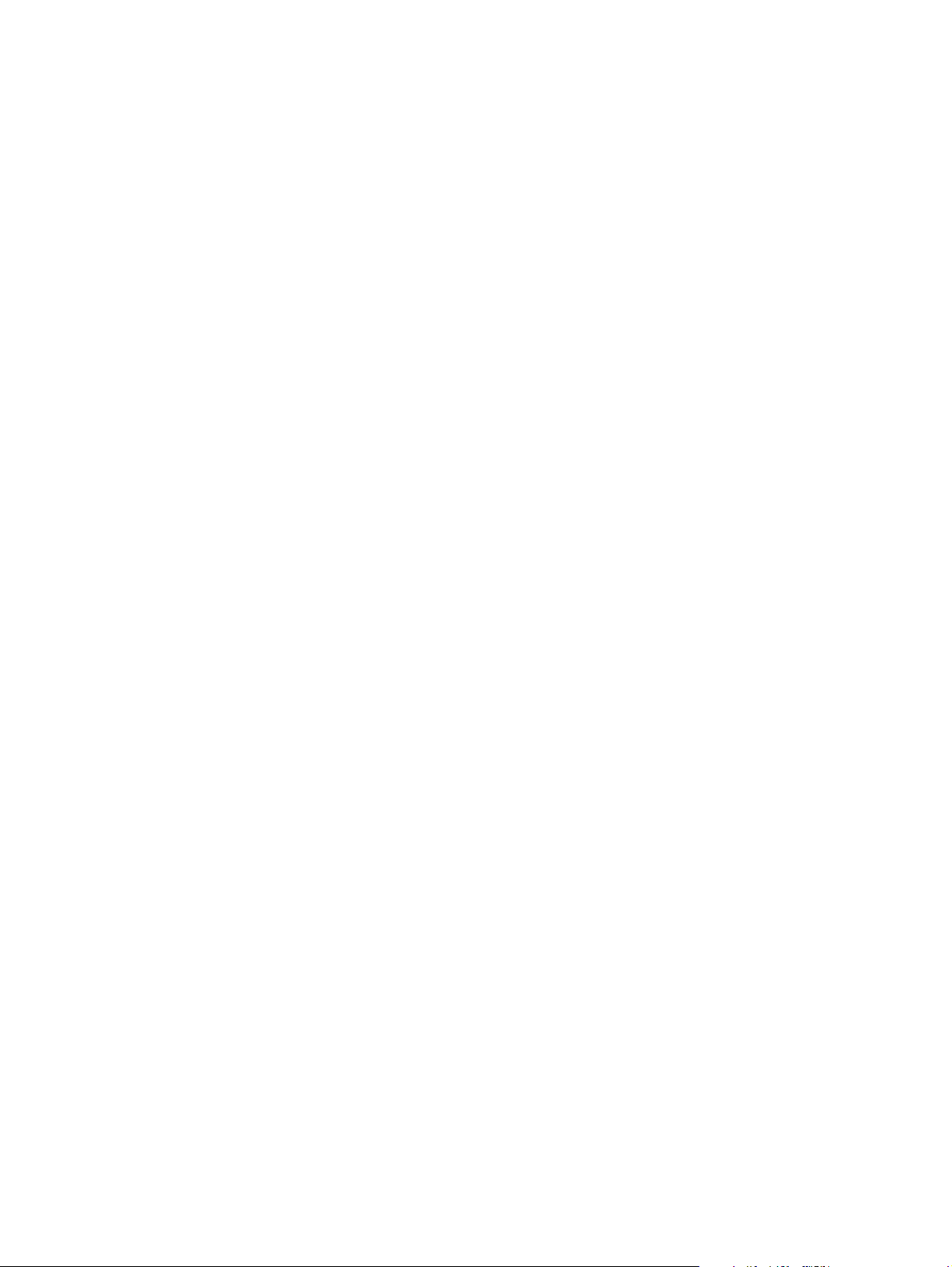
36 Rozdział 4 Zlecenia drukowania PLWW
Page 45
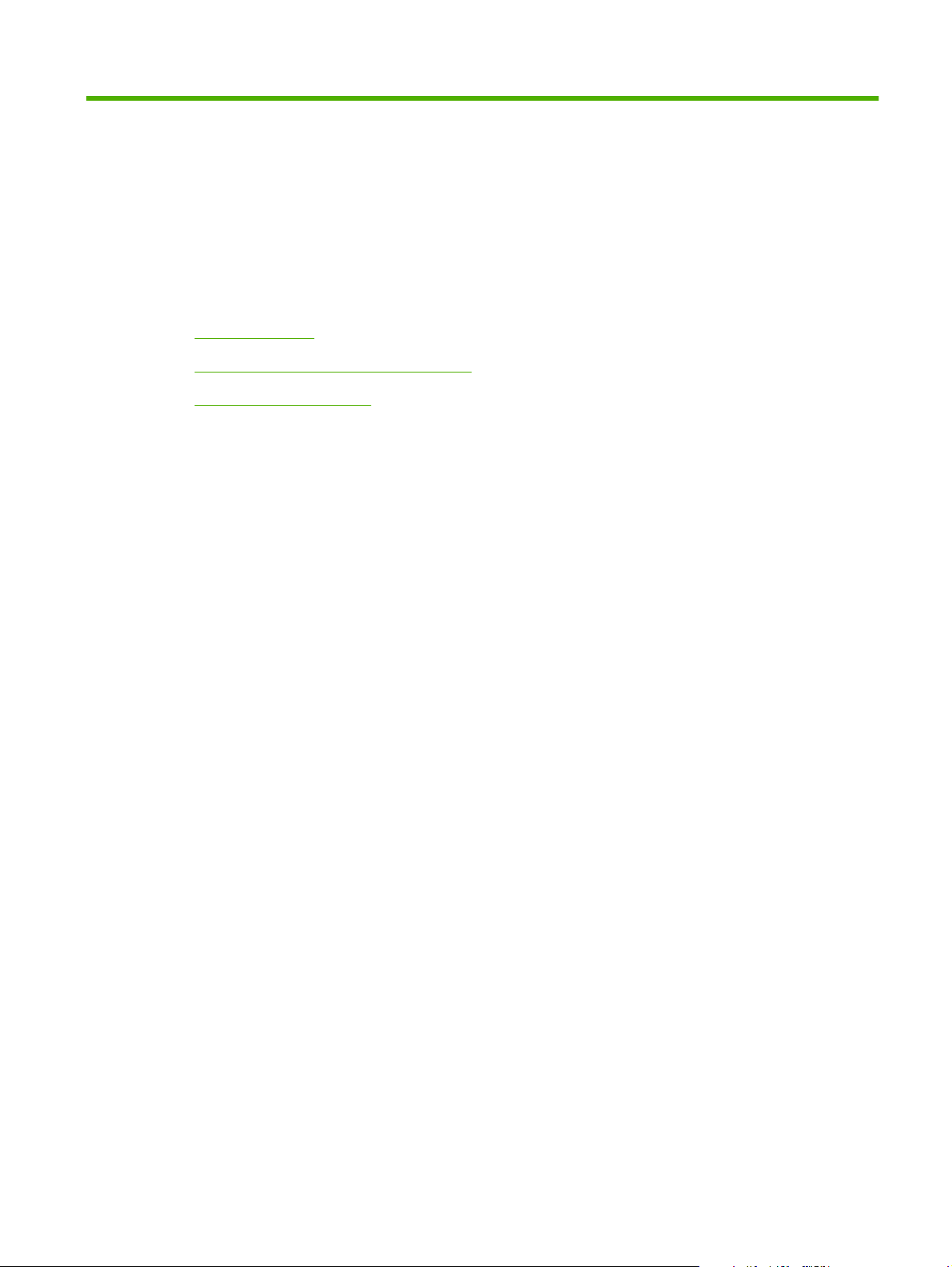
5Kolor
Obsługa kolorów
●
Zaawansowane wykorzystanie kolorów
●
Dopasowywanie kolorów
●
PLWW 37
Page 46

Obsługa kolorów
Ustawienie opcji koloru na wartość Automatycznie pozwala zazwyczaj uzyskać najlepszą możliwą
jakość druku dokumentów kolorowych. Czasami jednak może zaistnieć potrzeba wydrukowania
dokumentu kolorowego w skali szarości (czarnym i białym) lub zmiany jednej z opcji koloru drukarki.
Aby drukować w skali szarości lub zmienić opcje kolorów w systemie Windows, należy użyć
●
ustawień na karcie Kolory w sterowniku drukarki.
Druk w skali szarości
Wybór opcji Druk w skali szarości w sterowniku drukarki umożliwia wydruk kolorowego dokumentu
jako czarno-białego. Ta opcja jest użyteczna w przypadku drukowania dokumentów kolorowych,
przeznaczonych do kopiowania lub faksowania.
Po wybraniu opcji Druk w skali szarości urządzenie drukuje w trybie monochromatycznym, który
pozwala zmniejszyć zużycie kolorowych kaset drukujących.
Automatyczne lub ręczne regulowanie kolorów
Opcja dopasowania koloru Automatycznie optymalizuje neutralny szary kolor, półtony i wzmocnienia
krawędzi każdego elementu w dokumencie. Więcej informacji można znaleźć w pomocy ekranowej do
sterownika drukarki.
UWAGA: Ustawienie Automatycznie jest standardowym ustawieniem, zalecanym do
drukowania wszystkich kolorowych dokumentów.
Opcja Ręcznie umożliwia dopasowanie neutralnego szarego koloru, półtonów i wzmocnienia krawędzi
dla tekstu, grafiki i fotografii. Aby uzyskać dostęp do ręcznych ustawień opcji kolorów, na zakładce
Kolory wybierz opcję Ręcznie, a następnie wybierz Ustawienia.
Opcje ręcznego ustawiania kolorów
Użyj opcji ręcznego dopasowania kolorów, by dopasować wartości opcji Półtony oddzielnie dla tekstu,
grafiki i zdjęć.
UWAGA: W programach przekształcających tekst lub grafikę w obrazy rastrowe ustawienia
Fotografie mają wpływ także na tekst i grafikę.
Tabela 5-1 Opcje ręcznego ustawiania kolorów
Opis ustawienia Opcje ustawienia
Półtonowanie
Opcje półtonów mają wpływ na rozdzielczość i
przejrzystość wydruków kolorowych.
Neutralne szarości
Opcja Wygładzenie pozwala uzyskać lepsze wyniki na dużych,
●
jednokolorowych powierzchniach i poprawia wygląd fotografii
poprzez wygładzanie delikatnych odcieni koloru. Należy wybrać tę
opcję, aby uzyskać szczególnie jednolity, gładki kolor powierzchni.
Opcja Szczegół jest użyteczna do tekstu i grafiki, wymagających
●
ostrego odgraniczenia linii lub kolorów, np. w obrazach
zawierających wzór lub wysoki poziom szczegółowości. Należy
wybrać tę opcję, aby uzyskać ostre krawędzie i szczegóły obrazu.
Tylko czarny - tworzenie neutralnych kolorów (szarości i czerń)
●
przy użyciu tylko czarnego toneru. Ta metoda gwarantuje
neutralne kolory bez kolorowego nalotu.
4 kolory - tworzenie neutralnych kolorów (szarości i czerń)
●
poprzez połączenie wszystkich czterech kolorów toneru. Przy
38 Rozdział 5 Kolor PLWW
Page 47
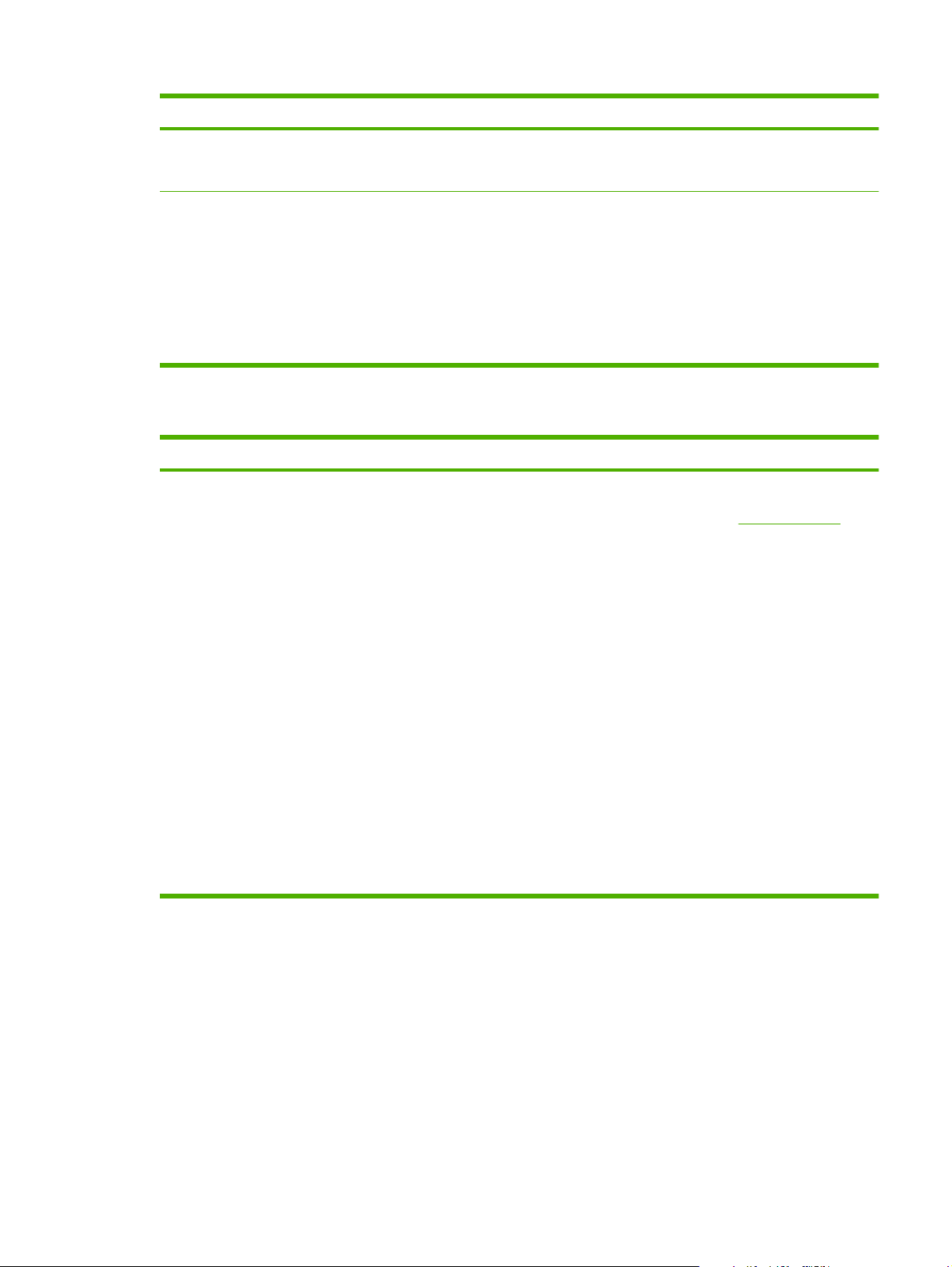
Tabela 5-1 Opcje ręcznego ustawiania kolorów (ciąg dalszy)
Opis ustawienia Opcje ustawienia
Ustawienie Neutralne szarości określa metodę
tworzenia szarych kolorów w tekstach, grafice i na
fotografiach.
Kontrola krawędzi
Ustawienie Kontrola krawędzi określa metodę
odwzorowywania krawędzi. To ustawienie składa się
z dwóch elementów: półtonowanie adaptacyjne i
zalewka. Metoda półtonowania adaptacyjnego
oznacza zaostrzenie krawędzi. Zalewka to metoda
redukująca efekt błędnej rejestracji palety kolorów
poprzez lekkie nakładanie krawędzi przyległych
obiektów.
Schematy kolorów
Opis ustawienia Opcje ustawienia
Kolor RGB
zastosowaniu tej metody cieniowanie i przechodzenie kolorów w
inne kolory jest bardziej płynne, a czerń jest ciemniejsza.
Maksymalna to najsilniejsze ustawienie zalewki. Włączone jest
●
półtonowanie adaptacyjne.
Normalna. Stosowana jest zalewka o średniej wielkości.
●
Włączone jest półtonowanie adaptacyjne.
Wył. - opcja, oznaczająca wyłączenie zalewki i półtonowania
●
adaptacyjnego.
Domyślny (sRGB) oznacza, że drukarka odczyta kolor RGB jako
●
sRGB. System sRGB jest standardem przyjętym przez firmę
Microsoft i konsorcjum World Wide Web (
Żywy powoduje zwiększenie nasycenia półtonów. Mniej kolorowe
●
obiekty są oddane jako bardziej kolorowe. Ustawienie to jest
zalecane do drukowania grafiki biznesowej.
http://www.w3.org).
Opcja Zdjęcie interpretuje kolory RGB podobnie, jak podczas
●
drukowania odbitek w cyfrowym laboratorium fotograficznym.
Odwzorowane kolory są głębsze i bardziej nasycone, w
przeciwieństwie do trybu Domyślny. Użyj tego ustawienia do
drukowania zdjęć.
Foto (AdobeRGB 1998) służy do drukowania fotografii cyfrowych
●
wykorzystujących przestrzeń kolorów AdobeRGB zamiast sRGB.
Podczas drukowania z użyciem przestrzeni kolorów AdobeRGB z
poziomu specjalistycznego oprogramowania należy wyłączyć
obsługę kolorów w programie i umożliwić oprogramowaniu
urządzenia obsługę przestrzeni kolorów.
Wybranie opcji Brak oznacza, że drukarka drukuje dane RGB w
●
trybie pierwotnym urządzenia. Po wybraniu tej opcji do
prawidłowego odzwierciedlenia kolorów fotografii niezbędne jest
zarządzanie kolorami w używanym programie lub systemie
operacyjnym.
PLWW Obsługa kolorów 39
Page 48
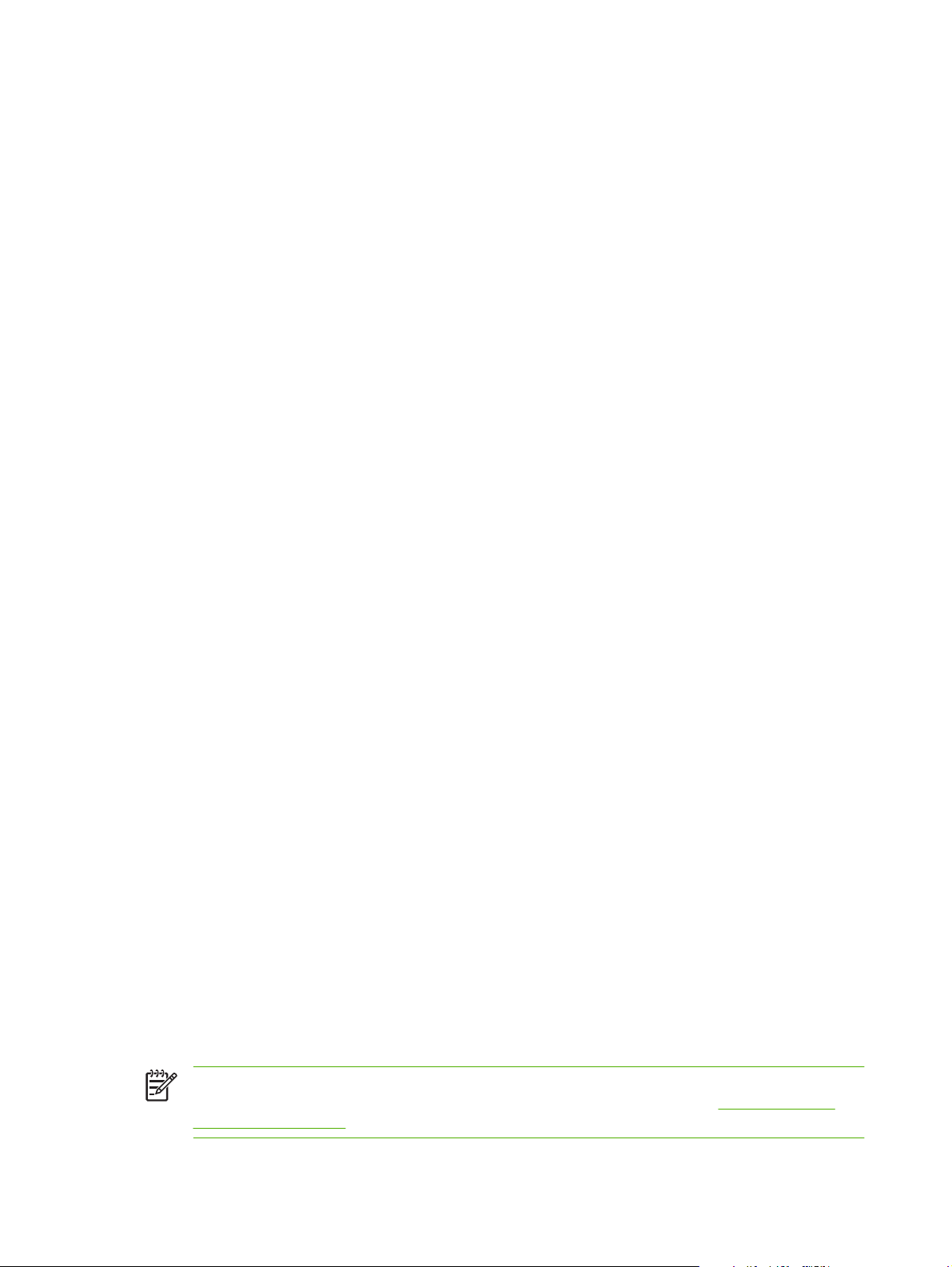
Zaawansowane wykorzystanie kolorów
Urządzenie udostępnia automatyczne funkcje kolorów, pozwalające uzyskać doskonałe kolorowe
wydruki. Starannie zaprojektowane i przetestowane tabele kolorów zapewniają dokładne odwzorowanie
wszystkich drukowanych barw.
Urządzenie zapewnia również zaawansowane narzędzia przeznaczone dla doświadczonych
użytkowników.
HP ImageREt 2400
Dzięki wieloetapowemu procesowi drukowania funkcja ImageREt 2400 zapewnia wysoką jakość
kolorowych wydruków laserowych o rozdzielczości 2400 punktów na cal (dpi). W procesie tym
precyzyjnie steruje się tworzeniem kolorów poprzez łączenie do czterech kolorów w pojedynczej plamce
i różnicowanie ilości tonera w danym obszarze. W tym urządzeniu zastosowano udoskonaloną technikę
ImageREt 2400. Udoskonalenia obejmują technikę zalewki, większą kontrolę nad rozmieszczaniem
punktów oraz bardziej precyzyjną kontrolę jakości tonera w pojedynczym punkcie. Te nowe techniki
połączono z wieloetapowym procesem drukowania firmy HP, aby uzyskać drukarkę o rozdzielczości
600 na 600 dpi, która pozwala uzyskać jakość wydruków z kolorowego urządzenia laserowego o
rozdzielczości 2400 dpi, wyróżniających się milionami kolorów o łagodnych przejściach tonalnych.
Dla porównania, jednoetapowy proces drukowania, który stanowi domyślny tryb pracy innych
kolorowych drukarek laserowych, nie pozwala na mieszanie kolorów w pojedynczej plamce. Proces ten,
zwany symulowaniem kolorów, znacznie utrudnia możliwość tworzenia szerokiego zakresu kolorów bez
negatywnego wpływu na ostrość i widoczną strukturę plamek.
Wybór materiałów
W celu uzyskania najlepszej jakości kolorów i obrazu należy wybrać odpowiedni rodzaj materiałów w
menu drukarki używanego oprogramowania lub w sterowniku drukarki.
Opcje kolorów
Opcje kolorów umożliwiają automatyczne odwzorowanie optymalnych kolorów wyjściowych. Te opcje
korzystają z łączenia obiektów, co umożliwia optymalne ustawienie koloru i półtonu do różnych obiektów
na stronie (tekst, grafika i fotografie). Drukarka dokonuje analizy obiektów zawartych na stronie i
wykorzystuje ustawienia półtonów i kolorów, które zapewniają najlepszą jakość wydruku dla
poszczególnych obiektów.
W środowisku Windows opcje kolorów Automatycznie i Ręcznie znajdują się na karcie Kolor
sterownika drukarki.
Standard sRGB
System sRGB jest stosowanym na świecie standardem kolorów, opracowanym przez firmy HP i
Microsoft jako wspólny język kolorów dla monitorów, urządzeń wejściowych (skanery i kamery cyfrowe)
oraz urządzeń wyjściowych (drukarki i plotery). Jest to standardowa przestrzeń kolorów stosowana w
produktach HP, systemach operacyjnych Microsoft, sieci World Wide Web oraz większości programów
biurowych. Standard sRGB jest używany w monitorach komputerów w systemie Windows oraz jest
standardem zbieżności dla telewizji wysokiej rozdzielczości.
UWAGA: Na kolory wyświetlane na ekranie mogą mieć wpływ takie czynniki jak typ używanego
monitora i oświetlenie pokoju. Więcej informacji można znaleźć na stronie
kolorów na stronie 42.
40 Rozdział 5 Kolor PLWW
Dopasowywanie
Page 49

W najnowszych wersjach programów Adobe PhotoShop®, CorelDRAW®, Microsoft Office i wielu innych
do przekazywania kolorów stosowany jest standard sRGB. Standard sRGB jest powszechnie
wykorzystywany, ponieważ jest to domyślna przestrzeń kolorów w systemach operacyjnych firmy
Microsoft. Typowi użytkownicy zauważają znaczącą poprawę odwzorowania kolorów, jeśli używane
przez nich programy i urządzenia wykorzystują do wymiany informacji o kolorach przestrzeń kolorów
sRGB.
System sRGB zwiększa możliwości użytkownika, który już nie musi być ekspertem od kolorów i może
automatycznie dopasować kolory pomiędzy drukarką, monitorem komputera i innymi urządzeniami
wejściowymi.
PLWW Zaawansowane wykorzystanie kolorów 41
Page 50

Dopasowywanie kolorów
Proces dopasowywania kolorowych wydruków drukarki do ekranu komputera jest skomplikowany,
ponieważ drukarka i komputer używają innych metod tworzenia kolorów. Monitory wyświetlają kolory
za pomocą pikseli świetlnych przy zastosowaniu przetwarzania kolorów RGB (czerwony, zielony i
niebieski), natomiast drukarki drukują kolory przy zastosowaniu przetwarzania kolorów CMYK
(turkusowy, karmazynowy, żółty i czarny).
Szereg czynników ma wpływ na zdolność dopasowania wydrukowanych kolorów do kolorów monitora:
Materiały do drukowania
●
Substancje kolorujące stosowane w drukarce (np. tusze lub tonery)
●
Proces drukowania (np. strumień tuszu, technologia prasowa lub laserowa)
●
Górne oświetlenie
●
Różnice osobowe w postrzeganiu kolorów
●
Oprogramowanie
●
Sterowniki drukarki
●
Systemy operacyjne komputera
●
Monitory
●
Karty i sterowniki wideo
●
Środowisko pracy (np. wilgotność)
●
Jeżeli kolory na ekranie nie odzwierciedlają w dokładny sposób kolorów na wydruku, należy wziąć pod
uwagę wyżej wymienione czynniki.
Dla większości użytkowników najlepszą metodą dopasowania kolorów jest drukowanie w systemie
kolorów sRGB.
Drukowanie palety kolorów podstawowych pakietu Microsoft Office za
pomocą programu Toolbox HP Color LaserJet serii CP1210
Za pomocą programu Toolbox HP Color LaserJet serii CP1210 można wydrukować paletę kolorów
podstawowych pakietu Microsoft Office. Można jej następnie używać do wybierania kolorów
wykorzystywanych w drukowanych dokumentach. Paleta zawiera rzeczywiste kolory drukowane w
przypadku wybrania kolorów podstawowych w programie pakietu Microsoft Office.
1. W programie Toolbox HP Color LaserJet serii CP1210 wybierz folder Pomoc.
2. W części Rozwiązywanie problemów wybierz opcję Wydrukuj kolory podstawowe.
42 Rozdział 5 Kolor PLWW
Page 51

6Obsługa i konserwacja
Drukowanie stron informacyjnych
●
Korzystanie z programu Toolbox HP Color LaserJet serii CP1210
●
Obsługa materiałów eksploatacyjnych
●
Wymiana kaset drukujących
●
Czyszczenie urządzenia
●
PLWW 43
Page 52

Drukowanie stron informacyjnych
Za pomocą panelu sterowania można wydrukować stronę konfiguracji i stronę stanu materiałów
eksploatacyjnych, zawierające informacje na temat urządzenia i jego bieżących ustawień.
Naciśnij i przytrzymaj przycisk Wznów przez dwie lub trzy sekundy, aby wydrukować stronę
▲
konfiguracji oraz stronę stanu materiałów eksploatacyjnych.
UWAGA: Aby możliwe było wydrukowanie strony konfiguracji, należy zainstalować
oprogramowanie i podłączyć urządzenie do komputera.
44 Rozdział 6 Obsługa i konserwacja PLWW
Page 53

Korzystanie z programu Toolbox HP Color LaserJet serii CP1210
Aby można było korzystać z programu Toolbox HP Color LaserJet serii CP1210, wymagane jest
przeprowadzenie pełnej instalacji oprogramowania.
Toolbox HP Color LaserJet serii CP1210 to oprogramowanie umożliwiające wykonywanie
następujących zadań:
Sprawdzanie stanu urządzenia.
●
Konfigurowanie ustawień urządzenia.
●
Konfiguracja komunikatów o błędach
●
Przeglądanie informacji o rozwiązywaniu problemów.
●
Przeglądanie dokumentacji elektronicznej.
●
Wyświetlanie programu Toolbox HP Color LaserJet serii CP1210
Program Toolbox HP Color LaserJet serii CP1210 można uruchomić następującymi sposobami:
Stan
●
Kliknij dwukrotnie ikonę drukarki na pasku zadań systemu Windows (
W menu Start systemu Windows kliknij polecenie Programy (lub Wszystkie programy w
●
systemie Windows XP), kliknij polecenie HP, kliknij polecenie HP Color LaserJet serii CP1210,
a następnie kliknij polecenie Toolbox HP Color LaserJet serii CP1210.
Program Toolbox HP Color LaserJet serii CP1210 zawiera następujące części związane z każdym
urządzeniem znajdującym się w oknie Urządzenia:
Stan. Zobacz
●
Pomoc. Zobacz
●
Ustawienia urządzenia. Zobacz
●
Oprócz powyższych części każda strona zawiera również następujące elementy wspólne:
Kup materiały eksploatacyjne. Zobacz
●
Inne łącza. Zobacz
●
Folder Stan zawiera łącza do następujących stron:
Stan urządzenia. Umożliwia wyświetlenie informacji o stanie urządzenia. Na tej stronie
●
umieszczane są informacje o stanie urządzenia, np. zacięcia lub brak papieru w podajniku. Po
rozwiązaniu problemu kliknij przycisk Odśwież stan, aby uaktualnić informacje o stanie
urządzenia.
Stan na stronie 45.
Pomoc na stronie 46.
Ustawienia urządzenia na stronie 46.
Kup materiały eksploatacyjne na stronie 49.
Inne łącza na stronie 49.
).
Stan materiałów eksploatacyjnych. Umożliwia wyświetlenie szczegółowych informacji o stanie
●
materiałów eksploatacyjnych, takich jak szacunkowa wartość procentowa pozostałego czasu
eksploatacji kasety drukującej i liczba stron wydrukowanych przy użyciu bieżącej kasety. Strona
zawiera też łącza do stron, na których można zamówić materiały i informacje na temat recyklingu.
PLWW Korzystanie z programu Toolbox HP Color LaserJet serii CP1210 45
Page 54

Konfiguracja urządzenia. Umożliwia wyświetlenie szczegółowego opisu bieżącej konfiguracji
●
urządzenia.
Drukowanie stron informacyjnych. Umożliwia wydrukowanie strony konfiguracji, strony
●
demonstracyjnej oraz strony stanu materiałów eksploatacyjnych.
Dziennik zdarzeń. Umożliwia wyświetlenie rejestru błędów urządzenia. Ostatnio zarejestrowane
●
błędu znajdują się na początku listy.
Dziennik zdarzeń
Dziennik zdarzeń to tabela przeznaczona do wiadomości użytkownika, składająca się z czterech
kolumn, w których zapisywane są informacje o błędach urządzenia. Liczba w kolumnie „Licznik stron”
określa liczbę wszystkich wydrukowanych stron do momentu wystąpienia błędu. Dziennik zdarzeń
zawiera też krótki opis błędu. Więcej informacji na temat komunikatów o błędach zawiera część
Komunikaty alarmów o stanie na stronie 63.
Pomoc
Folder Pomoc zawiera łącza do następujących stron:
Rozwiązywanie problemów. Umożliwia wydrukowanie stron pomocy w rozwiązywaniu
●
problemów, czyszczenie urządzenia, kalibrowanie urządzenia i wyświetlanie palety kolorów
podstawowych pakietu Microsoft Office. Więcej informacji na temat palety kolorów podstawowych
pakietu Microsoft Office znajduje się w części
Dopasowywanie kolorów na stronie 42.
W jaki sposób? Łącze do spisu treści podręcznika użytkownika.
●
Animowane demonstracje. Umożliwia wyświetlenie animacji procedur związanych z używaniem
●
urządzenia.
Instrukcja obsługi. Zawiera informacje o gwarancji, sposobie używania urządzenia, parametrach
●
i wsparciu technicznym. Dostępny w formatach HTML i PDF.
Plik Readme. Umożliwia wyświetlenie dokumentu Readme, który zawiera ważne uwagi dotyczące
●
urządzenia.
Ustawienia urządzenia
Folder Ustawienia urządzenia zawiera łącza do następujących stron głównych:
Obsługa papieru. Umożliwia konfigurację podajników lub zmianę ustawień obsługi papieru, np.
●
domyślnego formatu i rodzaju papieru.
Jakość druku. Umożliwia zmianę ustawień kalibracji i optymalizacji urządzenia.
●
Gęstość druku. Umożliwia zmianę ustawień gęstości druku, np. kontrastu, obszarów jasnych,
●
półtonów i cieni.
Tryby wydruku. Umożliwia zmianę trybów utrwalacza, dupleksu i toneru dla poszczególnych
●
rodzajów materiałów.
Rodzaje papieru. Umożliwia zmianę ustawień trybów drukowania dla poszczególnych rodzajów
●
materiałów, np. papieru firmowego, papieru dziurkowanego i błyszczącego.
Ustawienia systemu. Umożliwia zmianę ustawień systemu drukowania, np. usuwania zacięć
●
papieru i automatycznej kontynuacji. Zmiana ustawienia Ignorowanie pustej kasety umożli
włączenie opcji kontynuowania drukowania, gdy minie okres eksploatacji kasety drukującej.
46 Rozdział 6 Obsługa i konserwacja PLWW
wia
Page 55

Ustawianie alarmów o stanie. Można tak skonfigurować urządzenie, aby wyświetlało na ekranie
●
komputera okna komunikatów alarmujących o wystąpieniu określonych zdarzeń.
Obsługa. Dostęp do różnych procedur konserwacji urządzenia.
●
Zachowaj/Przywróć ustawienia. Umożliwia zapisanie ustawień urządzenia, aby można było
●
przywrócić je w późniejszym czasie.
Obsługa papieru
Za pomocą opcji Obsługa papieru programu Toolbox HP Color LaserJet serii CP1210 można
skonfigurować ustawienia dotyczące sytuacji, gdy podajnik jest pusty.
Wybranie opcji Czekaj na załadowanie papieru powoduje wstrzymywanie pracy urządzenia, gdy
●
w podajniku nie ma materiałów.
Wybranie opcji Określ czas i czynność umożliwia podanie limitu czasu oczekiwania i czynności
●
podejmowanej przy braku papieru.
W polu Czas przy braku papieru należy podać czas oczekiwania urządzenia przed podjęciem
działania. Czas może wynosić od 0 do 3600 sekund.
UWAGA: Zmiany zostaną wprowadzone po kliknięciu przycisku Zastosuj.
Jakość druku
Korzystając z opcji Jakość druku w programie Toolbox HP Color LaserJet serii CP1210, można
uzyskać lepszy wygląd wydruków.
Dostępne są następujące opcje kontrolowania jakości druku:
Kalibracja koloru
Optymalizuj
Kalibracja po włączeniu. Pozwala ustawić opcję kalibracji urządzenia po włączeniu.
●
Częstotliwość kalibracji. Pozwala określić, jak często urządzenie ma przeprowadzać
●
kalibrację. Ustawieniem domyślnym jest 48 godzin.
Kalibruj teraz. Kliknięcie tego przycisku umożliwia natychmiastowe przeprowadzenie
●
kalibracji.
UWAGA: Firma HP nie zaleca zmiany tych ustawień, chyba że doradzi tak
pracownik działu obsługi klienta firmy HP.
Toner w tle. To ustawienie umożliwia ograniczenie występowania szarego tła na
●
drukowanych stronach.
Dodatkowe czyszczenie. To ustawienie umożliwia ograniczenie występowania
●
nieostrych obrazów.
Prążkowanie bębna. To ustawienie umożliwia ograniczenie występowania poziomych
●
smug na drukowanych obrazach.
Czyszczenie pasa przenoszącego. To ustawienie umożliwia ograniczenie
●
występowania pionowych smug w tle drukowanych obrazów.
Napięcie czyszczenia pasa przenoszącego. Za pomocą tego ustawienia można
●
precyzyjnie dobrać napięcie używane w procesie czyszczenia.
Napięcie pasa przenoszącego <kolor>. Za pomocą tego ustawienia można precyzyjnie
●
dobrać napięcie doprowadzane do wewnętrznych podzespołów podczas drukowania
obrazu.
PLWW Korzystanie z programu Toolbox HP Color LaserJet serii CP1210 47
Page 56

UWAGA: Zmiany zostaną wprowadzone po kliknięciu przycisku Zastosuj.
Gęstość druku
Za pomocą ustawień Gęstość druku można dokonywać dokładnych zmian ilości kolorowego toneru
używanego do drukowania dokumentów.
Kontrast. Kontrast oznacza zakres różnic pomiędzy kolorami jasnymi (obszary jasne) i ciemnymi
●
(cień). Aby zwiększyć zakres pomiędzy jasnymi a ciemnymi kolorami należy zwiększyć wartość
ustawienia Kontrast.
Obszary jasne. Zaznaczenia to bardzo jasne kolory bliskie barwie białej. Aby zmniejszyć obszary
●
jasne kolorów, należy zwiększyć wartość ustawienia Obszary jasne. Wprowadzenie tych zmian
nie ma wpływu na półtony i cienie.
Półtony. Półtony to kolory pomiędzy białym a pełnym kolorem. Aby przyciemnić półtony, należy
●
zwiększyć wartość ustawienia Półtony. Wprowadzenie tych zmian nie ma wpływ
jasne i cienie.
Cienie. Cienie to kolory najbliższe pełnym kolorom. Aby przyciemnić kolory cieni należy zwiększyć
●
wartość ustawienia Cienie. Wprowadzenie tych zmian nie ma wpływu na obszary jasne i półtony.
Przywróć domyślne. Wybranie opcji Przywróć domyślne powoduje przywrócenie wszystkich
●
ustawień fabrycznych dotyczących gęstości.
u na obszary
Tryby drukowania
Na stronie Tryby drukowania można wybrać nietypowe ustawienia utrwalacza dla określonych
rodzajów papieru. Zmiana trybów drukowania może pomóc rozwiązać ciągłe problemy z jakością druku.
UWAGA: Firma HP nie zaleca zmiany tych ustawień, chyba że doradzi tak pracownik działu
obsługi klienta firmy HP.
Rodzaje papieru
Za pomocą opcji Rodzaje papieru programu Toolbox HP Color LaserJet serii CP1210 można
skonfigurować tryby drukowania dostosowane do różnych materiałów. Wybranie opcji Przywróć
tryby powoduje przywrócenie ustawień fabrycznych wszystkich trybów.
UWAGA: Zmiany zostaną wprowadzone po kliknięciu przycisku Zastosuj.
Ustawienia systemowe
Za pomocą opcji Ustawienia systemowe programu Toolbox HP Color LaserJet serii CP1210 można
konfigurować różne ustawienia urządzenia.
Usuwanie zacięcia. Jeżeli ta opcja jest włączona, urządzenie automatycznie ponownie drukuje
●
strony uszkodzone w wyniku zacięcia materiałów.
Automatyczna kontynuacja. Jeżeli ta opcja jest ustawiona jako Wyłączona, urządzenie
●
bezterminowo czeka na reakcję użytkownika na monity o podjęcie działania. Jeżeli ta opcja jest
ustawiona jako Włączona, urządzenie wznawia drukowanie po upływie określonego czasu, nawet
jeśli użytkownik nie odpowie na monit.
48 Rozdział 6 Obsługa i konserwacja PLWW
Page 57

Czas oczekiwania dla trybu uśpienia. Czas (w sekundach), po upływie którego urządzenie
●
przechodzi w tryb uśpienia, gdy nie ma żadnej aktywności.
Ignorowanie pustej kasety. Opcja pozwala określić, czy po osiągnięciu progu zakończenia
●
eksploatacji kasety drukowanie ma być kontynuowane.
Automatyczne zmniejszenie rozdzielczości. Opcja pozwala na automatyczne zmniejszenie
●
rozdzielczości drukowania w sytuacji, gdy strona wymaga zbyt dużej ilości pamięci.
Lokalizacja. Umożliwia wybranie odpowiedniego kraju/regionu.
●
UWAGA: Zmiany zostaną wprowadzone po kliknięciu przycisku Zastosuj.
Ustawianie alarmów o stanie
Za pomocą programu Toolbox HP Color LaserJet serii CP1210 można tak skonfigurować urządzenie,
aby wyświetlało na ekranie komputera okna komunikatów alarmujących o wystąpieniu określonych
zdarzeń. Zdarzenia mogą obejmować zacięcia materiału, niskie poziomy toneru w kasetach
drukujących firmy HP, obecność w drukarce kasety innego producenta, brak materiałów w podajnikach
i określone komunikaty o błędach.
UWAGA: Zmiany zostaną wprowadzone po kliknięciu przycisku Zastosuj.
Obsługa
Kliknięcie przycisku Przywróć powoduje przywrócenie domyślnych ustawień fabrycznych urządzenia.
Kup materiały eksploatacyjne
Ten przycisk, znajdujący się w górnej części każdej strony, kieruje do witryny internetowej, w której
można zamówić materiały eksploatacyjne. Korzystanie z tej funkcji wymaga dostępu do Internetu.
Inne łącza
Ta część zawiera łącza do Internetu. Korzystanie z nich wymaga dostępu do Internetu. Jeśli użytkownik
używa połączenia telefonicznego i nie połączył się z Internetem podczas pierwszego uruchomienia
programu Toolbox HP Color LaserJet serii CP1210, przed odwiedzeniem którejkolwiek z tych witryn
musi ustanowić połączenie. Połączenie z Internetem może wymagać zamknięcia i ponownego
uruchomienia programu Toolbox HP Color LaserJet serii CP1210.
HP Instant Support. Pozwala połączyć się z witryną internetową HP Instant Support.
●
Pomoc techniczna. Pozwala połączyć się z witryną pomocy technicznej dla urządzenia, w której
●
można poszukać pomocy dotyczącej określonych problemów.
Kup materiały eksploatacyjne. Umożliwia zamówienie materiałów eksploatacyjnych za
●
pośrednictwem witryny internetowej firmy HP.
Rejestracja produktu. Pozwala połączyć się z witryną rejestracji urządzenia firmy HP.
●
PLWW Korzystanie z programu Toolbox HP Color LaserJet serii CP1210 49
Page 58

Obsługa materiałów eksploatacyjnych
Przechowywanie kaset drukujących
Kasetę drukującą należy wyjmować z opakowania tuż przed jej użyciem.
OSTROŻNIE: Aby zapobiec uszkodzeniu kasety drukującej, nie należy jej wystawiać na światło
przez dłużej niż kilka minut.
Polityka firmy HP w stosunku do kaset drukujących innych producentów
Firma Hewlett-Packard nie zaleca używania kaset drukujących innych producentów, zarówno nowych,
jak i ponownie przetworzonych.
UWAGA: Gwarancja i umowa serwisowa HP nie obejmuje uszkodzeń powstałych na skutek
używania kaset drukujących innych producentów.
Aby uzyskać informacje dotyczące sposobu instalowania nowej kasety drukującej firmy HP, zobacz
Wymiana kaset drukujących na stronie 52. Aby przekazać zużytą kasetę do utylizacji należy postąpić
zgodnie z instrukcjami dołączonymi do opakowania nowej kasety.
Infolinia i witryna sieci Web zgłaszania oszustw HP
Jeśli podczas instalacji kasety drukującej firmy HP wyświetlony zostanie komunikat informujący, że
dana kaseta nie jest oryginalnym produktem firmy HP, zadzwoń do firmowej infolinii zgłaszania oszustw
(1-877-219-3183, numer bezpłatny w Ameryce Północnej) lub odwiedź witrynę internetową
www.hp.com/go/anticounterfeit Nasi pracownicy pomogą ustalić, czy kaseta jest oryginalnym
produktem firmy HP i podejmą kroki zmierzające do rozwiązania problemu.
Kaseta drukująca może nie być oryginalnym produktem firmy HP, jeśli występują następujące objawy:
Kaseta drukująca jest źródłem wielu problemów.
●
Kaseta nie wygląda tak jak poprzednio używane kasety (na przykład brakuje pomarańczowej taśmy
●
lub opakowanie jest inne niż opakowanie firmy HP).
Ignorowanie pustej kasety
Gdy zbliża się moment zakończenia eksploatacji kasety drukującej, wyświetlany jest komunikat Zamów
materiały eksploatacyjne. Gdy kaseta drukująca jest pusta, wyświetlany jest komunikat Wymień
materiały eksploatacyjne. W celu zapewnienia optymalnej jakości druku firma HP zaleca wymianę
kasety, gdy wyświetlany jest komunikat Wymień materiały eksploatacyjne. W przypadku używania
pustej kasety mogą wystąpić problemy z jakością druku, a w związku z tym materiały drukarskie i toner
z pozostałych kaset będą wykorzystywane nieefektywnie. Zapobiec temu może wymiana kasety
drukującej, gdy wyświetlony zostanie komunikat Wymień materiały eksploatacyjne.
Funkcja Ignorowanie pustej kasety w programie Toolbox HP Color LaserJet serii CP1210 umożliwia
kontynuowanie przez urządzenie pracy z wykorzystaniem kasety, której wymiana jest zalecana.
OSTRZEŻENIE! Używanie funkcji Ignorowanie pustej kasety może powodować
powstawanie wydruków o niezadowalającej jakości.
50 Rozdział 6 Obsługa i konserwacja PLWW
Page 59
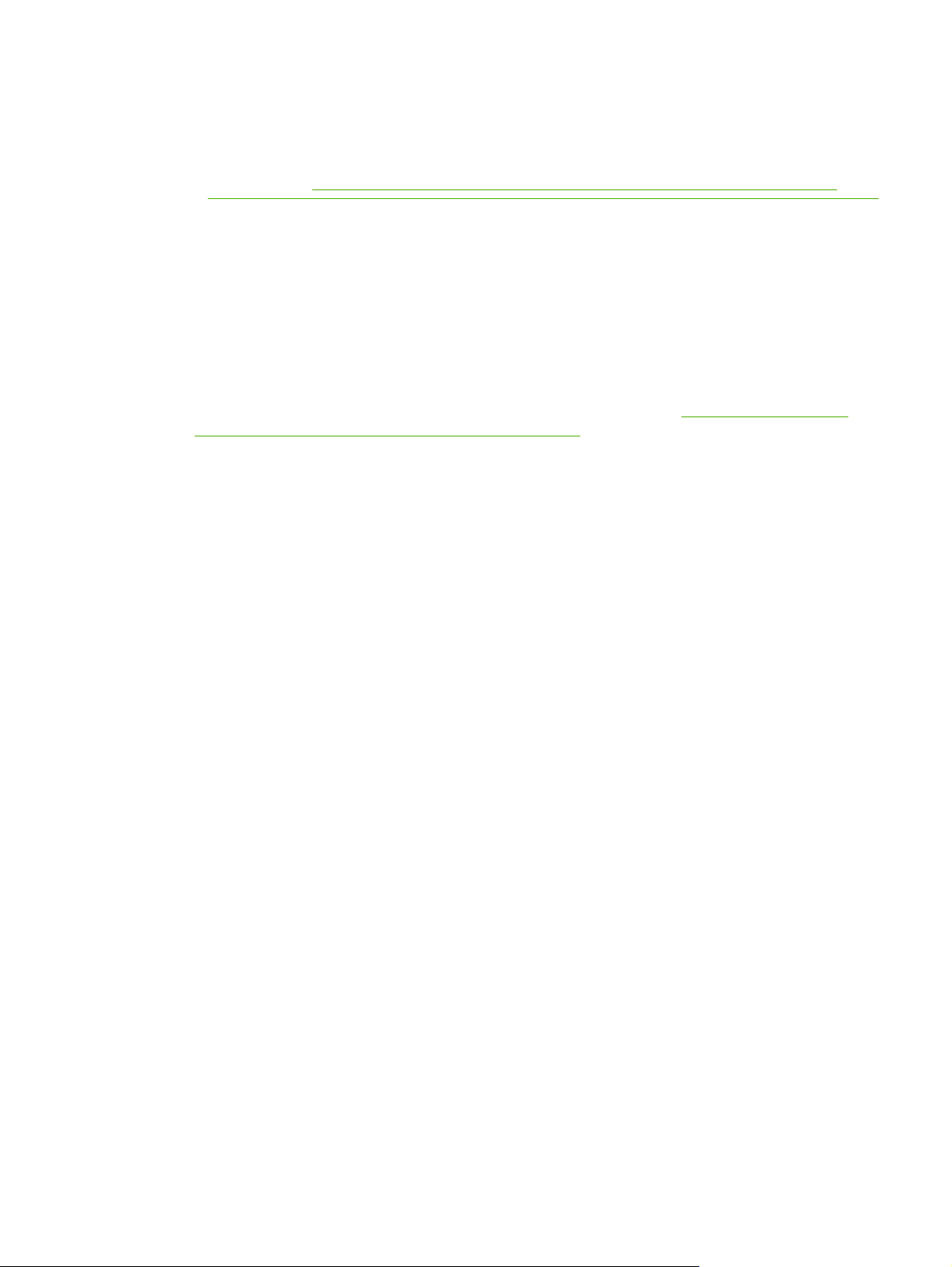
OSTRZEŻENIE! Wszystkie wady wydruku i uszkodzenia materiałów eksploatacyjnych, które
wystąpią w trakcie używania materiałów eksploatacyjnych firmy HP w trybie ignorowania pustej
kasety, nie będą uważane za wady materiałowe ani produkcyjne materiałów eksploatacyjnych
zgodnie z oświadczeniem o gwarancji na kasety drukujące firmy HP. Informacje o gwarancji
zawiera część
Oświadczenie o ograniczonej gwarancji na kasetę drukującą na stronie 90.
Funkcję Ignorowanie pustej kasety można włączyć i wyłączyć w dowolnym momencie. Nie ma
potrzeby ponownego włączania funkcji po zainstalowaniu nowej kasety drukującej. Przy włączonej
funkcji Ignorowanie pustej kasety urządzenie automatycznie kontynuuje drukowanie, gdy kaseta
drukująca osiągnie zalecany poziom wymiany. Podczas używania kasety drukującej w tym trybie
wyświetlany jest komunikat Włączony tryb ignorowania wymiany materiałów eksploatacyjnych. Po
dokonaniu wymiany kasety drukującej na nową kasetę urządzenie wyłącza tryb ignorowania, dopóki
inna kaseta nie osiągnie zalecanego poziomu wymiany.
Włączanie i wyłączanie funkcji ignorowania pustej kasety
1. Uruchom program Toolbox HP Color LaserJet serii CP1210. Zobacz
Wyświetlanie programu
Toolbox HP Color LaserJet serii CP1210 na stronie 45.
2. Kliknij folder Ustawienia urządzenia, a następnie stronę Ustawienia systemowe.
3. W obszarze Ignorowanie pustej kasety wybierz opcję Włączone, aby włączyć funkcję. Aby ją
wyłączyć, wybierz opcję Wyłączone.
PLWW Obsługa materiałów eksploatacyjnych 51
Page 60

Wymiana kaset drukujących
1. Otwórz przednie drzwiczki.
2. Wysuń szufladę kasety drukującej.
3. Chwyć za uchwyt starej kasety drukującej i wyciągnij ją prosto do góry.
4. Wyjmij nową kasetę drukującą z opakowania.
52 Rozdział 6 Obsługa i konserwacja PLWW
Page 61

5. Usuń pomarańczową, plastykową osłonę z dolnej części nowej kasety drukującej.
OSTROŻNIE: Nie dotykaj bębna obrazowego w dolnej części kasety drukującej. Odciski
palców na bębnie obrazowym mogą powodować problemy z jakością druku.
6. Włóż do urządzenia nową kasetę drukującą.
7. Pociągnij do góry języczek umieszczony po lewej stronie kasety drukującej, aby całkowicie usunąć
taśmę zabezpieczającą. Wyrzuć taśmę zabezpieczającą.
PLWW Wymiana kaset drukujących 53
Page 62

8. Zamknij szufladę kasety drukującej.
9. Zamknij przednie drzwiczki.
10. Włóż starą kasetę drukującą do pudełka, w którym dostarczona była nowa kaseta. Postępuj
zgodnie z instrukcjami dotyczącymi recyklingu znajdującymi się w pudełku.
54 Rozdział 6 Obsługa i konserwacja PLWW
Page 63

Czyszczenie urządzenia
Podczas drukowania wewnątrz urządzenia mogą gromadzić się cząsteczki papieru, tonera i kurzu. Po
pewnym czasie może to spowodować problemy z jakością druku, na przykład plamki toneru lub
rozmazane wydruki. Urządzenie zostało wyposażone w tryb czyszczenia, który może rozwiązać ten
problem i zapobiec jego powracaniu.
1. Uruchom program Toolbox HP Color LaserJet serii CP1210. Zobacz
Toolbox HP Color LaserJet serii CP1210 na stronie 45.
2. Kliknij folder Pomoc, a następnie stronę Rozwiązywanie problemów.
3. W obszarze Tryb czyszczenia kliknij przycisk Start, aby rozpocząć proces czyszczenia.
4. Urządzenie przetwarza pojedynczą stronę, a następnie po zakończeniu procesu czyszczenia
powraca do stanu gotowości.
Wyświetlanie programu
PLWW Czyszczenie urządzenia 55
Page 64

56 Rozdział 6 Obsługa i konserwacja PLWW
Page 65
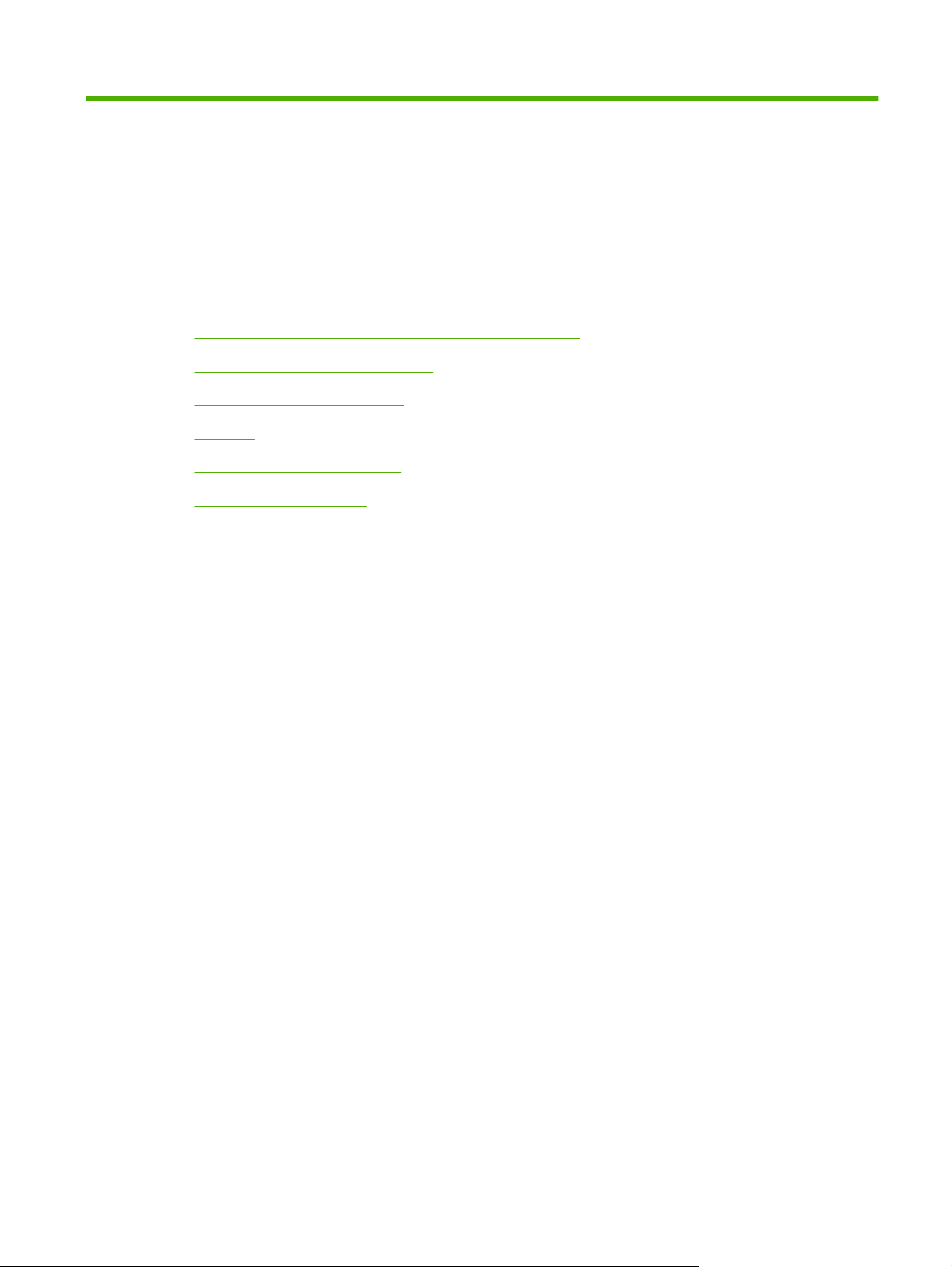
7Rozwiązywanie problemów
Podstawowa lista kontrolna rozwiązywania problemów
●
Układy kontrolek określające stan
●
Komunikaty alarmów o stanie
●
Zacięcia
●
Problemy z jakością wydruku
●
Problemy z wydajnością
●
Problemy z oprogramowaniem urządzenia
●
PLWW 57
Page 66

Podstawowa lista kontrolna rozwiązywania problemów
W razie występowania problemów z urządzeniem należy skorzystać z następującej listy kontrolnej w
celu zidentyfikowania przyczyny problemu:
Czy urządzenie jest podłączone do źródła zasilania?
●
Czy urządzenie jest włączone?
●
Czy urządzenie pracuje w trybie Gotowość?
●
Czy podłączone są wszystkie niezbędne kable?
●
Czy zainstalowano oryginalne materiały eksploatacyjne firmy HP?
●
Czy wymienione ostatnio kasety drukujące zostały prawidłowo zainstalowane i czy taśma
●
uszczelniająca została usunięta z kasety?
Dodatkowe informacje na temat instalacji i konfiguracji można znaleźć w podręcznej instrukcji obsługi.
Jeżeli nie jest możliwe znalezienie rozwiązania problemu w tej instrukcji obsługi, należy przejść do
www.hp.com/support/ljcp1210series.
Czynniki mające wpływ na wydajność urządzenia
Na szybkość wydruku zadania ma wpływ kilka czynników:
Maksymalna prędkość urządzenia mierzona w stronach na minutę (str./min)
●
Stosowanie specjalnych rodzajów papieru (takich jak folie, papier ciężki i o nietypowych formatach)
●
Czas potrzebny na pobranie i przetworzenie danych przez urządzenie
●
Złożoność i wielkość elementów graficznych
●
Szybkość używanego komputera
●
Złącze USB
●
58 Rozdział 7 Rozwiązywanie problemów PLWW
Page 67

Układy kontrolek określające stan
UWAGA: Na ilustracjach w poniższej tabeli niewielkie linie wokół kontrolki ułożone w kształcie
błysku oznaczają, że dana kontrolka miga.
Stan kontrolki Stan urządzenia Działanie
Inicjowanie/uruchamianie/kalibracja
Podczas uruchamiania kontrolki Wznów,
Gotowe i Uwaga zaświecą kolejno, co
500 ms.
Anulowanie zadania
Po zakończeniu procesu anulowania
zlecenia urządzenie powraca do stanu
gotowości.
Gotowe
Urządzenie jest gotowe i nie wykonuje
aktualnie żadnych zleceń.
W trakcie inicjowania i anulowania
zlecenia urządzenie nie reaguje na
naciskanie przycisków.
Aby wydrukować stronę konfiguracji i
stronę stanu materiałów
eksploatacyjnych, naciśnij i przytrzymaj
przycisk Wznów przez ponad sekundę.
Przetwarzanie danych
Urządzenie przetwarza lub odbiera dane.
Aby anulować bieżące zlecenie, naciśnij
przycisk Anuluj zlecenie.
PLWW Układy kontrolek określające stan 59
Page 68

Stan kontrolki Stan urządzenia Działanie
Błąd umożliwiający kontynuację
pracy
Ogólny błąd umożliwiający
●
kontynuację pracy
Tymczasowy błąd urządzenia
●
Uwaga
Drzwiczki są otwarte.
Aby usunąć błąd i wydrukować dane
możliwe do wydrukowania, naciśnij
przycisk Wznów.
Jeśli usunięcie błędu powiedzie się,
urządzenie przejdzie do stanu
przetwarzania danych i dokończy
zlecenie.
Jeśli usunięcie błędu nie powiedzie się,
urządzenie powróci do stanu błędu
umożliwiającego kontynuację pracy.
Zamknij drzwiczki.
Błąd krytyczny
Brak kasety z żółtym tonerem lub jest
ona pusta
Wyłącz urządzenie, odczekaj 10
●
sekund i włącz urządzenie
ponownie.
Jeśli nie można rozwiązać
●
problemu, zobacz
firmy HP na stronie 91.
Kaseta drukująca z żółtym tonerem
osiągnęła moment zakończenia
eksploatacji.
Wymień kasetę. Sprawdź, czy kaseta
jest prawidłowo zainstalowana.
UWAGA: Jeżeli wybrana
została opcja ignorowania
komunikatu Wymień kasetę
drukującą: <kolor>, kontrolka
przestaje migać i świeci aż do
wymiany kasety.
Obsługa klientów
60 Rozdział 7 Rozwiązywanie problemów PLWW
Page 69

Stan kontrolki Stan urządzenia Działanie
Brak kasety z purpurowym tonerem
lub jest ona pusta
Brak kasety z turkusowym tonerem
lub jest ona pusta
Kaseta drukująca z purpurowym
tonerem osiągnęła moment zakończenia
eksploatacji.
Wymień kasetę. Sprawdź, czy kaseta
jest prawidłowo zainstalowana.
UWAGA: Jeżeli wybrana
została opcja ignorowania
komunikatu Wymień kasetę
drukującą: <kolor>, kontrolka
przestaje migać i świeci aż do
wymiany kasety.
Kaseta drukująca z turkusowym tonerem
osiągnęła moment zakończenia
eksploatacji.
Wymień kasetę. Sprawdź, czy kaseta
jest prawidłowo zainstalowana.
UWAGA: Jeżeli wybrana
została opcja ignorowania
komunikatu Wymień kasetę
drukującą: <kolor>, kontrolka
przestaje migać i świeci aż do
wymiany kasety.
Brak kasety z czarnym tonerem lub
jest ona pusta
Zacięcie Usuń zacięcie. Zobacz Zacięcia
Kaseta drukująca z czarnym tonerem
osiągnęła moment zakończenia
eksploatacji.
Wymień kasetę. Sprawdź, czy kaseta
jest prawidłowo zainstalowana.
UWAGA: Jeżeli wybrana
została opcja ignorowania
komunikatu Wymień kasetę
drukującą: <kolor>, kontrolka
przestaje migać i świeci aż do
wymiany kasety.
na stronie 67.
PLWW Układy kontrolek określające stan 61
Page 70

Stan kontrolki Stan urządzenia Działanie
Brak papieru Załaduj papier lub inne materiały.
Podawanie ręczne Załaduj odpowiedni papier lub inne
materiały. Zobacz
drukarskie na stronie 15.
Naciśnij przycisk Wznów, aby
zignorować ten stan.
Papier i inne materiały
62 Rozdział 7 Rozwiązywanie problemów PLWW
Page 71

Komunikaty alarmów o stanie
Komunikaty alarmów o stanie są wyświetlane na ekranie komputera, gdy w urządzeniu pojawią się
określone problemy. Informacje zawarte w poniższej tabeli umożliwiają rozwiązanie tych problemów.
Komunikat alarmu Opis Zalecane postępowanie
Błąd komunikacji z mechanizmem Wystąpił wewnętrzny błąd komunikacji
urządzenia.
Błąd kontrolera DC Wystąpił wewnętrzny błąd urządzenia. Wyłącz urządzenie za pomocą wyłącznika
Błąd pamięci materiałów
eksploatacyjnych w kasecie: <kolor>
Brak lub błąd odczytu elektronicznej etykiety
jednej z kaset.
Wyłącz urządzenie za pomocą wyłącznika
zasilania, odczekaj co najmniej 30 sekund, a
następnie włącz urządzenie ponownie i
poczekaj na zainicjowanie pracy.
Jeżeli używasz filtra przeciwprzepięciowego,
odłącz go. Podłącz urządzenie bezpośrednio
do gniazdka elektrycznego. Włącz
urządzenie za pomocą wyłącznika zasilania.
Jeżeli komunikat powtarza się, skontaktuj się
z działem pomocy firmy HP. Zobacz
klientów firmy HP na stronie 91.
zasilania, odczekaj co najmniej 30 sekund, a
następnie włącz urządzenie ponownie i
poczekaj na zainicjowanie pracy.
Jeżeli używasz filtra przeciwprzepięciowego,
odłącz go. Podłącz urządzenie bezpośrednio
do gniazdka elektrycznego. Włącz
urządzenie za pomocą wyłącznika zasilania.
Jeżeli komunikat powtarza się, skontaktuj się
z działem pomocy firmy HP. Zobacz
klientów firmy HP na stronie 91.
Zainstaluj ponownie kasetę drukującą.
●
Wyłącz i ponownie włącz urządzenie.
●
Obsługa
Obsługa
Jeśli problem nie zostanie rozwiązany,
●
wymień kasetę.
Błąd pobrania papieru do drukarki Aparat drukowania nie mógł pobrać części
materiałów.
Błąd skanera — czarny Wystąpił błąd wewnętrzny. Wyłącz urządzenie za pomocą wyłącznika
Załaduj ponownie materiały do podajnika i
naciśnij przycisk Wznów, aby kontynuować
zlecenie drukowania.
Jeżeli komunikat powtarza się, skontaktuj się
z działem pomocy firmy HP. Zobacz
klientów firmy HP na stronie 91.
zasilania, odczekaj co najmniej 30 sekund, a
następnie włącz urządzenie ponownie i
poczekaj na zainicjowanie pracy.
Jeżeli używasz filtra przeciwprzepięciowego,
odłącz go. Podłącz urządzenie bezpośrednio
do gniazdka elektrycznego. Włącz
urządzenie za pomocą wyłącznika zasilania.
Jeżeli komunikat powtarza się, skontaktuj się
z działem pomocy firmy HP. Zobacz
klientów firmy HP na stronie 91.
Obsługa
Obsługa
PLWW Komunikaty alarmów o stanie 63
Page 72

Komunikat alarmu Opis Zalecane postępowanie
Błąd skanera — purpurowy Wystąpił błąd wewnętrzny. Wyłącz urządzenie za pomocą wyłącznika
zasilania, odczekaj co najmniej 30 sekund, a
następnie włącz urządzenie ponownie i
poczekaj na zainicjowanie pracy.
Jeżeli używasz filtra przeciwprzepięciowego,
odłącz go. Podłącz urządzenie bezpośrednio
do gniazdka elektrycznego. Włącz
urządzenie za pomocą wyłącznika zasilania.
Jeżeli komunikat powtarza się, skontaktuj się
z działem pomocy firmy HP. Zobacz
klientów firmy HP na stronie 91.
Błąd skanera — turkusowy Wystąpił błąd wewnętrzny. Wyłącz urządzenie za pomocą wyłącznika
zasilania, odczekaj co najmniej 30 sekund, a
następnie włącz urządzenie ponownie i
poczekaj na zainicjowanie pracy.
Jeżeli używasz filtra przeciwprzepięciowego,
odłącz go. Podłącz urządzenie bezpośrednio
do gniazdka elektrycznego. Włącz
urządzenie za pomocą wyłącznika zasilania.
Jeżeli komunikat powtarza się, skontaktuj się
z działem pomocy firmy HP. Zobacz
klientów firmy HP na stronie 91.
Błąd skanera — żółty Wystąpił błąd wewnętrzny. Wyłącz urządzenie za pomocą wyłącznika
zasilania, odczekaj co najmniej 30 sekund, a
następnie włącz urządzenie ponownie i
poczekaj na zainicjowanie pracy.
Jeżeli używasz filtra przeciwprzepięciowego,
odłącz go. Podłącz urządzenie bezpośrednio
do gniazdka elektrycznego. Włącz
urządzenie za pomocą wyłącznika zasilania.
Jeżeli komunikat powtarza się, skontaktuj się
z działem pomocy firmy HP. Zobacz
klientów firmy HP na stronie 91.
Obsługa
Obsługa
Obsługa
Błąd utrwalacza Wystąpił błąd utrwalacza urządzenia. Wyłącz urządzenie za pomocą wyłącznika
Brak połączenia Oprogramowanie urządzenia nie może
komunikować się z urządzeniem.
zasilania, odczekaj co najmniej 30 sekund, a
następnie włącz urządzenie ponownie i
poczekaj na zainicjowanie pracy.
Jeżeli błąd będzie nadal występował, wyłącz
urządzenie, odczekaj co najmniej 25 minut, a
następnie włącz je ponownie.
Jeżeli używasz filtra przeciwprzepięciowego,
odłącz go. Podłącz urządzenie bezpośrednio
do gniazdka elektrycznego. Włącz
urządzenie za pomocą wyłącznika zasilania.
Jeżeli komunikat powtarza się, skontaktuj się
z działem pomocy firmy HP. Zobacz
klientów firmy HP na stronie 91.
1. Sprawdź, czy urządzenie jest włączone.
2. Sprawdź, czy kabel USB jest dobrze
podłączony do urządzenia i komputera.
Obsługa
64 Rozdział 7 Rozwiązywanie problemów PLWW
Page 73

Komunikat alarmu Opis Zalecane postępowanie
Drukowanie Trwa drukowanie dokumentu. Poczekaj na zakończenie drukowania.
Kaseta producenta innego niż HP:
<kolor>
Nie usunięto zabezpieczenia toneru Jedna z kaset drukujących wciąż nie ma
Niewłaściwa kaseta: <kolor> Kaseta drukująca została zainstalowana w
Otwarte drzwiczki dostępu do przedniej
części
Otwarte drzwiczki dostępu do tylnej
części
Podawanie ręczne Urządzenie jest skonfigurowane do
Zainstalowano nowe materiały
eksploatacyjne, które nie są produktem firmy
HP. Komunikat ten jest wyświetlany do
momentu instalacji materiałów
eksploatacyjnych firmy HP lub naciśnięcia
przycisku Wznów.
zdjętej taśmy zabezpieczającej, zakładanej
na czas transportu.
niewłaściwym gnieździe.
Drzwiczki są otwarte. Zamknij drzwiczki.
Drzwiczki są otwarte. Zamknij drzwiczki.
podawania ręcznego.
Jeśli materiał został zakupiony jako produkt
firmy HP, odwiedź stronę internetową
www.hp.com/go/anticounterfeit.
Naprawy wszelkich usterek spowodowanych
użyciem materiałów innego producenta nie
podlegają gwarancji HP.
Aby kontynuować drukowanie, naciśnij
przycisk Wznów.
Otwórz szufladę kaset drukujących i
sprawdź, czy taśma zabezpieczająca została
całkowicie usunięta z wszystkich kaset.
Upewnij się, że kasety są zainstalowane we
właściwych gniazdach. Patrząc z przodu,
kasety drukujące są zainstalowane w
następującej kolejności: czarny, turkusowy,
purpurowy i żółty.
Załaduj odpowiednie materiały do podajnika,
a następnie naciśnij przycisk Wznów, aby
usunąć komunikat.
Strona zbyt złożona Urządzenie nie może wydrukować strony. Naciśnij przycisk Wznów, aby kontynuować
drukowanie. Wydruk może nie spełniać
oczekiwań.
Trwa kalibrowanie Urządzenie przeprowadza wewnętrzną
kalibrację w celu zapewnienia możliwie jak
najlepszej jakości druku.
Tryb stygnięcia Po długotrwałej, ciągłej pracy lub drukowaniu
Włączony tryb ignorowania pustej kasety Kaseta drukująca zakończyła swój okres
Włączony tryb ignorowania wymiany
kasety: <kolor>
Włączony tryb ignorowania wymiany
materiałów eksploatacyjnych
na wąskim papierze urządzenie musi
wstrzymać drukowanie, aby ostygnąć.
eksploatacji, ale włączono opcję powodującą
zignorowanie informującego o tym
komunikatu i kontynuowanie drukowania.
Jakość wszystkich przyszłych wydruków
może być obniżona, dopóki nie zostanie
wymieniona kaseta.
Osiągnięty został próg zakończenia
eksploatacji kasety drukującej, ale włączono
opcję ignorowania informującego o tym
komunikatu i kontynuowania drukowania.
Mogą wystąpić problemy z jakością wydruku.
W przypadku kilku kaset drukujących
osiągnięty został próg zakończenia ich
eksploatacji, ale włączono opcję ignorowania
Poczekaj na ukończenie procesu.
Drukowanie zostanie wznowione po
ostygnięciu urządzenia.
Naciśnij przycisk Wznów, aby usunąć
komunikat.
Jak najszybciej wymień kasetę drukującą.
Wymień kasetę drukującą.
Wymień kasety drukujące.
PLWW Komunikaty alarmów o stanie 65
Page 74

Komunikat alarmu Opis Zalecane postępowanie
informującego o tym komunikatu i
kontynuowania drukowania.
Mogą wystąpić problemy z jakością druku.
Wymień kasetę drukującą: <kolor> Kaseta drukująca jest pusta. Wymień kasetę drukującą.
Wymień materiały eksploatacyjne Kilka kaset drukujących jest pustych. Wydrukuj stronę stanu materiałów
eksploatacyjnych, aby określić, które kasety
są puste. Zobacz
informacyjnych na stronie 44.
Wymień kasety.
Drukowanie stron
Zacięcie papieru w podajniku 1 Wykryto zacięcie materiałów w podajniku
Zacięcie w <lokalizacja>
(<lokalizacja> wskazuje miejsce wystąpienia
zacięcia)
Zainstalowano nieautoryzowaną kasetę
drukującą: <kolor>
Zainstaluj kasetę: <kolor> Kaseta drukująca nie jest zainstalowana w
Załaduj papier: <rodzaj> Podajnik jest pusty. Załaduj materiały do podajnika.
Zamów kasetę: <kolor> Okres trwałości określonej kasety drukującej
urządzenia.
Urządzenie wykryło zacięcie materiałów. Usuń zacięcie w miejscu wskazanym w
Zainstalowano nowe materiały
eksploatacyjne, które nie są produktem firmy
HP. Komunikat ten jest wyświetlany do
momentu instalacji materiałów
eksploatacyjnych firmy HP lub naciśnięcia
przycisku Wznów.
urządzeniu lub jest zainstalowana
niewłaściwie.
kończy się.
Usuń zacięcie. Zobacz Zacięcia
na stronie 67.
komunikacie. Zlecenie drukowania powinno
być kontynuowane. Jeżeli tak się nie dzieje,
spróbuj wydrukować zlecenie jeszcze raz.
Zobacz
Zacięcia na stronie 67.
Jeżeli komunikat powtarza się, skontaktuj się
z działem pomocy firmy HP. Zobacz
klientów firmy HP na stronie 91.
Jeśli materiał został zakupiony jako produkt
firmy HP, odwiedź stronę internetową
www.hp.com/go/anticounterfeit.
Naprawy wszelkich usterek spowodowanych
użyciem materiałów innego producenta nie
podlegają gwarancji HP.
Aby kontynuować drukowanie, naciśnij
przycisk Wznów.
Zainstaluj kasetę drukującą.
Zamów określoną kasetę drukującą.
Drukowanie można kontynuować, aż do
osiągnięcia stanu Wymień kasetę
drukującą: <kolor>.
Obsługa
Zmniejszenie rozdzielczości Wydrukowanie strony wymaga większej
ilości pamięci niż jest dostępna w urządzeniu.
Urządzenie zmniejszyło rozdzielczość
obrazu, aby mogło wydrukować stronę.
Jeżeli wydruk wymaga zbyt dużej ilości
pamięci, spróbuj uprościć zawartość strony w
programie, w którym została utworzona.
Jeżeli nie chcesz, aby urządzenie
automatycznie zmniejszało rozdzielczość,
można wyłączyć ustawienie w obszarze
Ustawienia systemowe programu Toolbox
HP Color LaserJet serii CP1210. Zobacz
Korzystanie z programu Toolbox HP Color
LaserJet serii CP1210 na stronie 45.
66 Rozdział 7 Rozwiązywanie problemów PLWW
Page 75
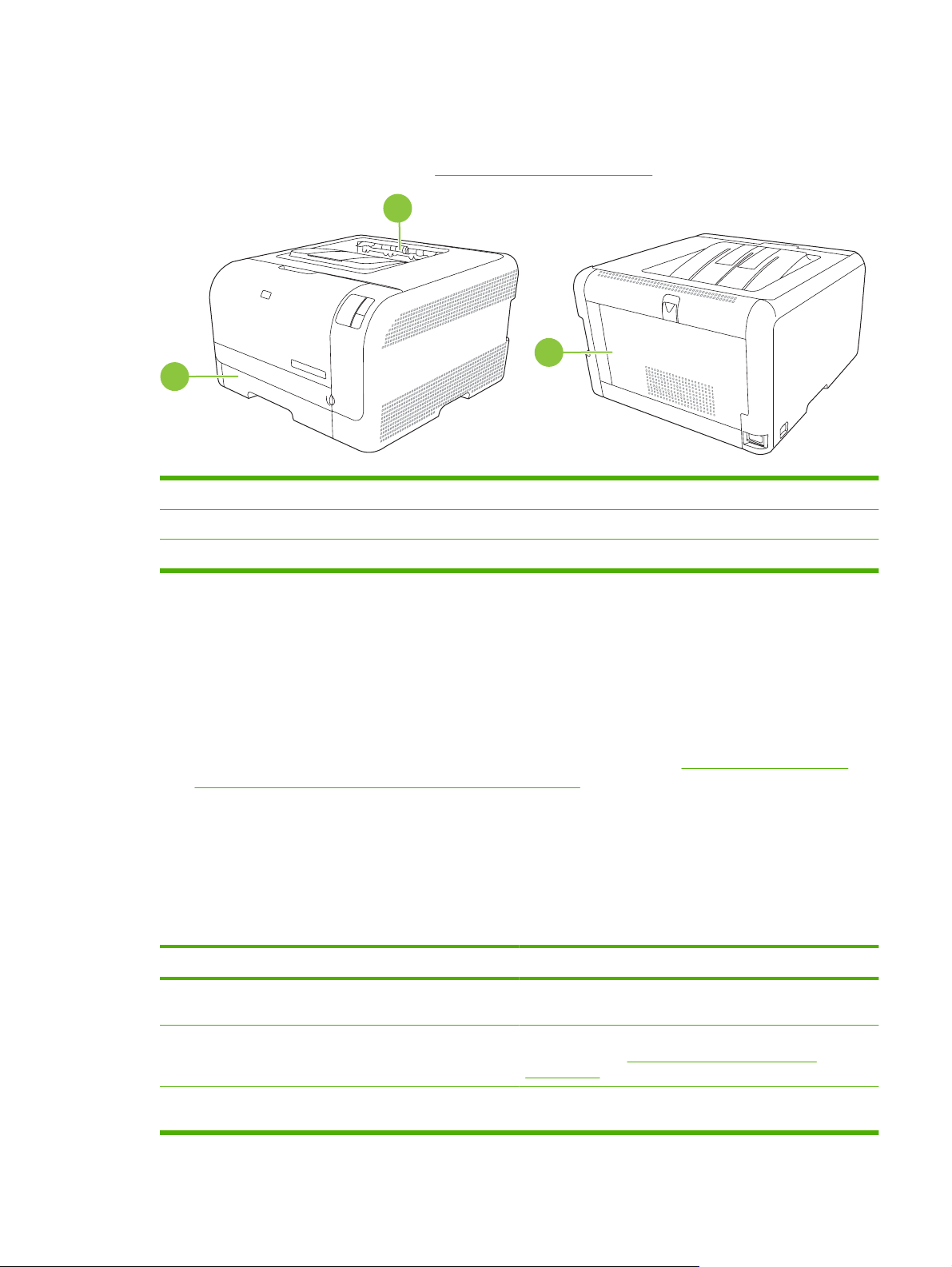
Zacięcia
Poniższa ilustracja może być pomocna w lokalizowaniu zacięć materiałów. Instrukcje dotyczące
usuwania zacięć znajdują się w części
2
1 Pojemnik wyjściowy
2 Podajnik 1
3Utrwalacz
Usuwanie zacięć na stronie 68.
1
3
Usuwanie zacięcia
Gdy funkcja usuwania zacięcia jest włączona, urządzenie ponownie drukuje wszystkie strony
uszkodzone w wyniku zacięcia.
Funkcję usuwania zacięcia można włączyć za pomocą programu Toolbox HP Color LaserJet serii
CP1210.
1. Uruchom program Toolbox HP Color LaserJet serii CP1210. Zobacz
Toolbox HP Color LaserJet serii CP1210 na stronie 45.
2. Kliknij folder Ustawienia urządzenia, a następnie stronę Ustawienia systemowe.
3. W obszarze Usuwanie zacięcia wybierz z listy rozwijanej opcję Włączone.
Typowe powody wystąpienia zacięć papieru
Typowe powody wystąpienia zacięć papieru
Przyczyna Rozwiązanie
Prowadnice długości i szerokości papieru nie są właściwie
dopasowane.
Używany materiał nie jest zgodny ze specyfikacjami. Należy używać tylko materiałów zgodnych ze specyfikacjami
1
Dosuń prowadnice do stosu papieru.
firmy HP. Zobacz
na stronie 15.
Wyświetlanie programu
Papier i inne materiały drukarskie
W drukarce jest wykorzystywany materiał, który już uprzednio
przeszedł przez drukarkę lub kopiarkę.
Nie należy używać materiałów, które były wcześniej używane
do drukowania lub kopiowania.
PLWW Zacięcia 67
Page 76
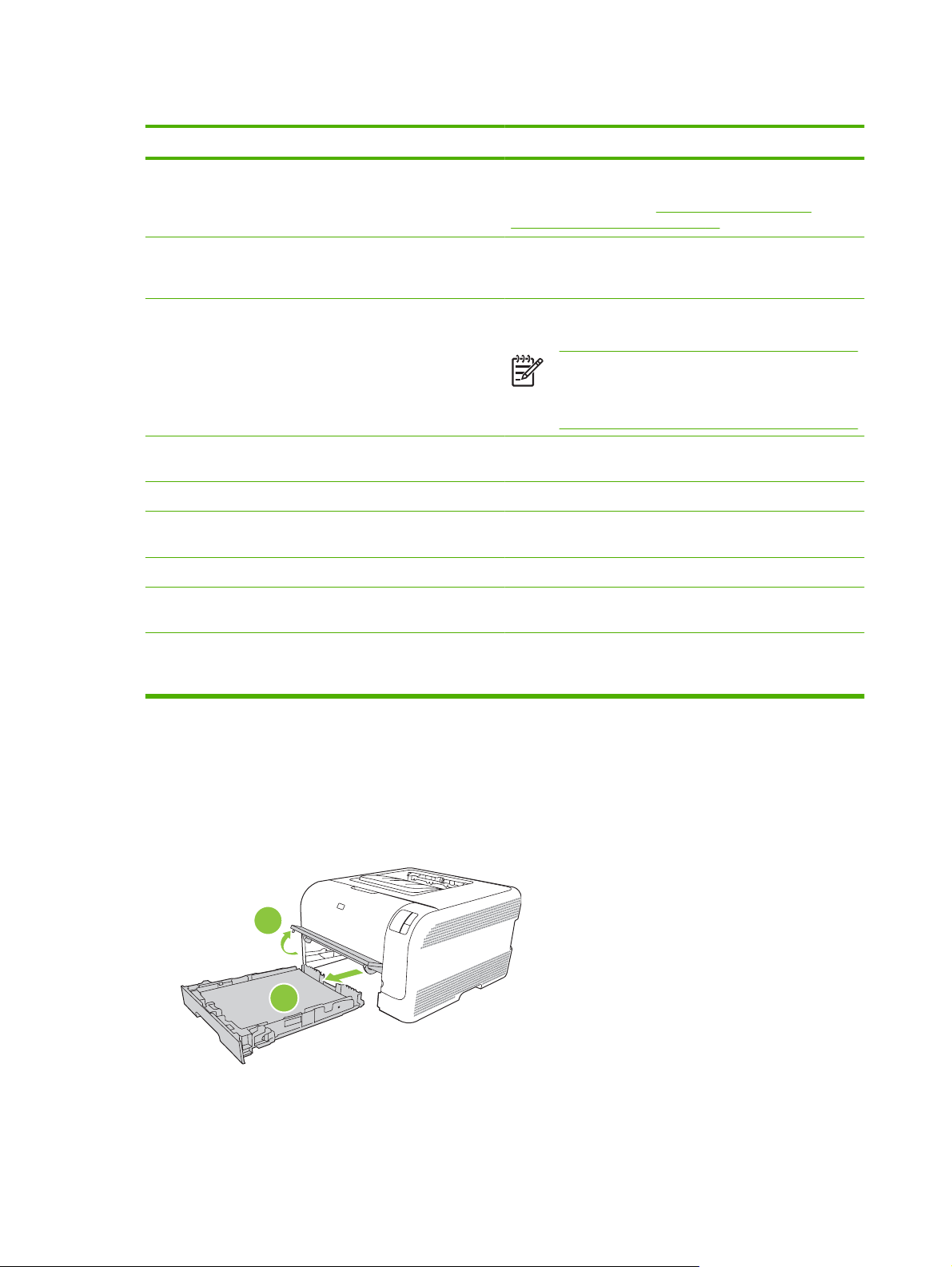
Typowe powody wystąpienia zacięć papieru
Przyczyna Rozwiązanie
Podajnik jest nieprawidłowo załadowany. Usuń nadmiar materiału z podajnika. Upewnij się, że materiał
1
w podajniku nie przekracza wskaźnika maksymalnej
wysokości stosu. Zobacz
materiałów drukarskich na stronie 21.
Ładowanie papieru i innych
Materiał jest przekrzywiony. Ograniczniki w podajniku nie są prawidłowo ustawione.
Materiał jest złączony lub zlepiony. Wyjmij materiał, wygnij go, obrócić o 180 stopni lub odwróć.
Materiał został wyjęty zanim znalazł się w pojemniku
wyjściowym.
Materiał jest w złym stanie. Wymień materiał.
Wewnętrzne rolki podajnika nie podnoszą materiałów. Wyciągnij górny arkusz materiału. Jeśli materiał jest cięższy
Materiał ma postrzępione lub nierówne brzegi. Wymień materiał.
Materiał jest dziurkowany lub wytłaczany. Materiały perforowane lub z wytłoczeniami trudniej oddzielają
Papier nie był prawidłowo przechowywany. Wymień papier w podajnikach. Papier powinien być
1
Jeśli urządzenie wciąż się zacina, skontaktuj się z działem obsługi klientów HP lub autoryzowanym punktem serwisowym HP.
Wyreguluj ograniczniki podajnika, tak aby dokładnie
utrzymywały stos w podajniku bez wyginania go.
Załaduj materiał z powrotem do podajnika.
UWAGA: Nie należy wachlować papierem.
Wachlowanie powoduje naładowanie
elektrostatyczne, które może powodować przyleganie
papieru do siebie.
Zanim wyciągniesz stronę z pojemnika wyjściowego poczekaj
aż spocznie tam ona bez ruchu.
niż 163 g/m
się od siebie. Podawaj arkusze pojedynczo.
przechowywany w oryginalnym opakowaniu w stałych
warunkach środowiskowych.
2
, może nie zostać pobrany z podajnika.
Usuwanie zacięć
Zacięcie w obszarze podajnik 1
1. Wysuń podajnik 1 i połóż na płaskiej powierzchni.
1
2
68 Rozdział 7 Rozwiązywanie problemów PLWW
Page 77

2. Wyciągnij zacięty arkusz.
3. Wymień podajnik 1.
2
1
4. Naciśnij przycisk Wznów, aby kontynuować drukowanie.
Zacięcie w okolicy utrwalacza
1. Otwórz tylne drzwiczki.
PLWW Zacięcia 69
Page 78

2. Wyjmij znajdujące się tam zacięte arkusze.
UWAGA: Jeśli arkusz rozrywa się, upewnij się, że przed kontynuacją drukowania
wszystkie kawałki papieru zostały usunięte.
3. Zamknij tylne drzwiczki.
Zacięcie w pojemniku wyjściowym
1. Poszukaj zaciętego papieru w obszarze pojemnika wyjściowego.
70 Rozdział 7 Rozwiązywanie problemów PLWW
Page 79

2. Wyjmij wszystkie widoczne materiały.
UWAGA: Jeśli arkusz rozrywa się, upewnij się, że przed kontynuacją drukowania
wszystkie kawałki papieru zostały usunięte.
3. Otwarcie, a następnie zamknięcie tylnych drzwiczek spowoduje usunięcie komunikatu.
PLWW Zacięcia 71
Page 80

Problemy z jakością wydruku
Od czasu do czasu mogą występować problemy z jakością wydruków. Informacje podane w następnych
sekcjach pomogą zidentyfikować i rozwiązywać te problemy.
Poprawianie jakości druku
Ustawienie Rodzaj w sterowniku drukarki powinno zawsze odpowiadać rodzajowi używanego papieru.
Za pomocą ustawień jakości druku w sterowniku drukarki można zapobiec występowaniu problemów z
jakością druku. Zobacz
W obszarze Ustawienia urządzenia w programie Toolbox HP Color LaserJet serii CP1210 można
dostosować ustawienia decydujące o jakości druku. Zobacz
LaserJet serii CP1210 na stronie 45. Za pomocą programu Toolbox HP Color LaserJet serii CP1210
można również rozwiązywać problemy z jakością druku. Zobacz
druku za pomocą programu Toolbox HP Color LaserJet serii CP1210 na stronie 79.
Rozpoznawanie i usuwanie defektów druku
Aby rozwiązać problemy z jakością wydruku, należy skorzystać z listy kontrolnej oraz zestawienia
problemów w tej sekcji.
Lista kontrolna jakości wydruku
Ustawienia jakości druku na stronie 29.
Korzystanie z programu Toolbox HP Color
Rozwiązywanie problemów z jakością
Ogólne problemy z jakością wydruku można rozwiązać, korzystając z poniższej listy kontrolnej:
1. Sprawdź, czy papier lub materiał używany podczas drukowania odpowiada specyfikacjom.
Stosowanie gładkiego papieru daje zazwyczaj lepsze rezultaty.
2. W przypadku korzystania z materiałów specjalnych, na przykład nalepek, folii, papieru firmowego
lub błyszczącego, należy pamiętać o drukowaniu według rodzaju.
3. Wydrukuj stronę konfiguracji oraz stronę stanu materiałów eksploatacyjnych. Zobacz
stron informacyjnych na stronie 44.
Na stronie stanu materiałów eksploatacyjnych sprawdź, czy któregoś z nich nie zaczyna
●
brakować lub czy całkiem się nie wyczerpał. Użytkownik nie jest informowany o stanie
materiałów eksploatacyjnych innego producenta.
Jeśli strony nie są drukowane poprawnie, problem prawdopodobnie związany jest ze
●
sprzętem. Skontaktuj się z Działem obsługi klienta HP. Zobacz
na stronie 91 lub sprawdź informacje na ulotce umieszczonej w opakowaniu.
4. Wydrukuj stronę demonstracyjną przy użyciu programu Toolbox HP Color LaserJet serii CP1210.
Jeśli drukarka drukuje, problem związany jest ze sterownikiem drukarki.
Obsługa klientów firmy HP
Drukowanie
72 Rozdział 7 Rozwiązywanie problemów PLWW
Page 81

5. Spróbuj wydrukować dokument z innego programu. Jeśli strona drukowana jest prawidłowo,
problem związany jest z programem, z którego drukujesz.
6. Uruchom ponownie komputer oraz urządzenie i spróbuj wydrukować raz jeszcze. Jeśli problem
się utrzymuje, wybierz jedną z poniższych opcji:
W przypadku gdy problem dotyczy wszystkich drukowanych stron, patrz
●
dotyczące jakości drukowania na stronie 73.
W przypadku gdy problem dotyczy wyłącznie stron drukowanych w kolorze, patrz
●
Rozwiązywanie problemów z dokumentami kolorowymi na stronie 77.
Ogólne zagadnienia dotyczące jakości drukowania
Poniższe przykłady przedstawiają papier formatu Letter, który został przetransportowany przez
urządzenie krótszą krawędzią do przodu. W przykładach tych przedstawiono problemy, które mają
wpływ na wszystkie drukowane strony, niezależnie od tego, czy są to wydruki w kolorze, czy też czarnobiałe. Na kolejnych stronach podano typowe przyczyny problemów oraz ich rozwiązania.
Problem Prawdopodobna przyczyna Rozwiązanie
Wydruk ma jasne lub wyblakłe obszary. Materiały mogą nie spełniać kryteriów
określonych w specyfikacjach firmy HP.
Możliwe uszkodzenie w jednej lub kilku
kasetach drukujących.
Ogólne zagadnienia
Używaj materiałów zgodnych ze
specyfikacjami firmy HP.
Wydrukuj stronę stanu materiałów
eksploatacyjnych, aby sprawdzić
pozostałą żywotność. Zobacz
Drukowanie stron informacyjnych
na stronie 44.
Wymień wszystkie zużyte kasety
drukujące. Zobacz
drukujących na stronie 52.
Wymiana kaset
Urządzenie jest tak ustawione, aby
ignorowany był komunikat Wymień
kasetę drukującą: <kolor> i
drukowanie było kontynuowane.
Pojawianie się plam toneru. Materiały mogą nie spełniać kryteriów
określonych w specyfikacjach firmy HP.
Ścieżka papieru może wymagać
wyczyszczenia.
Pojawianie się ubytków. Arkusz materiału może być wadliwy. Spróbuj ponownie wydrukować zlecenie.
Zawartość wilgoci w papierze jest
nierównomierna lub na powierzchni
papieru znajdują się wilgotne plamy.
Partia papieru jest wadliwa. Podczas
procesu produkcyjnego powstały
obszary, które nie przyswajają toneru.
Wymień wszystkie zużyte kasety
drukujące. Zobacz
drukujących na stronie 52.
Używaj materiałów zgodnych ze
specyfikacjami firmy HP.
Oczyść ścieżkę papieru. Zobacz
Czyszczenie urządzenia na stronie 55.
Spróbuj użyć innego papieru, na
przykład wysokiej jakości papieru
przeznaczonego dla kolorowych
drukarek laserowych.
Spróbuj użyć innego papieru, na
przykład wysokiej jakości papieru
przeznaczonego dla kolorowych
drukarek laserowych.
Wymiana kaset
PLWW Problemy z jakością wydruku 73
Page 82

Problem Prawdopodobna przyczyna Rozwiązanie
Na stronie pojawiają się pionowe smugi
lub paski.
C
B
A
a
A
a
A
a
A
a
A
a
Zbyt duża ilość tonera w tle. Bardzo niska wilgotność może
Na materiale pojawia się rozmazany
toner.
c
b
b
B
C
c
C
B
c
b
C
B
c
b
C
B
c
b
Możliwe uszkodzenie w jednej lub kilku
kasetach drukujących.
Urządzenie jest tak ustawione, aby
ignorowany był komunikat Wymień
kasetę drukującą: <kolor> i
drukowanie było kontynuowane.
zwiększyć poziom szarości tła
wydruków.
Możliwe uszkodzenie w jednej lub kilku
kasetach drukujących.
Urządzenie jest tak ustawione, aby
ignorowany był komunikat Wymień
kasetę drukującą: <kolor> i
drukowanie było kontynuowane.
Materiały mogą nie spełniać kryteriów
określonych w specyfikacjach firmy HP.
Wydrukuj stronę stanu materiałów
eksploatacyjnych, aby sprawdzić
pozostałą żywotność. Zobacz
Drukowanie stron informacyjnych
na stronie 44.
Wymień wszystkie zużyte kasety
drukujące. Zobacz
drukujących na stronie 52.
Wymień wszystkie zużyte kasety
drukujące. Zobacz
drukujących na stronie 52.
Sprawdź warunki pracy urządzenia.
Wymień wszystkie zużyte kasety
drukujące. Zobacz
drukujących na stronie 52.
Wymień wszystkie zużyte kasety
drukujące. Zobacz
drukujących na stronie 52.
Używaj materiałów zgodnych ze
specyfikacjami firmy HP.
Wymiana kaset
Wymiana kaset
Wymiana kaset
Wymiana kaset
Po dotknięciu toner łatwo się
rozmazuje.
Jeżeli smugi toneru występują na górnej
krawędzi papieru, oznacza to, że
prowadnice materiału są brudne lub że
na ścieżce papieru występują
zanieczyszczenia.
Ustawiony w urządzeniu rodzaj
materiałów jest niezgodny z rodzajem
materiału, na którym chcesz drukować.
Materiały mogą nie spełniać kryteriów
określonych w specyfikacjach firmy HP.
Ścieżka papieru może wymagać
wyczyszczenia.
Oczyść prowadnice materiałów.
Oczyść ścieżkę papieru. Zobacz
Czyszczenie urządzenia na stronie 55.
W sterowniku drukarki wybierz kartę
Papier i ustaw opcję Rodzaj, aby
odpowiadała rodzajowi papieru, na
którym odbywa się drukowanie. Kiedy
używany jest papier o większej
gramaturze, prędkość drukowania może
być mniejsza.
Używaj materiałów zgodnych ze
specyfikacjami firmy HP.
Oczyść ścieżkę papieru. Zobacz
Czyszczenie urządzenia na stronie 55.
74 Rozdział 7 Rozwiązywanie problemów PLWW
Page 83
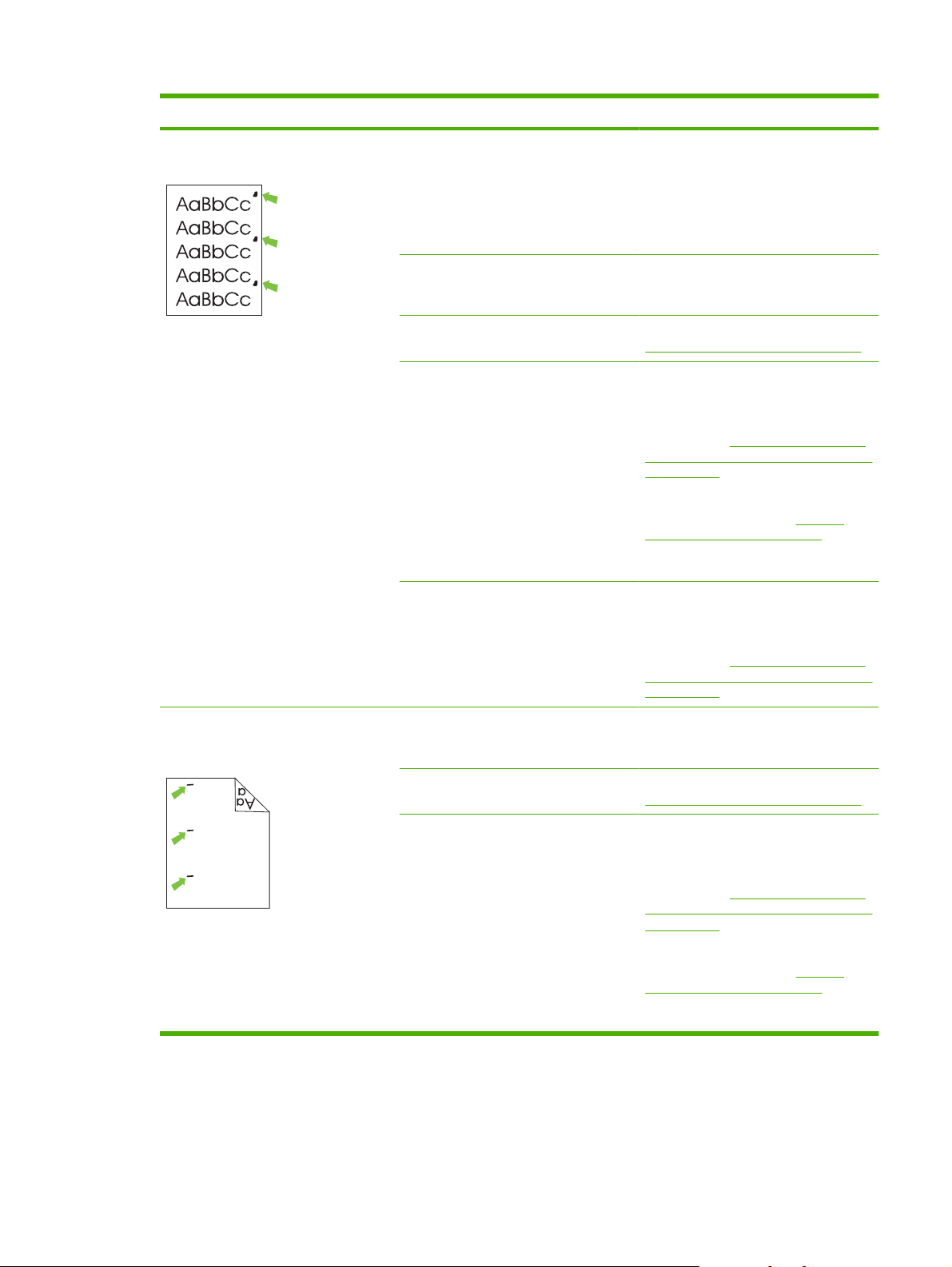
Problem Prawdopodobna przyczyna Rozwiązanie
Jeżeli na drukowanej stronie powtarzają
się w równych odstępach znaki:
Ustawiony w urządzeniu rodzaj
materiałów jest niezgodny z rodzajem
materiału, na którym chcesz drukować.
Na wewnętrznych częściach drukarki
może znajdować się toner.
Ścieżka papieru może wymagać
wyczyszczenia.
Utrwalacz może być uszkodzony lub
zabrudzony.
Może występować problem z kasetą
drukującą.
W sterowniku drukarki wybierz kartę
Papier i ustaw Rodzaj na
odpowiadający rodzajowi papieru, na
którym odbywa się drukowanie. Kiedy
używany jest papier o większej
gramaturze, prędkość drukowania może
być mniejsza.
Po wydrukowaniu kilku kolejnych stron
problem powinien rozwiązać się
samoistnie.
Oczyść ścieżkę papieru. Zobacz
Czyszczenie urządzenia na stronie 55.
Aby ustalić, czy problem jest związany z
utrwalaczem, uruchom program Toolbox
HP Color LaserJet serii CP1210 i
wydrukuj stronę diagnostyki jakości
druku. Zobacz Korzystanie z programu
Toolbox HP Color LaserJet serii CP1210
na stronie 45.
Skontaktuj się z Działem obsługi
klienta HP. Zobacz sekcję
klientów firmy HP na stronie 91 lub
sprawdź informacje na ulotce
umieszczonej w opakowaniu.
Aby ustalić, której kasety dotyczy
problem, uruchom program Toolbox
HP Color LaserJet serii CP1210 i
wydrukuj stronę diagnostyki jakości
druku. Zobacz Korzystanie z programu
Toolbox HP Color LaserJet serii CP1210
na stronie 45.
Obsługa
Jeżeli na niezadrukowanej stronie
powtarzają się w równych odstępach
znaki:
Na wewnętrznych częściach drukarki
może znajdować się toner.
Ścieżka papieru może wymagać
wyczyszczenia.
Utrwalacz może być uszkodzony lub
zabrudzony.
Po wydrukowaniu kilku kolejnych stron
problem powinien rozwiązać się
samoistnie.
Oczyść ścieżkę papieru. Zobacz
Czyszczenie urządzenia na stronie 55.
Aby ustalić, czy problem jest związany z
utrwalaczem, uruchom program Toolbox
HP Color LaserJet serii CP1210 i
wydrukuj stronę diagnostyki jakości
druku. Zobacz
Toolbox HP Color LaserJet serii CP1210
na stronie 45.
Skontaktuj się z Działem obsługi
klienta HP. Zobacz sekcję
klientów firmy HP na stronie 91 lub
sprawdź informacje na ulotce
umieszczonej w opakowaniu.
Korzystanie z programu
Obsługa
PLWW Problemy z jakością wydruku 75
Page 84

Problem Prawdopodobna przyczyna Rozwiązanie
Wydrukowana strona zawiera
zniekształcone znaki.
Wydrukowana strona jest zwinięta lub
pofalowana.
Tekst lub grafika na wydrukowanej
stronie są przekrzywione.
Materiały mogą nie spełniać kryteriów
określonych w specyfikacjach firmy HP.
Jeżeli znaki są zniekształcone, wydają
się faliste, może to wskazywać na
potrzebę naprawy laserowego skanera.
Ustawiony w urządzeniu rodzaj
materiałów jest niezgodny z rodzajem
materiału, na którym chcesz drukować.
Materiały mogą nie spełniać kryteriów
określonych w specyfikacjach firmy HP.
Wysoka temperatura i wilgotność mogą
powodować zwijanie się papieru.
Materiały mogą być nieprawidłowo
załadowane.
Użyj innego papieru, na przykład
wysokiej jakości papieru
przeznaczonego dla kolorowych
drukarek laserowych.
Sprawdź, czy problem ten pojawia się
również na stronie Konfiguracja. Jeśli
tak, skontaktuj się z Działem obsługi
klienta firmy HP. Zobacz sekcję
klientów firmy HP na stronie 91 lub
sprawdź informacje na ulotce
umieszczonej w opakowaniu.
W sterowniku drukarki wybierz kartę
Papier i ustaw Rodzaj na
odpowiadający rodzajowi papieru, na
którym odbywa się drukowanie. Kiedy
używany jest papier o większej
gramaturze, prędkość drukowania może
być mniejsza.
Użyj innego papieru, na przykład
wysokiej jakości papieru
przeznaczonego dla kolorowych
drukarek laserowych.
Sprawdź warunki pracy urządzenia.
Sprawdź, czy papier lub inny materiał
został włożony poprawnie oraz czy
prowadnice materiału nie są ustawione
zbyt ciasno ani zbyt luźno w stosunku do
stosu papieru. Zobacz
papieru i innych materiałów drukarskich
na stronie 21.
Ładowanie
Obsługa
Wydrukowana strona zawiera
zmarszczenia lub zgniecenia.
Materiały mogą nie spełniać kryteriów
określonych w specyfikacjach firmy HP.
Materiały mogą być nieprawidłowo
załadowane.
Materiały mogą nie spełniać kryteriów
określonych w specyfikacjach firmy HP.
Użyj innego papieru, na przykład
wysokiej jakości papieru
przeznaczonego dla kolorowych
drukarek laserowych.
Upewnij się, że materiał został
poprawnie załadowany i że prowadnice
materiału nie są ustawione zbyt ciasno
ani zbyt luźno wokół stosu papieru.
Ładowanie papieru i innych
Zobacz
materiałów drukarskich na stronie 21.
Odwróć stos papieru w podajniku lub
spróbuj obrócić papier w podajniku o
180°.
Użyj innego papieru, na przykład
wysokiej jakości papieru
przeznaczonego dla kolorowych
drukarek laserowych.
76 Rozdział 7 Rozwiązywanie problemów PLWW
Page 85

Problem Prawdopodobna przyczyna Rozwiązanie
Wokół wydrukowanych znaków pojawia
się toner.
Obraz, który znajduje się w górnej części
strony (czarny) pojawia się także niżej na
stronie (w szarym polu).
Materiały mogą być nieprawidłowo
załadowane.
Jeżeli wokół znaków gromadzi się zbyt
duża ilość toneru, przyczyną może być
papier, który charakteryzuje się słabym
przyjmowaniem toneru.
Ustawienia oprogramowania mogą
wpływać na drukowanie obrazu.
Kolejność drukowania obrazów może
mieć wpływ na wydruk.
Przepięcia prądu mogą mieć wpływ na
urządzenie.
Odwróć plik papieru w podajniku.
Użyj innego papieru, na przykład
wysokiej jakości papieru
przeznaczonego dla kolorowych
drukarek laserowych.
W używanym programie zmień ton
(zaciemnienie) pola, w którym pojawia
się powtórzony obraz.
W używanym programie obróć całą
stronę o 180°, aby najpierw został
wydrukowany jaśniejszy obraz.
Zmień kolejność drukowania obrazów.
Na przykład jaśniejszy obraz umieść w
górnej części strony, a ciemniejszy w
dolnej.
Jeżeli problem pojawi się w zadaniu
drukowania później, wyłącz urządzenie
na 10 minut, a następnie włącz je i
ponownie wydrukuj dokument.
Rozwiązywanie problemów z dokumentami kolorowymi
W tej części opisano problemy, które mogą się pojawić przy drukowaniu w kolorze.
Problem Prawdopodobna przyczyna Rozwiązanie
Wydruki są czarno-białe, a powinny być
kolorowe.
Nie wybrano trybu koloru w używanym
programie lub w sterowniku drukarki.
Prawdopodobnie nie wybrano
prawidłowego sterownika drukarki w
programie.
Prawdopodobnie urządzenie zostało
nieprawidłowo skonfigurowane.
Wybierz tryb koloru zamiast skali
szarości.
Wybierz prawidłowy sterownik drukarki.
Wydrukuj stronę konfiguracji. Jeśli
strona konfiguracji nie zawiera koloru,
skontaktuj się z Działem obsługi
klienta HP. Zobacz sekcję
klientów firmy HP na stronie 91 lub
sprawdź informacje na ulotce
umieszczonej w opakowaniu.
Obsługa
PLWW Problemy z jakością wydruku 77
Page 86

Problem Prawdopodobna przyczyna Rozwiązanie
Co najmniej jeden kolor nie jest
drukowany lub jest niedokładnie
odwzorowany.
Po zainstalowaniu nowej kasety
drukującej kolor drukowany jest
nierówno.
Na kasetach drukujących może nadal
znajdować się taśma zabezpieczająca.
Materiały mogą nie spełniać kryteriów
określonych w specyfikacjach firmy HP.
Prawdopodobnie urządzenie pracuje w
środowisku o zbyt wysokiej wilgotności.
Możliwe uszkodzenie w jednej lub kilku
kasetach drukujących.
Urządzenie jest tak ustawione, aby
ignorowany był komunikat Wymień
kasetę drukującą: <kolor> i
drukowanie było kontynuowane.
Inna kaseta drukująca może być
uszkodzona.
Urządzenie jest tak ustawione, aby
ignorowany był komunikat Wymień
kasetę drukującą: <kolor> i
drukowanie było kontynuowane.
Upewnij się, że taśma zabezpieczająca
została całkowicie usunięta z kaset
drukujących.
Użyj innego papieru, na przykład
wysokiej jakości papieru
przeznaczonego dla kolorowych
drukarek laserowych.
Sprawdź, czy środowisko pracy
urządzenia jest zgodne z wymaganiami
wilgotności określonymi w
specyfikacjach.
Wymień wszystkie zużyte kasety
drukujące. Zobacz
drukujących na stronie 52.
Wymień wszystkie zużyte kasety
drukujące. Zobacz
drukujących na stronie 52.
Wyjmij kasetę drukującą odpowiadającą
kolorowi drukowanemu nieprawidłowo i
zainstaluj ją ponownie.
Wymień wszystkie zużyte kasety
drukujące. Zobacz
drukujących na stronie 52.
Wymiana kaset
Wymiana kaset
Wymiana kaset
Kolory na wydruku są inne niż kolory
widoczne na ekranie.
AaBbCc
AaBbCc
AaBbCc
AaBbCc
AaBbCc
Wykończenie wydruku jest nierówne. Materiał może być zbyt szorstki. Spróbuj użyć gładkiego papieru lub
Kolory na monitorze komputera mogą
różnić się od wydrukowanych.
Jeśli bardzo jasne lub bardzo ciemne
kolory na ekranie nie są drukowane, to
być może program interpretuje jedne
jako białe a drugie jako czarne.
Materiały mogą nie spełniać kryteriów
określonych w specyfikacjach firmy HP.
Zobacz Dopasowywanie kolorów
na stronie 42
Jeśli to możliwe, należy unikać używania
bardzo jasnych lub bardzo ciemnych
kolorów.
Użyj innego papieru, na przykład
wysokiej jakości papieru
przeznaczonego dla kolorowych
drukarek laserowych.
materiału, na przykład wysokiej jakości
papieru do kolorowych drukarek
laserowych. Stosowanie gładkiego
materiału daje zazwyczaj lepsze wyniki.
78 Rozdział 7 Rozwiązywanie problemów PLWW
Page 87

Rozwiązywanie problemów z jakością druku za pomocą programu Toolbox HP Color LaserJet serii CP1210
Za pomocą programu Toolbox HP Color LaserJet serii CP1210 można wydrukować stronę, która ułatwia
określenie kasety będącej źródłem problemu. Strona diagnostyki jakości druku zawiera pięć pasm
kolorów podzielonych na cztery nakładające się części. Analiza wszystkich części umożliwia określenie
kasety, która powoduje problemy.
Część Kaseta drukująca
1 Żółty
2 Niebieskozielony
3 Czarny
4 Purpurowy
Jeżeli znaki lub plamy są widoczne w jednej części, należy wymienić odpowiadającą tej części
●
kasetę drukującą.
Jeżeli znaki lub plamy są widoczne w kilku częściach, należy wymienić kasetę drukującą
●
odpowiadającą barwie znaków lub plam.
Jeżeli na stronie jest widoczny powtarzający się wzór punktów, znaków lub linii, należy wyczyścić
●
urządzenie. Zobacz
Czyszczenie urządzenia na stronie 55. Po wyczyszczeniu urządzenia
wydrukuj jeszcze raz stronę diagnostyki jakości druku, aby sprawdzić, czy usterka zniknęła.
Drukowanie strony diagnostyki jakości druku
1. Uruchom program Toolbox HP Color LaserJet serii CP1210. Zobacz
Toolbox HP Color LaserJet serii CP1210 na stronie 45.
2. Kliknij folder Pomoc, a następnie stronę Rozwiązywanie problemów.
3. Kliknij przycisk Drukuj, a następnie postępuj zgodnie ze wskazówkami podanymi na
wydrukowanych stronach.
Wyświetlanie programu
PLWW Problemy z jakością wydruku 79
Page 88

Kalibracja urządzenia
W przypadku wystąpienia problemów z jakością druku należy wykonać kalibrację urządzenia.
1. Uruchom program Toolbox HP Color LaserJet serii CP1210. Zobacz
Toolbox HP Color LaserJet serii CP1210 na stronie 45.
2. Kliknij folder Ustawienia urządzenia, a następnie stronę Jakość druku.
3. W obszarze kalibracji kolorów kliknij przycisk Kalibruj, aby natychmiast wykonać kalibrację
urządzenia.
Wyświetlanie programu
80 Rozdział 7 Rozwiązywanie problemów PLWW
Page 89
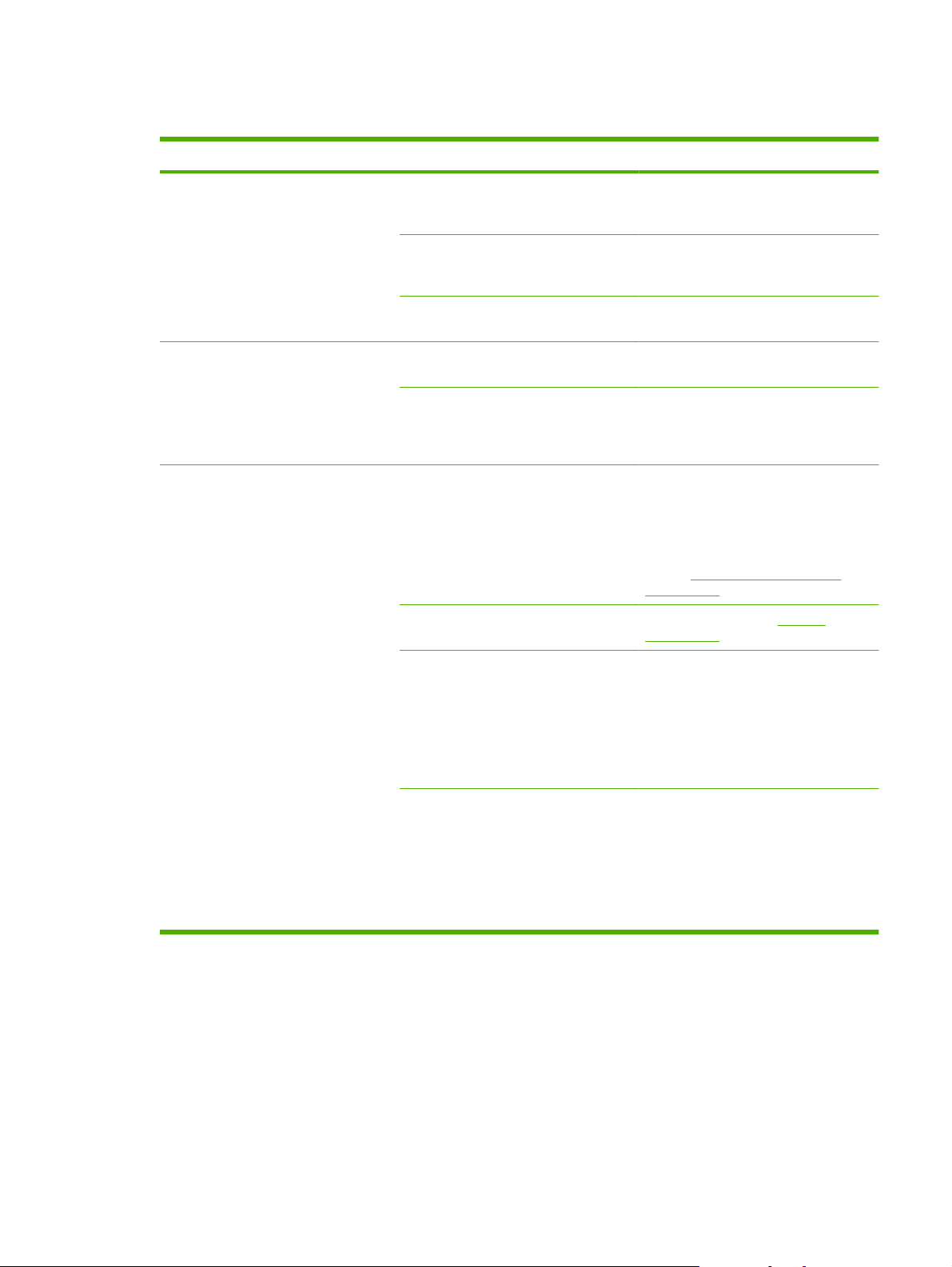
Problemy z wydajnością
Problem Prawdopodobna przyczyna Rozwiązanie
Urządzenie drukuje, ale strony są
zupełnie puste.
Drukowanie stron trwa bardzo długo. Cięższe rodzaje materiałów mogą
Strony nie zostały wydrukowane. Prawdopodobnie urządzenie
Na kasetach drukujących może się wciąż
znajdować taśma zabezpieczająca.
Możliwe, że dokument zawiera puste
strony.
Urządzenie może działać
nieprawidłowo.
spowolnić zadanie drukowania.
Skomplikowane strony mogą drukować
się powoli.
nieprawidłowo pobiera materiały.
Materiał jest zacięty w urządzeniu. Usuń zacięcie. Zobacz Zacięcia
Upewnij się, że taśma zabezpieczająca
została całkowicie usunięta z kaset
drukujących.
Przejrzyj drukowany dokument, aby
sprawdzić, czy wszystkie strony
zawierają treść.
Wydrukuj stronę konfiguracji, aby
sprawdzić urządzenie.
Drukuj na materiałach innego rodzaju.
Odpowiednie utrwalanie może wymagać
wolniejszego drukowania w celu
zapewnienia najwyższej jakości
wydruku.
Upewnij się, że papier umieszczono w
podajniku właściwie.
Jeżeli problem będzie się powtarzał,
może być konieczna wymiana rolek
pobierających i płytki rozdzielającej.
Obsługa klientów firmy HP
Zobacz
na stronie 91.
na stronie 67.
Kabel USB może być uszkodzony lub
nieprawidłowo podłączony.
Na komputerze uruchomione są inne
urządzenia.
Odłącz oba końce przewodu USB i
●
ponownie je podłącz.
Wydrukuj zadanie, które wcześniej
●
było drukowane bez problemów.
Spróbuj użyć innego przewodu
●
USB.
Urządzenie nie może współdzielić portu
USB. Jeśli do tego samego portu co
urządzenie podłączony jest zewnętrzny
dysk twardy lub przełącznik sieciowy,
mogą one powodować konflikt. Aby
podłączyć i korzystać z urządzenia,
należy odłączyć inne urządzenie lub
używać dwóch portów USB komputera.
PLWW Problemy z wydajnością 81
Page 90

Problemy z oprogramowaniem urządzenia
Problem Rozwiązanie
Sterownik drukarki nie jest widoczny w folderze Drukarki.
Podczas instalacji oprogramowania pojawił się komunikat o
błędzie
Urządzenie jest w trybie gotowości, ale nie drukuje.
Zainstaluj ponownie oprogramowanie urządzenia.
●
UWAGA: Należy zamknąć wszystkie
działające aplikacje. Aby zamknąć aplikację,
której ikona znajduje się na pasku zadań, należy
kliknąć tę ikonę prawym przyciskiem myszy i
wybrać polecenie Zamknij lub Wyłącz.
Spróbuj podłączyć kabel USB do innego portu USB
●
komputera.
Zainstaluj ponownie oprogramowanie urządzenia.
●
UWAGA: Należy zamknąć wszystkie
działające aplikacje. Aby zamknąć aplikację,
której ikona znajduje się na pasku zadań, należy
kliknąć tę ikonę prawym przyciskiem myszy i
wybrać polecenie Zamknij lub Wyłącz.
Sprawdź ilość wolnego miejsca na dysku, na którym
●
chcesz zainstalować oprogramowanie urządzenia. Jeśli
to konieczne, zwolnij jak największą ilość miejsca i
ponownie zainstaluj oprogramowanie urządzenia.
Jeśli to konieczne, uruchom program Defragmentator
●
dysków i ponownie zainstaluj oprogramowanie
urządzenia.
Wydrukuj stronę konfiguracji i sprawdź sprawność
●
urządzenia.
Sprawdź, czy wszystkie kable są prawidłowo podłączone
●
i czy spełniają stosowne wymagania. Dotyczy to kabla
USB i zasilającego. Spróbuj użyć nowego kabla.
82 Rozdział 7 Rozwiązywanie problemów PLWW
Page 91

A Materiały eksploatacyjne i akcesoria
Aby zamówić materiały eksploatacyjne na terenie Stanów Zjednoczonych, należy przejść do
●
witryny
Aby zamówić materiały eksploatacyjne w innych częściach świata, należy przejść do witryny
●
www.hp.com/ghp/buyonline.html.
www.hp.com/sbso/product/supplies.
Aby zamówić materiały eksploatacyjne w Kanadzie, należy przejść do witryny
●
supplies.
Aby zamówić materiały eksploatacyjne na terenie Europy, przejdź do witryny
●
go/ljsupplies.
Aby zamówić materiały eksploatacyjne w Azji w obszarze Pacyfiku, należy przejść do witryny
●
www.hp.com/paper/.
Aby zamówić akcesoria, należy przejść do witryny
●
www.hp.com/go/accessories.
www.hp.ca/catalog/
http://www.hp.com/
PLWW 83
Page 92

Zamów części, urządzenia dodatkowe i materiały eksploatacyjne
Dostępnych jest kilka sposobów zamawiania części, materiałów eksploatacyjnych i akcesoriów.
Zamawianie bezpośrednio w HP
Poniższe elementy można kupić bezpośrednio w HP:
Części zamienne: Aby zamówić części zamienne na terenie Stanów Zjednoczonych, należy
●
przejść na stronę
zamówić kontaktując się z autoryzowanym centrum serwisowym HP.
Materiały eksploatacyjne i akcesoria: Aby zamówić materiały eksploatacyjne na terenie Stanów
●
Zjednoczonych, przejdź na stronę
eksploatacyjne w innych częściach świata, przejdź na stronę
Aby zamówić akcesoria, przejdź na stronę
Zamawianie za pośrednictwem usługodawców lub działu pomocy technicznej
Aby zamówić część lub urządzenie dodatkowe, należy skontaktować się z autoryzowanym punktem
serwisowym lub działem pomocy technicznej HP.
www.hp.com/go/hpparts. W pozostałych krajach/regionach części można
www.hp.com/go/ljsupplies. Aby zamówić materiały
www.hp.com/ghp/buyonline.html.
www.hp.com/support/ljcp1210series.
Zamawianie za pośrednictwem programu Toolbox HP Color LaserJet serii CP1210
Program Toolbox HP Color LaserJet serii CP1210 jest narzędziem do zarządzania drukarką, które
pozwala na niezwykle proste i wydajne konfigurowanie drukarki, a także monitorowanie, zamawianie
materiałów eksploatacyjnych, rozwiązywanie problemów i aktualizowanie oprogramowania. Więcej
informacji na temat programu Toolbox HP Color LaserJet serii CP1210 można znaleźć w części
Korzystanie z programu Toolbox HP Color LaserJet serii CP1210 na stronie 45.
84 Załącznik A Materiały eksploatacyjne i akcesoria PLWW
Page 93

Numery katalogowe
Tabela A-1 Części zamienne i materiały eksploatacyjne
Część Numer katalogowy Typ/rozmiar
Kasety drukujące
Więcej informacji na
temat wydajności
kaset można
znaleźć na stronie
www.hp.com/go/
pageyield.
Rzeczywista
wydajność zależy od
specyfiki
użytkowania.
Kable C6518A Kabel do drukarki USB 2.0 (2 metry)
CB540A Kaseta drukująca z tuszem czarnym
CB541A Kaseta drukująca z tuszem turkusowym
CB542A Kaseta drukująca z tuszem żółtym
CB543A Kaseta drukująca z tuszem karmazynowym
PLWW Numery katalogowe 85
Page 94

Tabela A-1 Części zamienne i materiały eksploatacyjne (ciąg dalszy)
Część Numer katalogowy Typ/rozmiar
Materiały C2934A 50 arkuszy
Folie HP Color LaserJet Transparencies (letter)
C2936A 50 arkuszy
Folie HP Color Laser Transparencies (A4)
Q1298A Papier HP LaserJet Tough (letter)
Q1298B Papier HP LaserJet Tough (A4)
HPU1132 500 arkuszy
Papier HP Premium Choice LaserJet Paper (letter)
CHP410 500 arkuszy
Papier HP Premium Choice LaserJet (A4)
HPJ1124 500 arkuszy
Papier HP LaserJet (letter)
CHP310 500 arkuszy
Papier HP LaserJet (A4)
Q6608A 100 arkuszy
Papier HP Color Laser Photo, błyszczący
Q6611A 150 arkuszy
Papier HP Color Laser Brochure, błyszczący (letter)
Q6541A 200 arkuszy
Papier HP Presentation Laser, błyszczący (letter)
Q6543A 150 arkuszy
Papier HP Brochure Laser, matowy (letter)
Q2546A 300 arkuszy
Papier HP Presentation Laser, błyszczący
Q6549A 100 arkuszy
Papier HP Photo, matowy (letter)
HPL285R 500 arkuszy
Papier HP Color Laser (letter)
Podręczniki 5851-1468 HP LaserJet Printer Family Print Media Specification Guide
86 Załącznik A Materiały eksploatacyjne i akcesoria PLWW
Page 95

BObsługa i pomoc techniczna
PLWW 87
Page 96
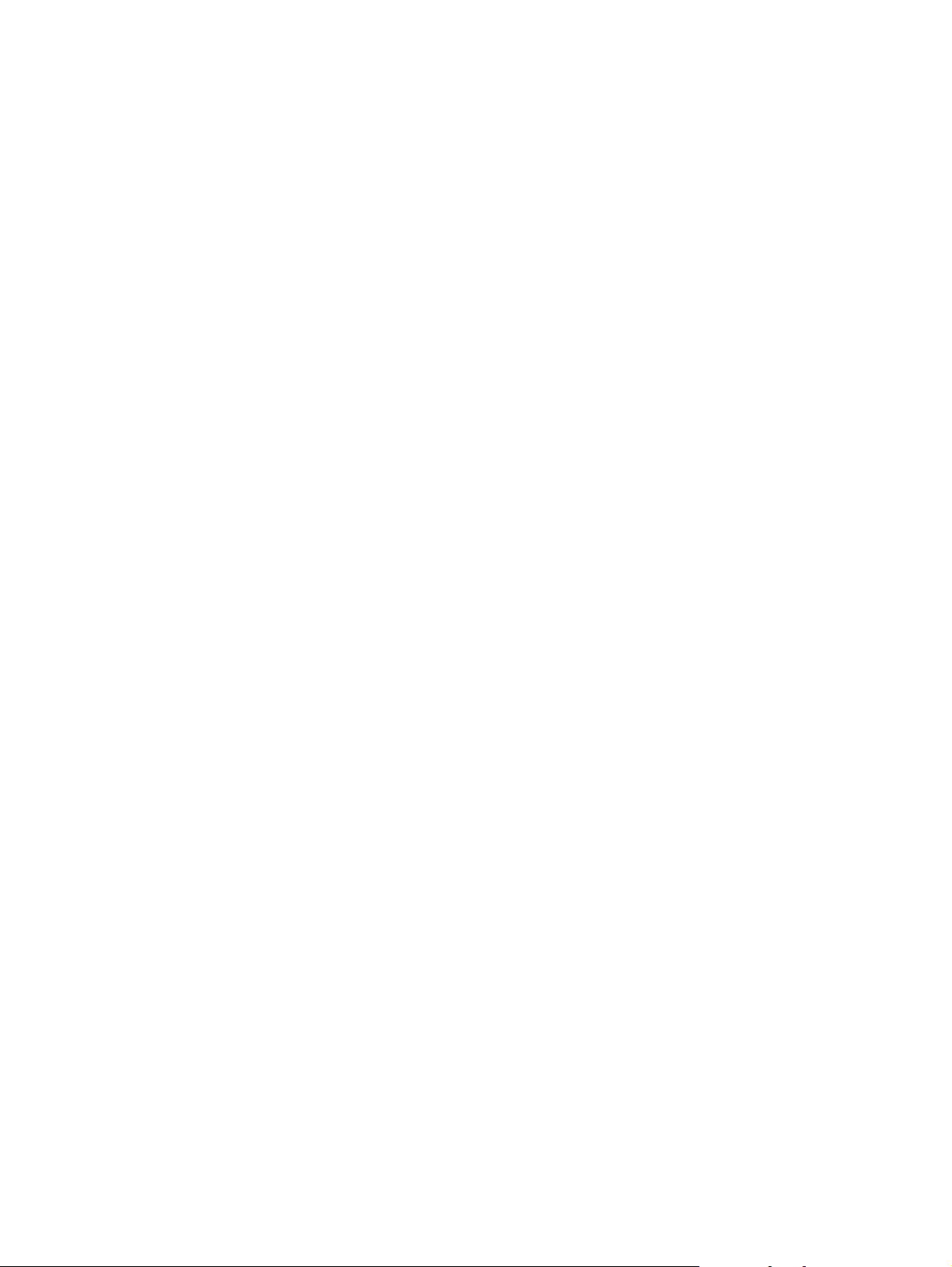
Oświadczenie o ograniczonej gwarancji Hewlett-Packard
PRODUKT HP OKRES OGRANICZONEJ GWARANCJI
Drukarki serii HP Color LaserJet serii CP1215/CP1515/CP1518 Roczna ograniczona gwarancja
Firma HP gwarantuje końcowemu użytkownikowi, że sprzęt firmy HP wraz z akcesoriami będzie pozbawiony
defektów pod względem materiałów i wykonania po dacie zakupu w ciągu wyżej wymienionego okresu. Jeśli firma
HP otrzyma zawiadomienie o takich defektach podczas trwania okresu gwarancyjnego, firma HP dokona według
własnego uznania naprawy albo wymiany wadliwych produktów. Wymienione produkty mogą być nowe albo
odpowiadające pod względem działania nowym produktom.
Firma HP gwarantuje, że oprogramowanie firmy HP nie zawiedzie w wykonywaniu poleceń programowych po
dacie zakupu przez okres określony powyżej, na skutek defektów materiałów lub wykonania, w przypadku
poprawnej instalacji i obsługi. Jeśli firma HP otrzyma powiadomienie o takich defektach podczas trwania okresu
gwarancyjnego, firma HP wymieni oprogramowanie, które nie wykonuje swych poleceń programowych z powodu
defektów.
Firma HP nie gwarantuje, że obsługa produktów firmy HP będzie nieprzerwana czy wolna od błędów. Jeśli firma
HP nie będzie w stanie w rozsądnym czasie dokonać naprawy lub wymiany któregokolwiek z produktów objętych
gwarancją, klient jest upoważniony do zwrotu pieniędzy do wysokości zapłaconej kwoty po szybkim zwrocie
produktu.
Produkty firmy HP mogą zawierać przetworzone części odpowiadające pod względe
przypadkowo użyte.
Gwarancji nie stosuje się do defektów wynikających z (a) niewłaściwych lub nieodpowiednich czynności
serwisowych lub kalibracji, (b) konfliktu oprogramowania, części lub materiałów eksploatacyjnych nie
dostarczonych przez firmę HP, (c) nieautoryzowanych modyfikacji lub niewłaściwego użycia, (d) działania poza
opublikowanymi specyfikacjami środowiska dla produktu lub (e) niewłaściwego przygotowania miejsca lub
konserwacji.
W ZAKRESIE DOPUSZCZONYM PRZEZ PRZEPISY LOKALNE POWYŻSZE WARUNKI GWARANCJI SĄ
JEDYNYMI OBOWIĄZUJĄCYMI. FIRMA HP NIE UDZIELA ŻADNEJ INNEJ GWARANCJI PISEMNEJ ANI
USTNEJ, WYRAŹNEJ ANI DOROZUMIANEJ, A W SZCZEGÓLNOŚCI NIE UDZIELA GWARANCJI
DOROZUMIANYCH LUB HANDLOWYCH DOTYCZĄCYCH ZADOWALAJĄCEJ JAKOŚCI LUB
PRZYDATNOŚCI DO OKREŚLONEGO CELU. Niektóre kraje/regiony, stany czy prowincje nie pozwalają na
ograniczenia w trwaniu dorozumianej gwarancji, zatem powyższe ograniczenie i wyjątki mogą nie obowiązywać
konkretnego klienta. Na mocy tej gwarancji klientowi udzielane są określone prawa; może on również posiadać
inne prawa, które różnią się w zależnośc
HP obowiązuje w każdym kraju/regionie czy miejscu, gdzie firma HP posiada wsparcie dla tego produktu i gdzie
firma HP wprowadziła ten produkt na rynek. Poziom serwisu gwarancyjnego może się różnić według lokalnych
standardów. Firma HP nie zmieni formy, dopasowania czy funkcji produktu w celu umożliwienia jego
funkcjonowania w kraju/regionie, dla którego nigdy nie był przewidziany z powodów prawnych czy ze względu na
regulacje.
W ZAKRESIE DOZWOLONYM PRZEZ PRAWO LOKALNE ŚRODKI ZARADCZE OKREŚLONE W TYM
OŚWIADCZENIU STANOWIĄ JEDYNE I WYŁĄCZNE ŚRODKI ZARADCZE KLIENTA. OPRÓCZ
POWYŻSZEGO WYJĄTKU, FIRMA HP LUB JEJ DOSTAWCY NIE ODPOWIADAJĄ ZA UTRATĘ DANYCH LUB
ZA BEZPOŚREDNIE, SPECJALNE, PRZYPADKOWE LUB WYNIKOWE (ŁĄCZNIE Z UTRACONYM ZYSKIEM
LUB DANYMI) CZY TEŻ INNE USZKODZENIA, NA PODSTAWIE UMOWY, WYNIKAJĄCE Z NARUSZENIA
PRAWA LUB Z INNEGO TYTUŁU Niektóre kraje/regiony, państwa lub prowincje nie zezwalają na wyjątki czy
ograniczenie przypadkowych lub wynikłych szkód, zatem powyższe ograniczenie lub wyjątek może nie mieć
zastosowania.
i od kraju/regionu, państwa czy prowincji. Ograniczona gwarancja firmy
m działania nowym, lub części
88 Załącznik B Obsługa i pomoc techniczna PLWW
Page 97

WARUNKI GWARANCJI ZAWARTE W TYM OŚWIADCZENIU, Z WYJĄTKIEM DZIAŁAŃ DOPUSZCZANYCH
PRZEZ PRAWO, NIE WYŁĄCZAJĄ, NIE OGRANICZAJĄ ANI NIE ZMIENIAJĄ PRAW USTAWOWYCH
MAJĄCYCH ZASTOSOWANIE PRZY SPRZEDAŻY TEGO PRODUKTU UŻYTKOWNIKOWI I NIE STANOWIĄ
ICH ROZSZERZENIA.
PLWW Oświadczenie o ograniczonej gwarancji Hewlett-Packard 89
Page 98
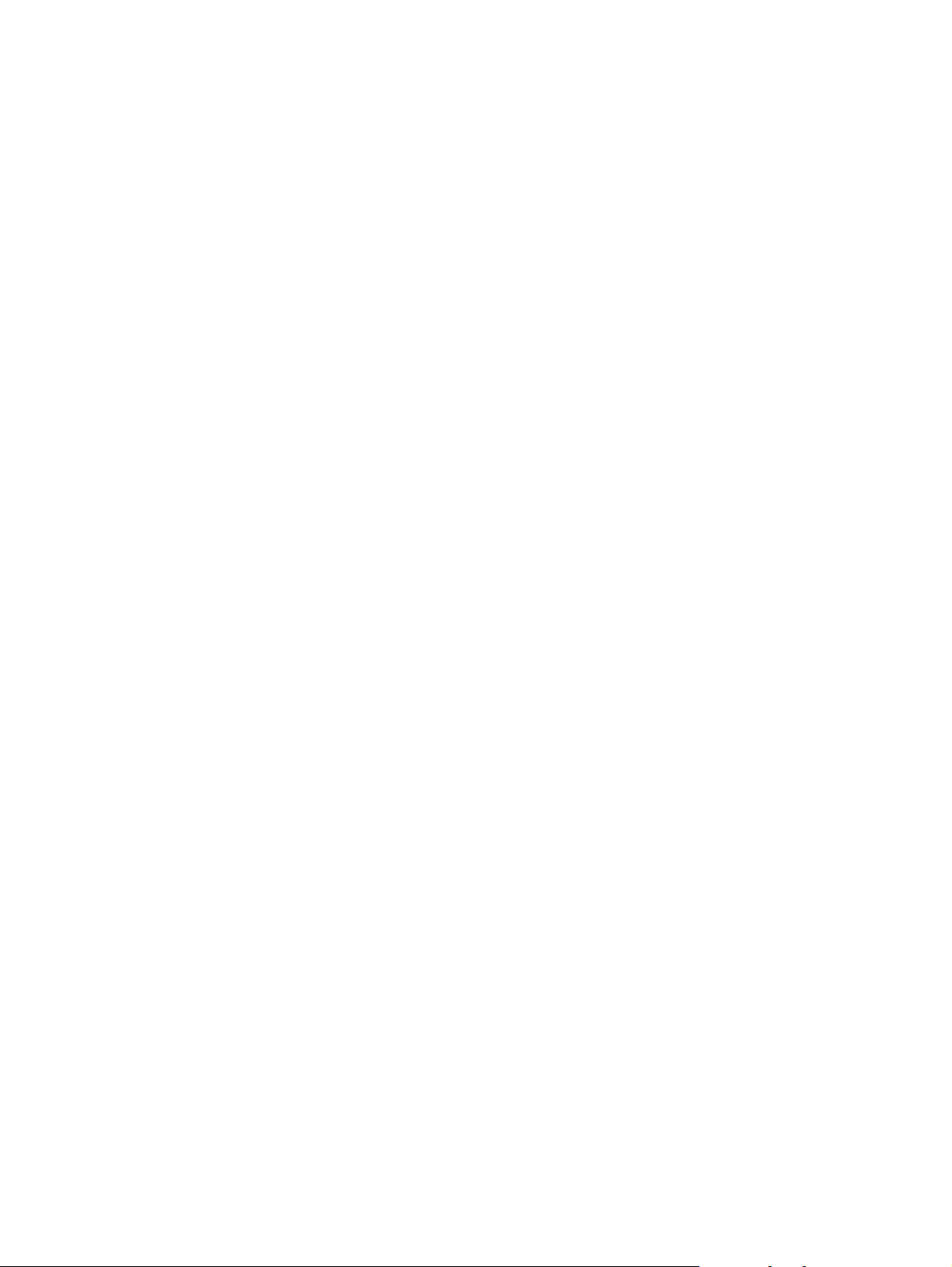
Oświadczenie o ograniczonej gwarancji na kasetę drukującą
Firma HP gwarantuje, że ten produkt jest wolny od wad materiałowych i produkcyjnych.
Ta gwarancja nie obejmuje produktów, które (a) były odnawiane, przerabiane lub w inny sposób
nieprawidłowo użytkowane, (b) działają nieprawidłowo z powodu niewłaściwego użytkowania,
niewłaściwego przechowywania lub używania w otoczeniu nieodpowiadającym warunkom opisanym w
specyfikacjach lub (c) uległy zużyciu w wyniku normalnej eksploatacji.
Aby skorzystać z usług gwarancyjnych, należy zwrócić produkt w miejscu zakupu (wraz z opisem
problemu i próbkami wydruków) lub skontaktować się z działem obsługi klienta firmy HP. Firma HP,
według własnego uznania, przeprowadzi wymianę lub zwróci koszty zakupu produktu uznanego za
wadliwy.
W ZAKRESIE DOPUSZCZONYM PRZEZ PRZEPISY LOKALNE POWYŻSZE WARUNKI
GWARANCJI SĄ JEDYNYMI OBOWIĄZUJĄCYMI. FIRMA HP NIE UDZIELA ŻADNEJ INNEJ
GWARANCJI PISEMNEJ ANI USTNEJ, WYRAŹNEJ ANI DOROZUMIANEJ, A W SZCZEGÓLNOŚCI
NIE UDZIELA GWARANCJI DOROZUMIANYCH LUB HANDLOWYCH DOTYCZĄCYCH
ZADOWALAJĄCEJ JAKOŚCI LUB PRZYDATNOŚCI DO OKREŚLONEGO CELU.
W ZAKRESIE DOPUSZCZONYM PRZEZ PRZEPISY LOKALNE FIRMA HP ANI JEJ DOSTAWCY NIE
BĘDĄ ODPOWIADAĆ ZA
WYNIKOWE (W TYM UTRATĘ ZYSKÓW LUB DANYCH) ANI INNE SZKODY, WYNIKAJĄCE Z
UMOWY, NARUSZENIA PRAWA LUB Z INNEGO TYTUŁU.
SZKODY BEZPOŚREDNIE, SZCZEGÓLNE, PRZYPADKOWE,
WARUNKI GWARANCJI ZAWARTE W TYM OŚWIADCZENIU, Z WYJĄTKIEM DZIAŁAŃ
DOPUSZCZANYCH PRZEZ PRAWO, NIE WYŁĄCZAJĄ, NIE OGRANICZAJĄ ANI NIE ZMIENIAJĄ
PRAW USTAWOWYCH MAJĄCYCH ZASTOSOWANIE PRZY SPRZEDAŻY TEGO PRODUKTU
UŻYTKOWNIKOWI I NIE STANOWIĄ ICH ROZSZERZENIA.
90 Załącznik B Obsługa i pomoc techniczna PLWW
Page 99
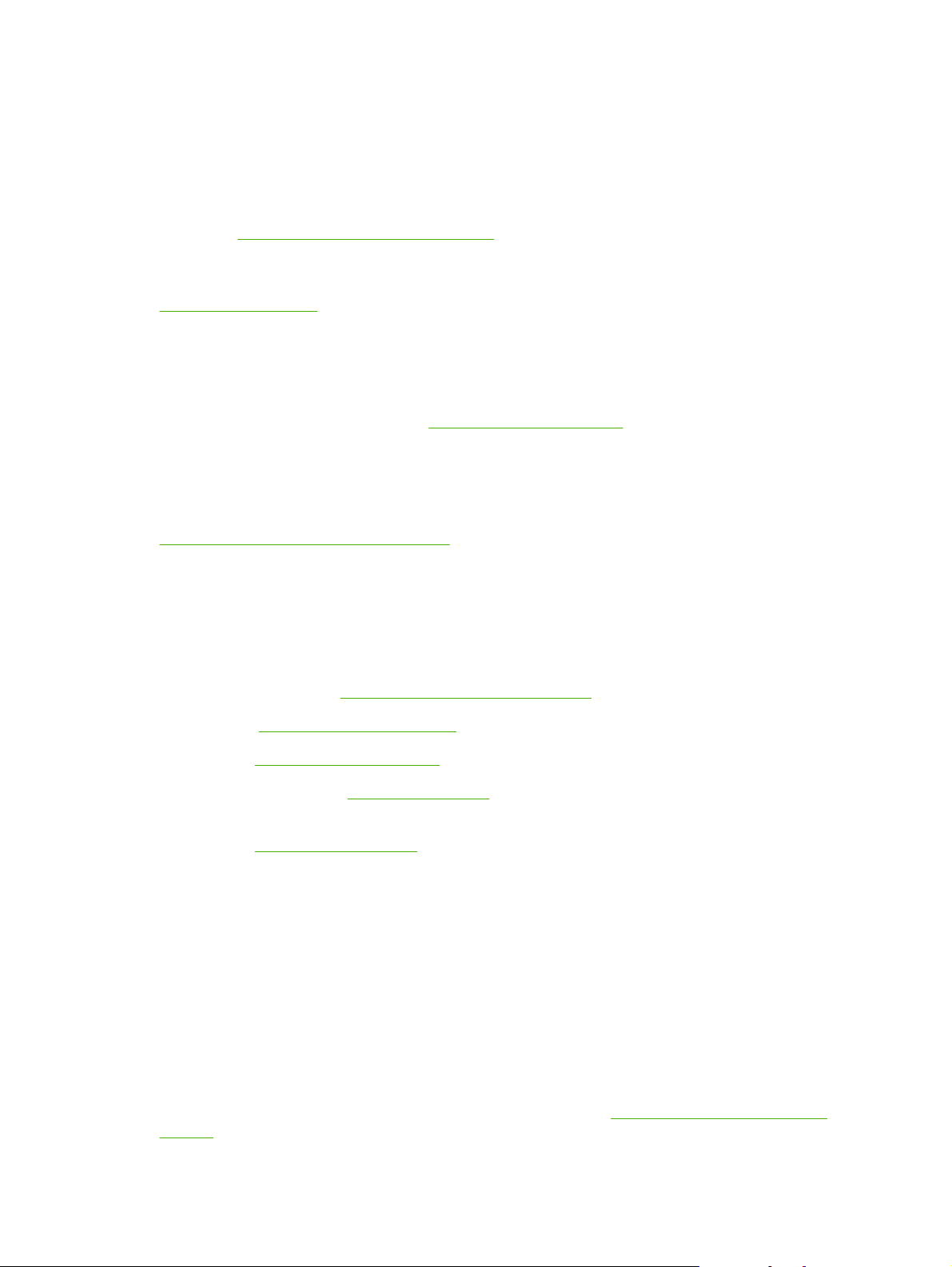
Obsługa klientów firmy HP
Serwis online
Aby uzyskać całodobowy dostęp do uaktualnień oprogramowania dla określonego modelu urządzenia
firmy HP, informacji o produktach oraz wsparcia przez Internet, wystarczy odwiedzić następującą stronę
sieci Web:
HP Instant Support Professional Edition (ISPE) jest internetowym zestawem narzędzi diagnostycznych
przeznaczonym do komputerów stacjonarnych oraz urządzeń drukujących. Odwiedź witrynę
instantsupport.hp.com.
Pomoc telefoniczna
Firma HP zapewnia bezpłatną pomoc telefoniczną w okresie gwarancji. Numery telefoniczne w
poszczególnych krajach/regionach zamieszczono na ulotce informacyjnej dostarczonej razem z
urządzeniem i w witrynie internetowej
HP należy przygotować następujące informacje: nazwa i numer seryjny produktu, data zakupu i opis
problemu.
Narzędzia programowe, sterowniki i informacje w formie elektronicznej
www.hp.com/go/ljcp1210series_software
Strona internetowa sterowników może być w języku angielskim, ale można pobrać sterowniki w kilku
językach.
www.hp.com/support/ljcp1210series.
http://www.hp.com/support/. Przed zatelefonowaniem do firmy
Bezpośrednie zamawianie akcesoriów i materiałów eksploatacyjnych w firmie HP
Stany Zjednoczone:
●
Kanada:
●
Europa:
●
Azja i rejon Pacyfiku:
●
Aby zamówić oryginalne części lub akcesoria firmy HP, należy odwiedzić witrynę podzespołów firmy HP
pod adresem
albo 1-800-387-3154 (Kanada).
www.hp.ca/catalog/supplies
www.hp.com/go/ljsupplies
www.hp.com/buy/parts (tylko USA i Kanada) lub zadzwonić pod nr 1-800-538-8787 (USA)
www.hp.com/sbso/product/supplies.
www.hp.com/paper/
Informacje serwisowe firmy HP
Aby znaleźć autoryzowanego sprzedawcę firmy HP, należy zadzwonić pod numer 1-800-243-9816
(USA) lub 1-800-387-3867 (Kanada).
Poza Stanami Zjednoczonymi i Kanadą zadzwoń pod numer obsługi klientów w danym kraju/regionie.
Zapoznaj się z ulotką umieszczoną w pudle transportowym urządzenia.
Umowy serwisowe HP
Zadzwoń pod numer 1-800-HPINVENT (1-800-474-6836 (USA)) lub 1-800-268-1221 (Kanada). Albo
odwiedź witrynę internetową usług HP Care Pack pod adresem
10467a.
www.hpexpress-services.com/
PLWW Obsługa klientów firmy HP 91
Page 100
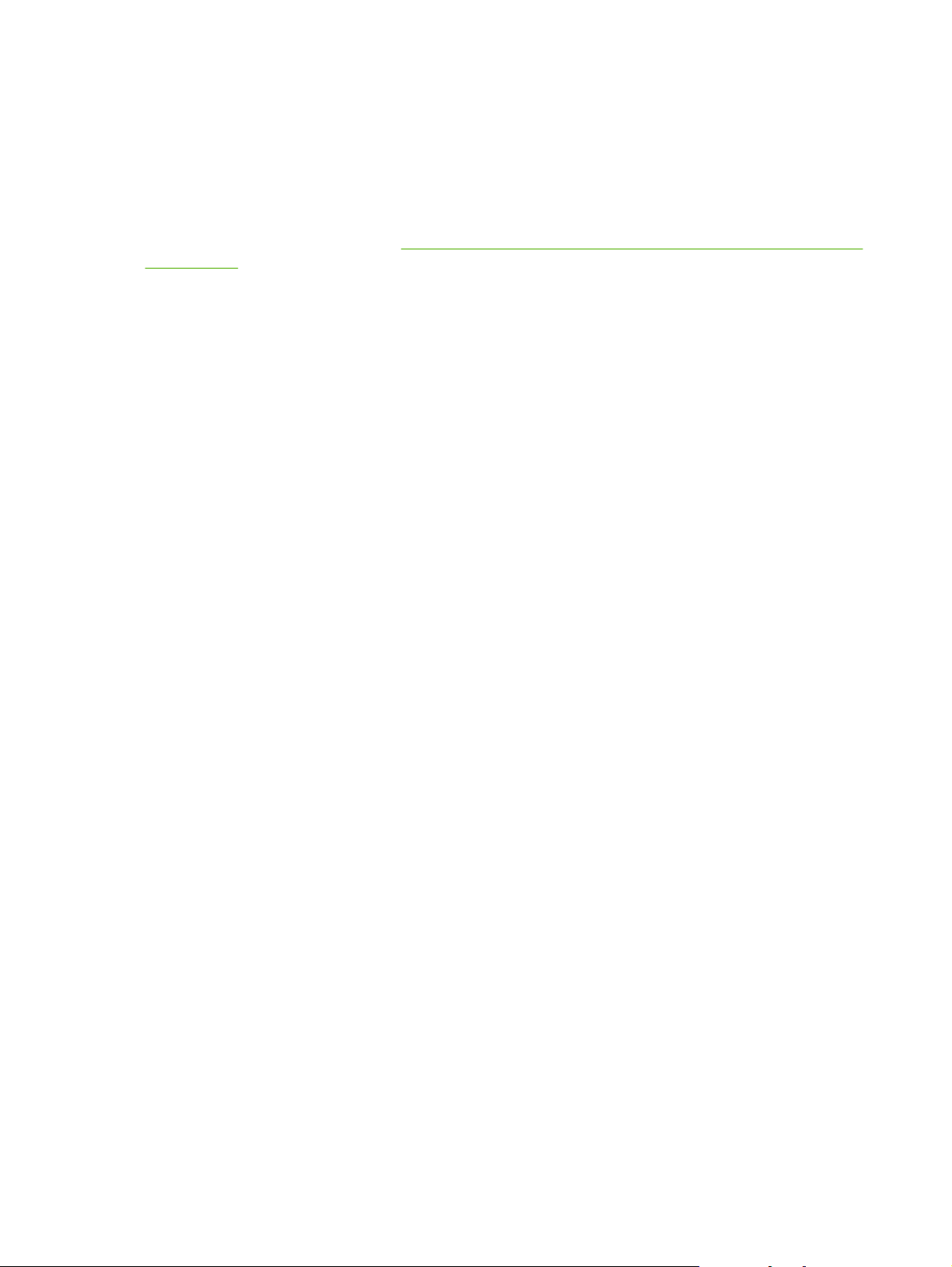
Usługi rozszerzone: 1-800-446-0522.
Toolbox HP Color LaserJet serii CP1210
Aby sprawdzić stan i ustawienia urządzenia oraz wyświetlić informacje o rozwiązywaniu problemów i
dokumentację elektroniczną, należy skorzystać z programu Toolbox HP Color LaserJet serii CP1210.
Aby korzystać z programu Toolbox HP Color LaserJet serii CP1210, należy przeprowadzić pełną
instalację oprogramowania. Zobacz
na stronie 45.
Korzystanie z programu Toolbox HP Color LaserJet serii CP1210
92 Załącznik B Obsługa i pomoc techniczna PLWW
